Page 1

Page 2
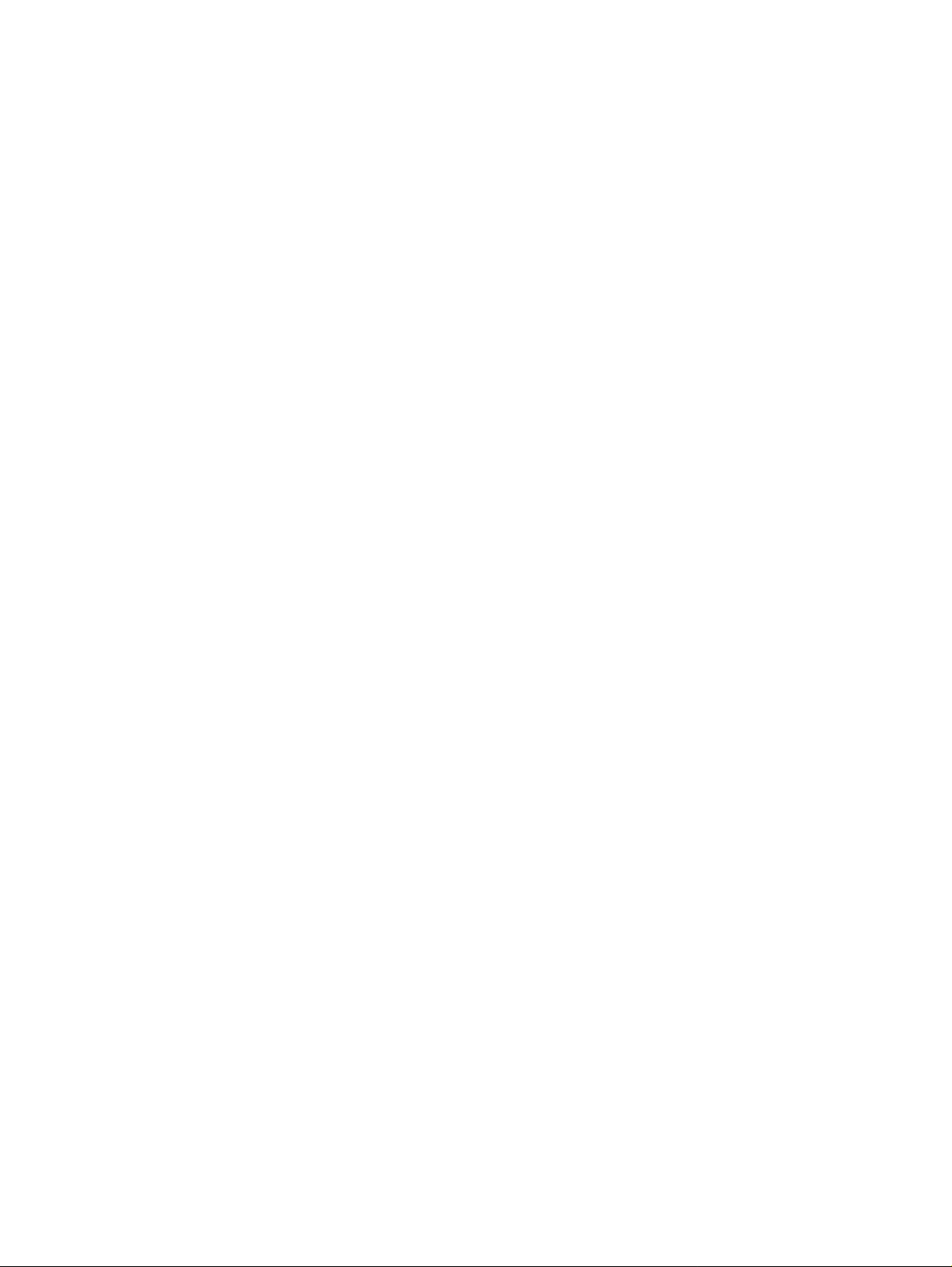
Page 3
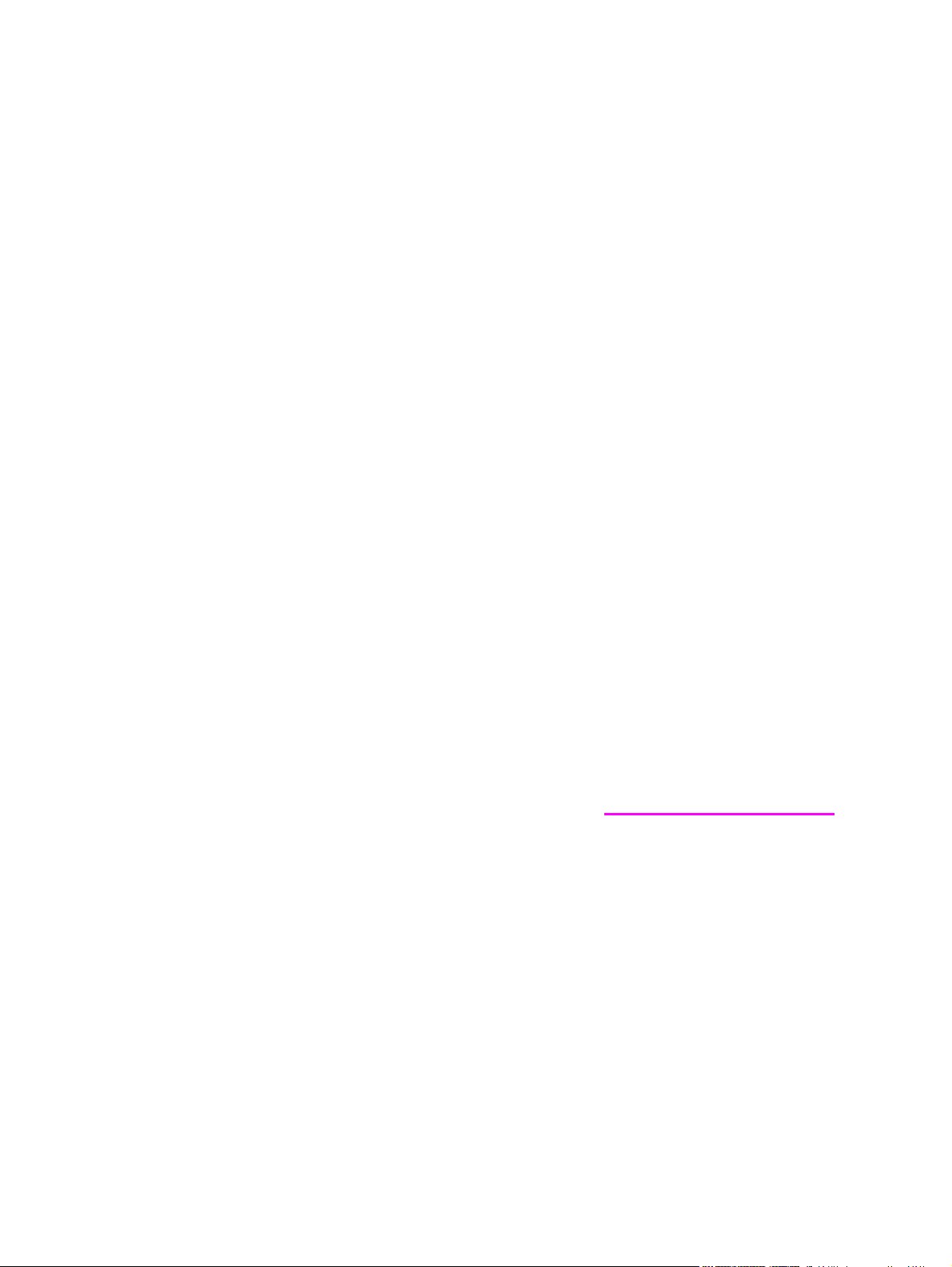
HP LaserJet 4345mfp sorozatú nyomtató
Felhasználói kézikönyv
Page 4
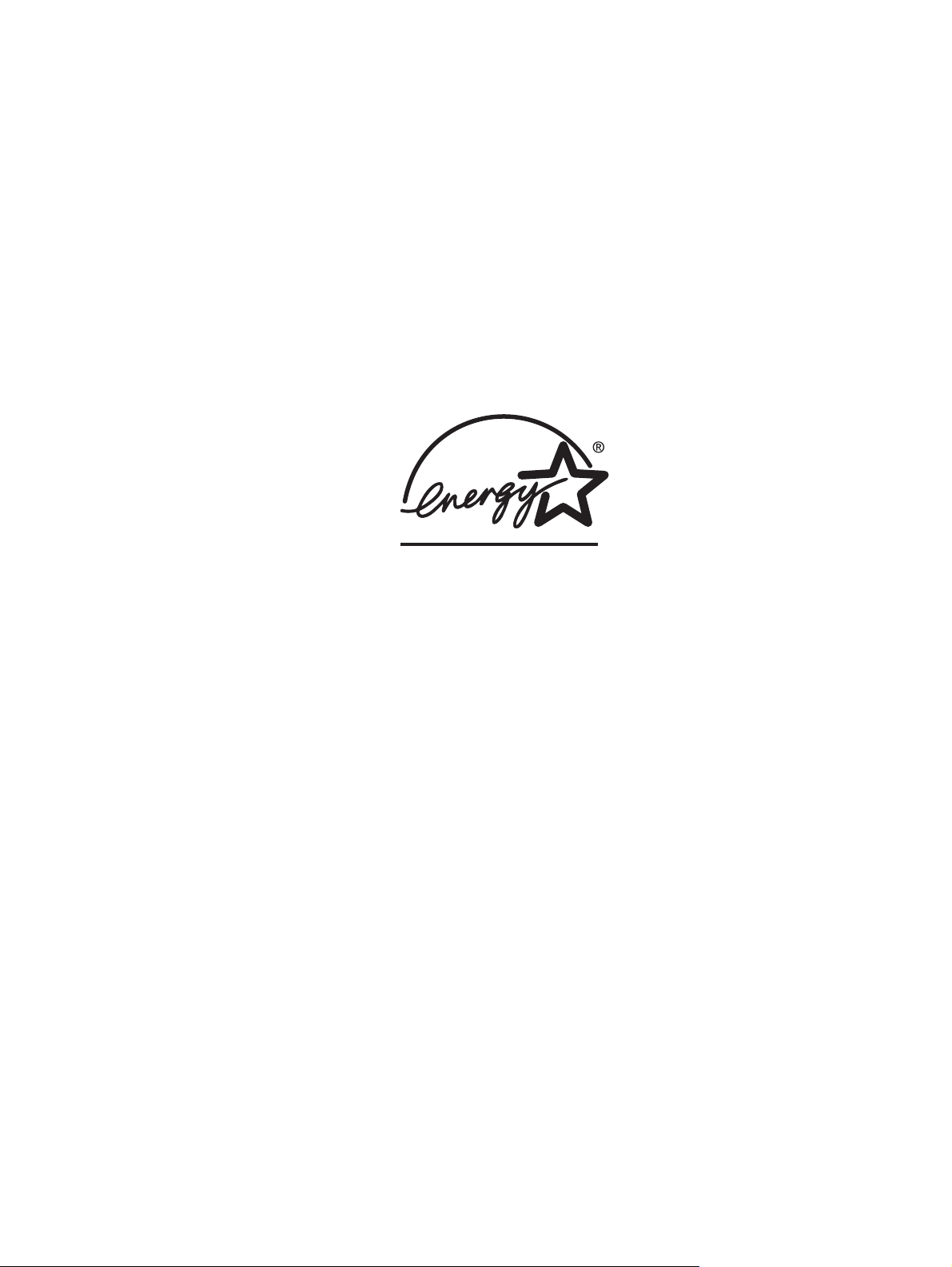
Szerzői jog és licenc
© 2004 Copyright Hewlett-Packard
Development Company, L.P.
Előzetes írásbeli engedély nélküli
reprodukálása, adaptálása vagy fordítása
tilos, kivéve ahol ezt a szerzői jogi
rendelkezések megengedik.
A jelen kézikönyvben megadott információk
előzetes bejelentés nélkül megváltozhatnak.
A HP termékekre és szolgáltatásokra
vonatkozó kizárólagos garanciák az adott
termékhez és szolgáltatáshoz mellékelt
garancianyilatkozatokban találhatók. Az
ebben az útmutatóban foglaltak nem
tekinthetők további garanciavállalásnak. A
HP nem vállal felelősséget a jelen
útmutatóban előforduló műszaki vagy
szerkesztési hibákért, illetve kihagyásokért.
Cikkszám: Q3942-90963
Első kiadás, 2004. november
Megjegyzések a termékmegjelölésre
vonatkozóan
Az Adobe
®
, az Acrobat® és a PostScript
®
az Adobe Systems Incorporated bejegyzett
védjegye.
®
A Corel
a Corel Corporation vagy a Corel
Corporation Limited bejegyzett védjegye.
A Linux Linus Torvalds Amerikai Egyesült
Államokban bejegyzett védjegye.
A Microsoft
NT
®
®
, a Windows® és a Windows
a Microsoft Corporation Amerikai
Egyesült Államokban bejegyzett védjegye.
®
A UNIX
az Open Group bejegyzett
védjegye.
®
Az ENERGY STAR
embléma
®
az Amerikai Egyesült Államok
és az ENERGY STAR
Környezetvédelmi Hivatalának bejegyzett
elnevezése.
Page 5
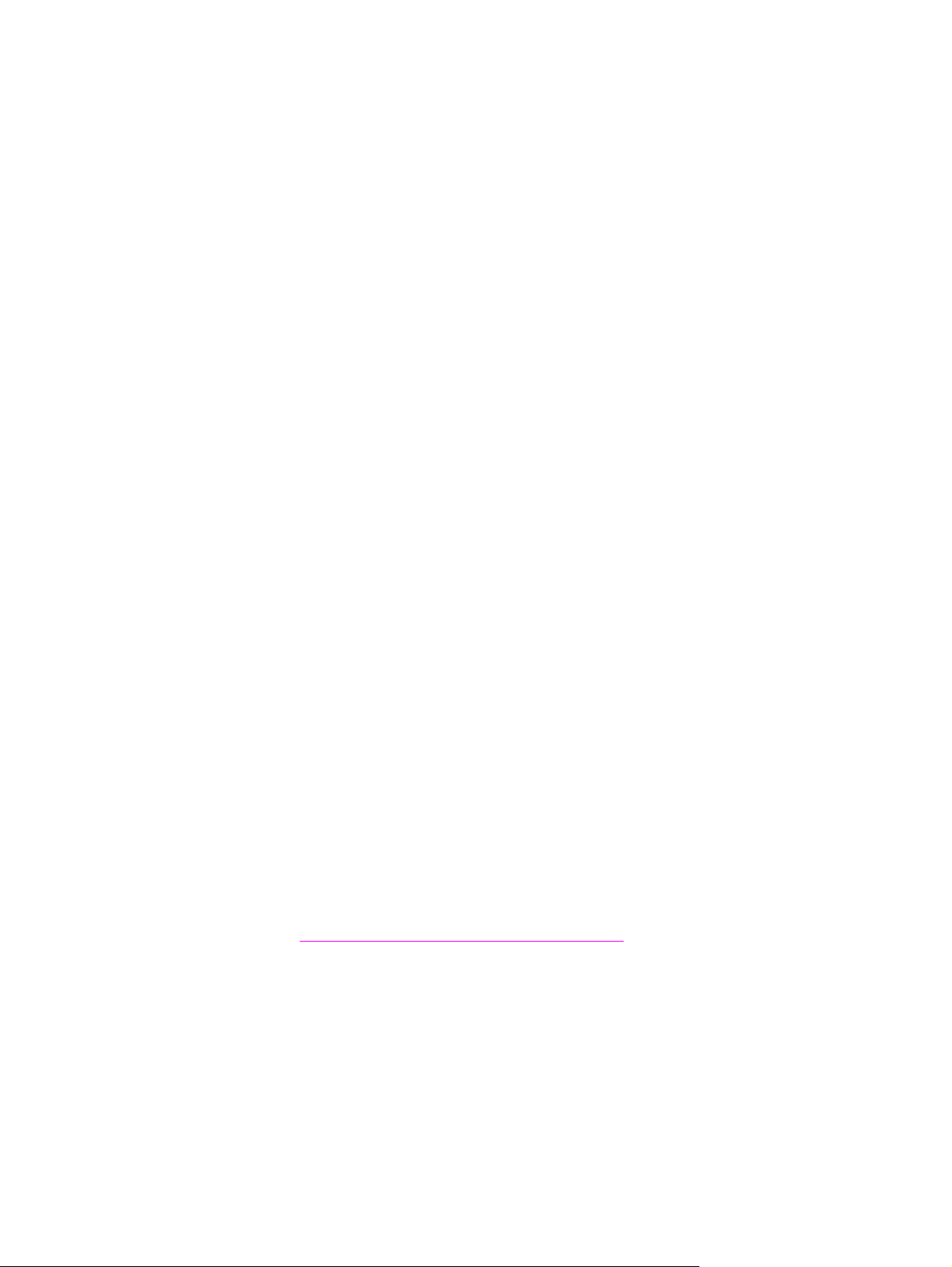
A HP ügyfélszolgálata
Online szolgáltatások
Napi 24 órás hozzáférés az információkhoz modemes vagy más internetes
csatlakozással
Világháló: frissített HP nyomtatóprogramok, termék- és terméktámogatási tudnivalók és
nyomtatóillesztő-programok találhatók több nyelven a következő URL-címen:
http://www.hp.com/support/lj4345mfp. (Angol nyelvű webhely.)
Interneten elérhető hibakereső eszközök
A HP ISPE (Instant Support Professional Edition, azonnali terméktámogatás
szakembereknek) az interneten elérhető, az asztali számítógépekhez és a nyomtatókhoz
használható hibakereső eszközöket tartalmazó eszközkészlet. Az ISPE segítségével
gyorsan azonosíthatja, feltárhatja és megoldhatja a nyomtatással kapcsolatos problémákat.
Az ISPE eszközök a http://instantsupport.hp.com címen érhetők el.
Telefonos terméktámogatás
A Hewlett-Packard Company a jótállási idő alatt ingyenes telefonos terméktámogatást nyújt.
Készséges csapat várja a hívásokat, hogy segítséget nyújthasson. A saját országában/
térségében hívandó telefonszámot megtalálja a termék dobozában található információs
lapon, illetve a http://www.hp.com/support/callcenters címen. Ha a HP-t hívja, készüljön fel
arra, hogy meg kell adnia: a termék nevét, sorozatszámát és vásárlásának időpontját,
valamint ismertetnie kell a problémát.
Támogatást az interneten is talál, a http://www.hp.com címen. Kattintson a support &
drivers (támogatás és illesztőprogramok) elemre.
Segédprogamok, illesztőprogramok és elektronikus információ
Folytassa a következő címen: http://www.hp.com/go/lj4345mfp_software. (Bár az oldal angol
nyelvű, az illesztőprogramok számos nyelvhez letölthetők.)
A nyomtató dobozában található ismertetőn bővebben olvashat a telefonos
terméktámogatásról.
Kellékek és tartozékok közvetlen megrendelése a HP-tól.
Tartozékokat a következő webhelyen rendelhet meg:
Amerikai Egyesült Államok: http://www.hp.com/sbso/product/supplies
Kanada: http://www.hp.ca/catalog/supplies
Európa: http://www.hp.com/go/supplies
Ázsiai és a csendes-óceáni országok/térségek: http://www.hp.com/paper/
Tartozékokat ezen a webhelyen rendelhet: http://www.hp.com/support/lj4345mfp. További
tudnivalók:
Kellékek és tartozékok telefonon történő megrendelésekor hívja a következő számot:
Amerikai Egyesült Államok, vállalatok: 800-282-6672
Amerikai Egyesült Államok, kis- és középvállalatok: 800-888-9909
Alkatrészek, tartozékok és kellékek rendelése.
Amerikai Egyesült Államok, otthoni felhasználók és otthoni irodák: 800-752-0900
Kanada: 800-387-3154
Az egyéb országokban/térségekben hívandó telefonszámot megtalálja a nyomtató
dobozában található információs lapon.
HUWW iii
Page 6
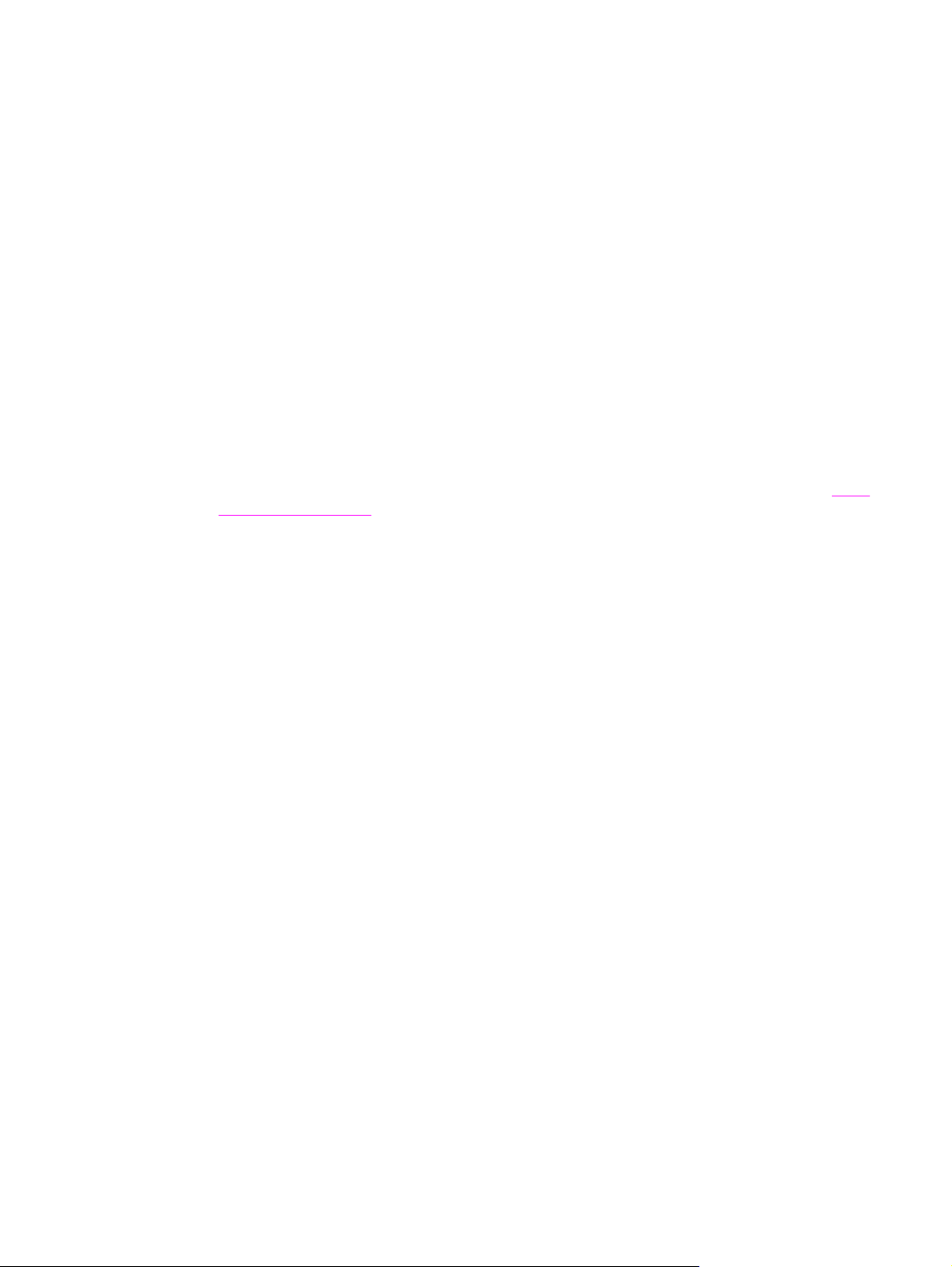
HP szolgáltatási információk
Ha szeretne tájékozódni a hivatalos HP viszonteladók elérhetőségéről, hívja a következő
telefonszámokat: 800-243-9816 (Amerikai Egyesült Államok), illetve 800-387-3867
(Kanada), vagy látogasson el a következő webhelyre: http://www.hp.com/go/cposupportguide.
Egyéb országokban/térségekben a HP termék szervizelésért tárcsázza a helyi
ügyfélszolgálat telefonszámát. Ezt a számot a nyomtató dobozában levő információs lapon
találja meg.
HP szervizmegállapodások
Hívja a következő telefonszámokat: 800-HPINVENT [800-474-6836 (Amerikai Egyesült
Államok)] vagy 800-268-1221 (Kanada).
Lejárt jótállású termékek javítása: 800-633-3600.
Bővített szolgáltatás: Hívja a következő telefonszámokat: 800-HPINVENT [800-474-6836
(Egyesült Államok)] vagy 800-268-1221 (Kanada). Vagy keresse fel a HP Care Pack
Services webhelyet a következő címen: http://www.hpexpress-services.com.
HP Eszköztár
A HP Eszköztár segítségével ellenőrizhető a nyomtató állapota és beállításai, és
megtekinthetők a hibakeresési tudnivalók, valamint az online dokumentáció. A HP Eszköztár
közvetlenül a számítógéphez csatlakoztatott és hálózatra kötött nyomtatóhoz is használható.
A HP Eszköztár használatához teljes szoftvertelepítés szükséges. További tudnivalók:
A HP
Eszköztár használata.
HP támogatás és információk Macintosh számítógépekhez
A http://www.hp.com/go/macosx webhelyen találhatók a Mac OS X támogatással
kapcsolatos tudnivalók, valamint az illesztőprogramok frissítésére vonatkozó
szolgáltatásokat is itt rendelheti meg.
A http://www.hp.com/go/mac-connect webhely Macintosh felhasználók számára kínál
különböző termékeket.
iv HUWW
Page 7
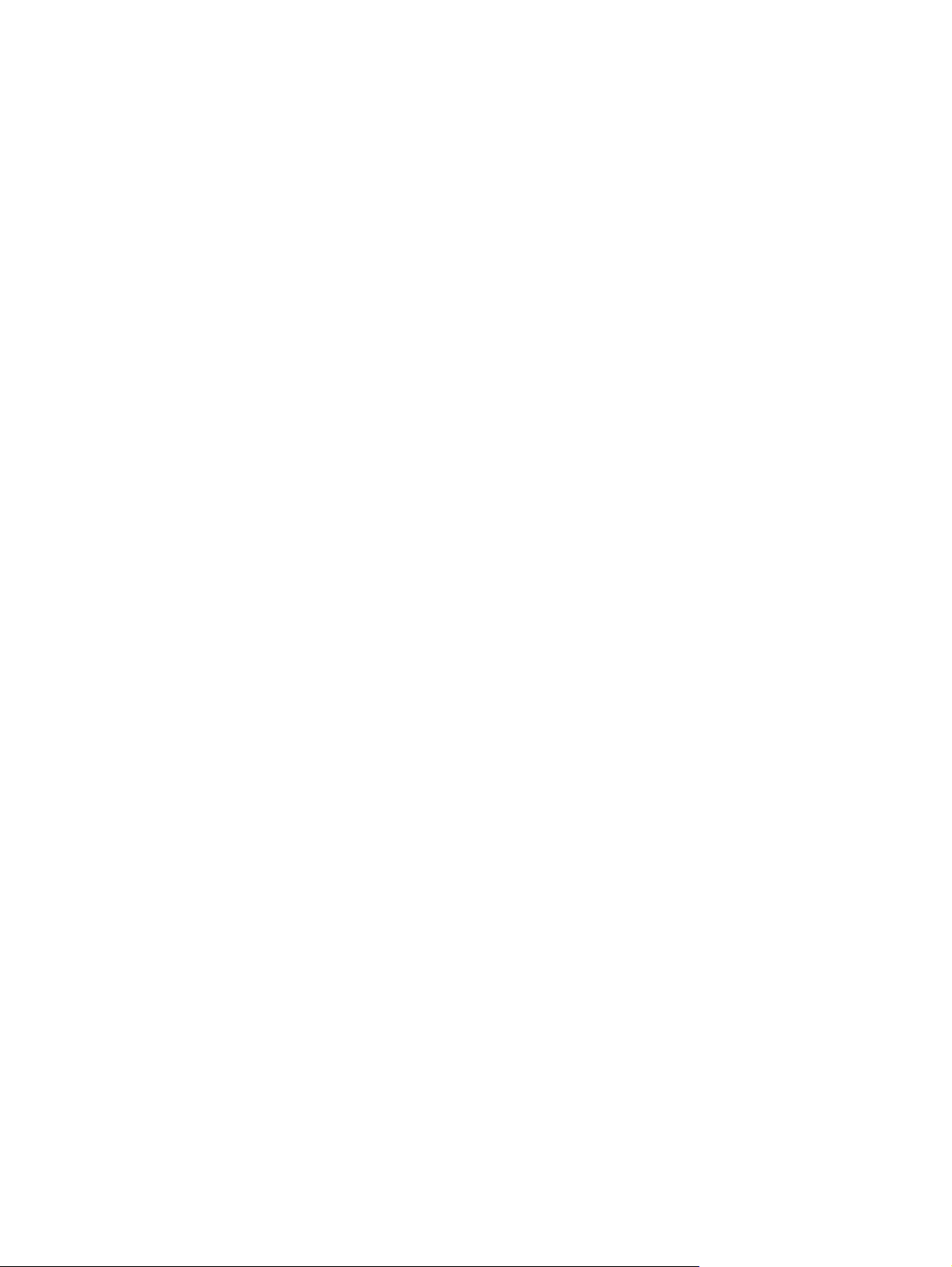
Tartalomjegyzék
1. A többfunkciós készülék használatának alapjai
A HP LaserJet 4345mfp lehetséges kiépítései .........................................................................2
HP LaserJet 4345mfp (Q3942A – alapmodell) ..................................................................2
HP LaserJet 4345x mfp (Q3943A) .....................................................................................2
HP LaserJet 4345xs mfp (Q3944A) ...................................................................................3
HP LaserJet 4345xm mfp (Q3945A) ..................................................................................3
A többfunkciós készülék jellemzői és előnyei ...........................................................................4
Funkciók .............................................................................................................................4
Sebesség és áteresztőképesség .......................................................................................4
Felbontás ............................................................................................................................4
Memória ..............................................................................................................................4
Felhasználói felület .............................................................................................................5
Nyelvek és betűkészletek ..................................................................................................5
Másolás és küldés ..............................................................................................................5
Festékkazetta .....................................................................................................................5
Papírkezelés .......................................................................................................................6
Csatlakoztathatóság ...........................................................................................................6
Környezetvédelmi jellemzők ...............................................................................................7
Biztonsági jellemzők ...........................................................................................................7
Minimális rendszerkövetelmények .....................................................................................7
A többfunkciós készülék részei és tartozékai ...........................................................................8
Tartozékok és kellékanyagok .............................................................................................9
Illesztőportok .....................................................................................................................10
A többfunkciós készülék áthelyezése ...............................................................................10
Opcionális tartozékok rögzítése és a rögzítés oldása ......................................................11
Szoftver ...................................................................................................................................12
Operációs rendszerek és a többfunkciós készülék összetevői ........................................12
Nyomtatóillesztő-programok .............................................................................................13
HP lemezkezelő segédprogam ........................................................................................18
Szoftver Macintosh számítógépekhez ..............................................................................18
A nyomtatórendszer szoftverének telepítése ...................................................................18
A szoftver eltávolítása ......................................................................................................24
Adagolótálcák feltöltése ..........................................................................................................25
Az 1. tálca feltöltése .........................................................................................................25
A 2, 3, 4 és 5. tálcák betöltése .........................................................................................26
A tálcák konfigurálása a Papírkezelés menü használatával ..........................................30
2. A kezelőpanel használata
A kezelőpanel elrendezése .....................................................................................................32
A kezelőpanel jellemzői ...........................................................................................................33
Navigálás az indítóképernyőn .................................................................................................34
A súgórendszer .......................................................................................................................35
„Mi ez?” Súgó ...................................................................................................................35
„Mutasd meg, hogyan!” Súgó ...........................................................................................35
Menütérkép .............................................................................................................................36
HUWW v
Page 8
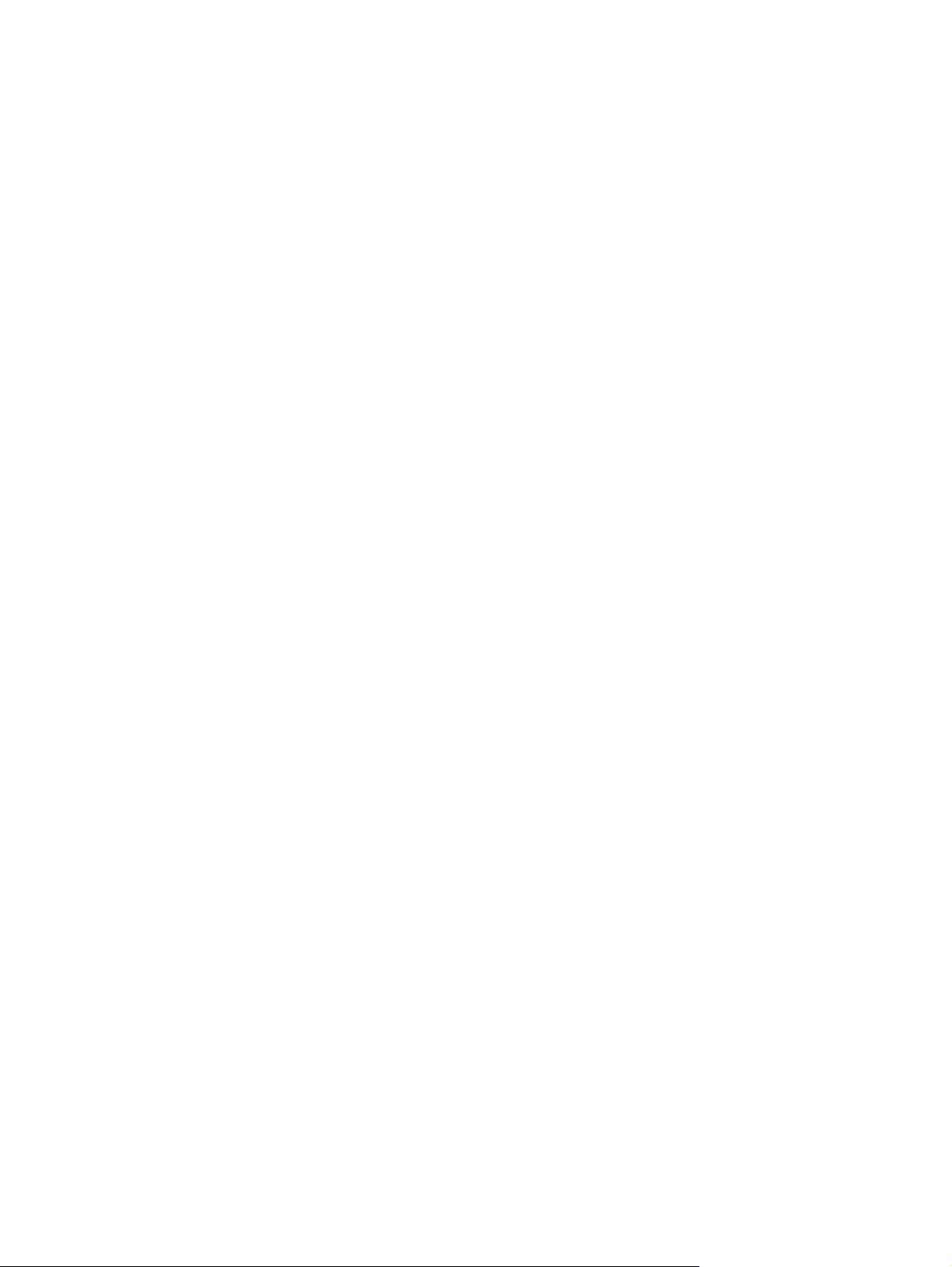
Feladat lekérése menü ............................................................................................................37
Információ menü .....................................................................................................................38
Papírkezelés menü .................................................................................................................39
Eszközkonfigurálás menü .......................................................................................................42
Eredetik almenü ................................................................................................................42
Másolás almenü ................................................................................................................43
Javítás almenü ..................................................................................................................43
Küldés almenü ..................................................................................................................4 4
Nyomtatás almenü ............................................................................................................46
PCL almenü ......................................................................................................................49
Nyomtatás minősége almenü ...........................................................................................50
Rendszerbeállítás almenü ................................................................................................55
Másolási/küldési beállítások .............................................................................................60
MBM-3 konfiguráció almenü .............................................................................................61
Tűző/lerakó almenü ..........................................................................................................61
I/O almenü ........................................................................................................................62
EIO X Jetdirect almenü .....................................................................................................63
Beépített Jetdirect almenü ................................................................................................63
Alaphelyzetbe állítás almenü ............................................................................................66
Fax menü ................................................................................................................................68
Diagnosztika menü ..................................................................................................................69
Szerviz menü ...........................................................................................................................72
3. Nyomtatás
A hordozók tájolása .................................................................................................................74
Dokumentumok nyomtatása ...................................................................................................76
Dokumentum nyomtatása .................................................................................................76
A nyomtatáshoz használandó tálca kiválasztása ...................................................................77
A tálcasorrend ismertetése ...............................................................................................77
Az 1. tálca működésének testreszabása ..........................................................................77
Nyomtatás a hordozó típusa és mérete alapján (tálcák lezárása) ...................................78
A hordozók kézi adagolása az 1. tálcából ........................................................................79
A megfelelő beégetési mód kiválasztása ................................................................................80
A kimeneti tálca kiválasztása ..................................................................................................81
A 3 tálcás postaláda kimeneti tálcái .................................................................................81
A kimeneti hely kiválasztása .............................................................................................81
Nyomtatott oldallal felfelé, illetve lefelé érkező kimenet beállítása a másolási
feladatokhoz ..................................................................................................................82
Nyomtatás borítékokra ............................................................................................................83
Borítékok betöltése az 1. tálcába .....................................................................................83
Nyomtatás különleges hordozóra ...........................................................................................85
Nyomtatás címkékre .........................................................................................................85
Nyomtatás fóliákra ............................................................................................................85
Nyomtatás fejléces, előlyukasztott vagy előnyomott papírra ...........................................86
Nyomtatás különleges kezelést kapott papírra ................................................................87
Nyomtatás kisméretű, egyedi méretű és vastag papírra ..................................................87
Egyedi papírméretek beállítása ........................................................................................88
Nyomtatás a papír mindkét oldalára (kiegészítő duplex egység) ...........................................90
Útmutató a kétoldalas nyomtatáshoz ...............................................................................90
Papírtájolás kétoldalas nyomtatásnál ...............................................................................91
Elrendezési beállítások kétoldalas nyomtatáshoz ............................................................91
Nyomtatás a lapok mindkét oldalára a kiegészítő duplex egység használatával ............92
A regisztráció beállítása ..........................................................................................................93
A regisztráció beállítása ...................................................................................................93
A nyomtatóillesztő-program funkcióinak használata ..............................................................94
vi HUWW
Page 9
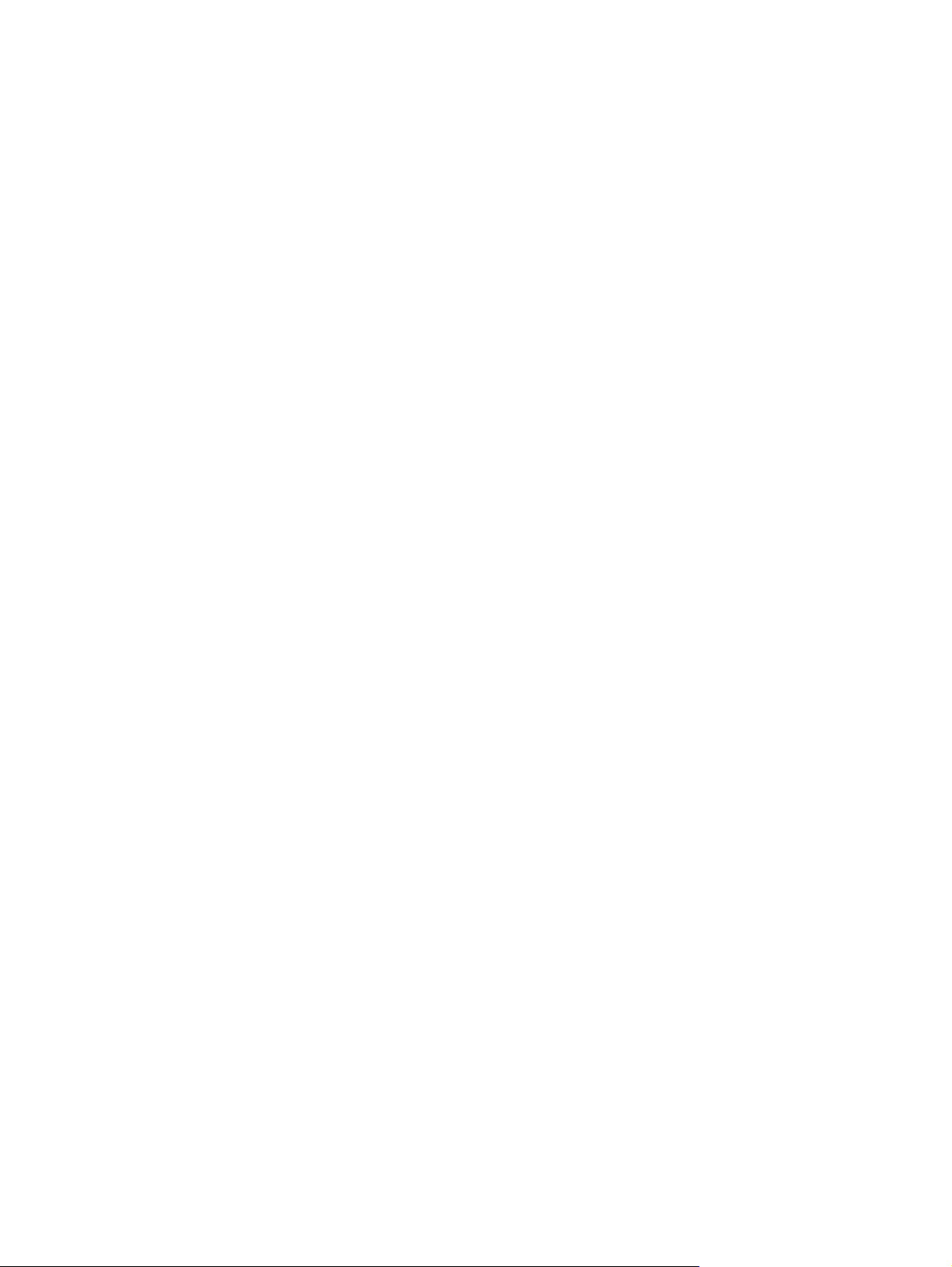
Gyorsbeállítások létrehozása és használata ....................................................................94
Vízjelek létrehozása és használata ..................................................................................94
Dokumentumok méretezése .............................................................................................95
Egyedi papírméret beállítása a nyomtatóillesztő-programban .........................................95
A nyomtatási feladat első oldalának nyomtatása más papírra .........................................96
Több oldal nyomtatása egy lapra .....................................................................................96
A tűzési beállítások megadása .........................................................................................97
Nyomtatott oldallal felfelé, illetve lefelé érkező kimenet beállítása a
nyomtatóillesztő-programban ........................................................................................98
A feladattárolási funkciók használata ......................................................................................99
Hozzáférés a készülék feladattárolási funkcióihoz ...........................................................99
Magánjellegű feladat nyomtatása .....................................................................................99
Magánjellegű feladat törlése ..........................................................................................100
Nyomtatási feladat tárolása ............................................................................................100
Gyorsmásolási feladat létrehozása ................................................................................101
Gyorsmásolási feladatok további példányainak nyomtatása .........................................102
Gyorsmásolási feladat törlése ........................................................................................102
Feladatok ellenőrzése és megtartása ............................................................................102
Megtartott feladat hátralevő példányainak kinyomtatása ...............................................103
Megtartott feladat törlése ................................................................................................103
4. Másolás
Navigálás a másolási képernyőn ..........................................................................................106
Cancel (Törlés) gomb .....................................................................................................106
OK gomb .........................................................................................................................106
Alapvető másolási utasítások ...............................................................................................107
Másolás az alapértelmezett beállítások használatával ..................................................107
Másolás a felhasználó által megadott beállítások alapján .............................................107
Másolás a lapolvasó üvegének használatával ...............................................................109
Másolás az ADF segítségével ........................................................................................109
A Feladat mód használata ..............................................................................................110
Másolási beállítások módosítása az aktuális feladathoz ......................................................111
A másolat kontrasztjának beállítása ...............................................................................111
Másolatok kicsinyítése vagy nagyítása ..........................................................................111
Háttéreltávolítás ..............................................................................................................111
Élesség ...........................................................................................................................111
Kontraszt .........................................................................................................................111
Többféle méretű eredeti másolása .......................................................................................112
Tárolt másolási feladat létrehozása ......................................................................................112
5. Lapolvasás és továbbítás e-mailbe
Mi az az SMTP? ....................................................................................................................114
Mi az az LDAP? ....................................................................................................................114
E-mail beállítások ..................................................................................................................115
Automatikus e-mail konfiguráció ....................................................................................115
Manuális e-mail konfiguráció ..........................................................................................115
Átjárók keresése levelezőprogrammal ...........................................................................116
Navigálás az e-mail képernyőn .............................................................................................117
Súgó gomb .....................................................................................................................117
Kezdete: mező ................................................................................................................117
Vége:, Másolatot kap:, és Titkos másolat: mezők ..........................................................117
Összes törlése gomb ...................................................................................................118
E-mail alapműveletek ............................................................................................................119
HUWW vii
Page 10
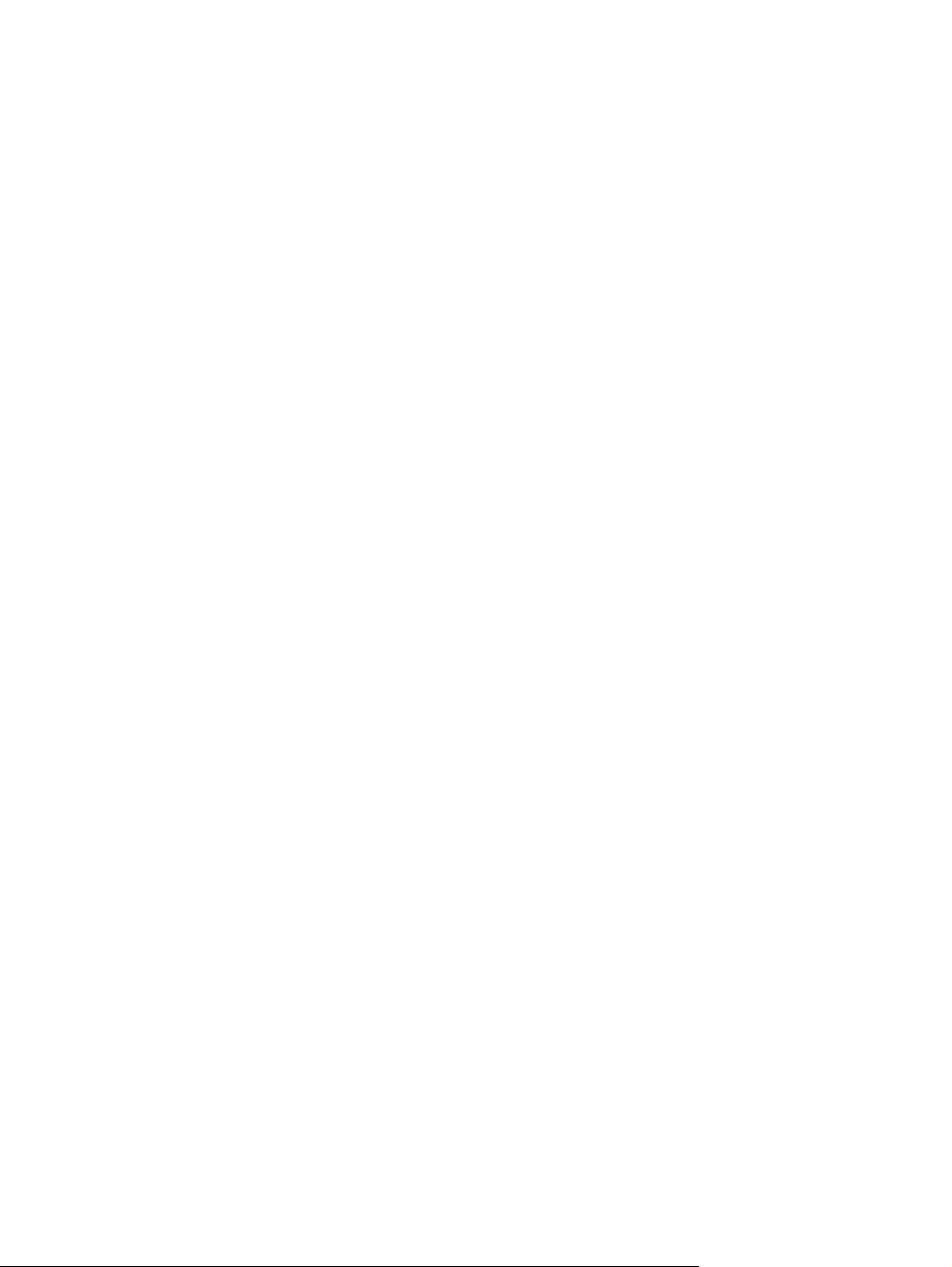
Dokumentumok betöltése ...............................................................................................119
Dokumentumok küldése .................................................................................................119
A címjegyzék használata ......................................................................................................121
Címzettlista létrehozása .................................................................................................121
A helyi címjegyzék használata .......................................................................................121
További e-mail funkciók ........................................................................................................123
Másodlagos e-mail .........................................................................................................123
Küldés mappába .............................................................................................................123
Küldés munkafolyamatba ...............................................................................................123
6. Faxolás
Analóg faxolás .......................................................................................................................126
A fax tartozék felszerelése .............................................................................................126
A fax tartozék csatlakoztatása telefonvonalra. ...............................................................128
Fax funkciók használata és konfigurációja .....................................................................129
Digitális faxolás .....................................................................................................................130
7. Választható bemeneti és kimeneti eszközök
3 tálcás postaláda .................................................................................................................132
Kimeneti gyűjtő mód .......................................................................................................132
Lerakó mód .....................................................................................................................132
Funkcióelkülönítő mód ....................................................................................................132
A 3 tálcás postaláda használata .....................................................................................132
Tűző/lerakó tartozék ..............................................................................................................135
A nyomtatóillesztő-program konfigurálása a kiegészítő tűző/lerakó egység
felismeréséhez ............................................................................................................135
A tűzőgép kiválasztása a szoftverben (Windows) ..........................................................135
A tűzőgép kiválasztása a szoftverben (Mac) ..................................................................135
Tűzőgép kiválasztása nyomtatási feladatokhoz a kezelőpanelen .................................136
A tűzőgép kiválasztása nyomtatási feladatokhoz a nyomtatószoftverben (Windows) ...136
A tűzőgép kiválasztása nyomtatási feladatokhoz a nyomtatószoftverben (Mac) ..........136
Tűzőgép kiválasztása minden másolási feladathoz a kezelőpanelen ...........................137
Tűzőgép kiválasztása egy adott másolási feladathoz a kezelőpanelen ........................137
A kapocstartó kiürülésekor a nyomtatás megállításának illetve folytatásának
beállítása .....................................................................................................................137
Kapcsok betöltése ..........................................................................................................137
500 lapos tálca és a tárolószekrény/állvány .........................................................................140
Borítékadagoló ......................................................................................................................141
A kiegészítő borítékadagoló felszerelése .......................................................................141
A kiegészítő borítékadagoló leszerelése ........................................................................142
Borítékok betöltése a kiegészítő borítékadagolóba .......................................................142
Kimeneti és bemeneti tartozékok hibakeresése ...................................................................145
8. Biztonsági funkciók
A beépített webszerver biztonságos használata ..................................................................148
A beépített webszerver biztonságos futtatása ...............................................................148
Külső illesztőkábel (FIH) .......................................................................................................149
Követelmények ...............................................................................................................149
A külső illesztőkábel használata .....................................................................................149
Biztonsági lemeztörlés ..........................................................................................................151
Módosított adatok ...........................................................................................................151
Hozzáférés a Biztonságos lemeztörléshez ....................................................................151
További tudnivalók ..........................................................................................................152
Feladattárolási funkciók ........................................................................................................153
viii HUWW
Page 11
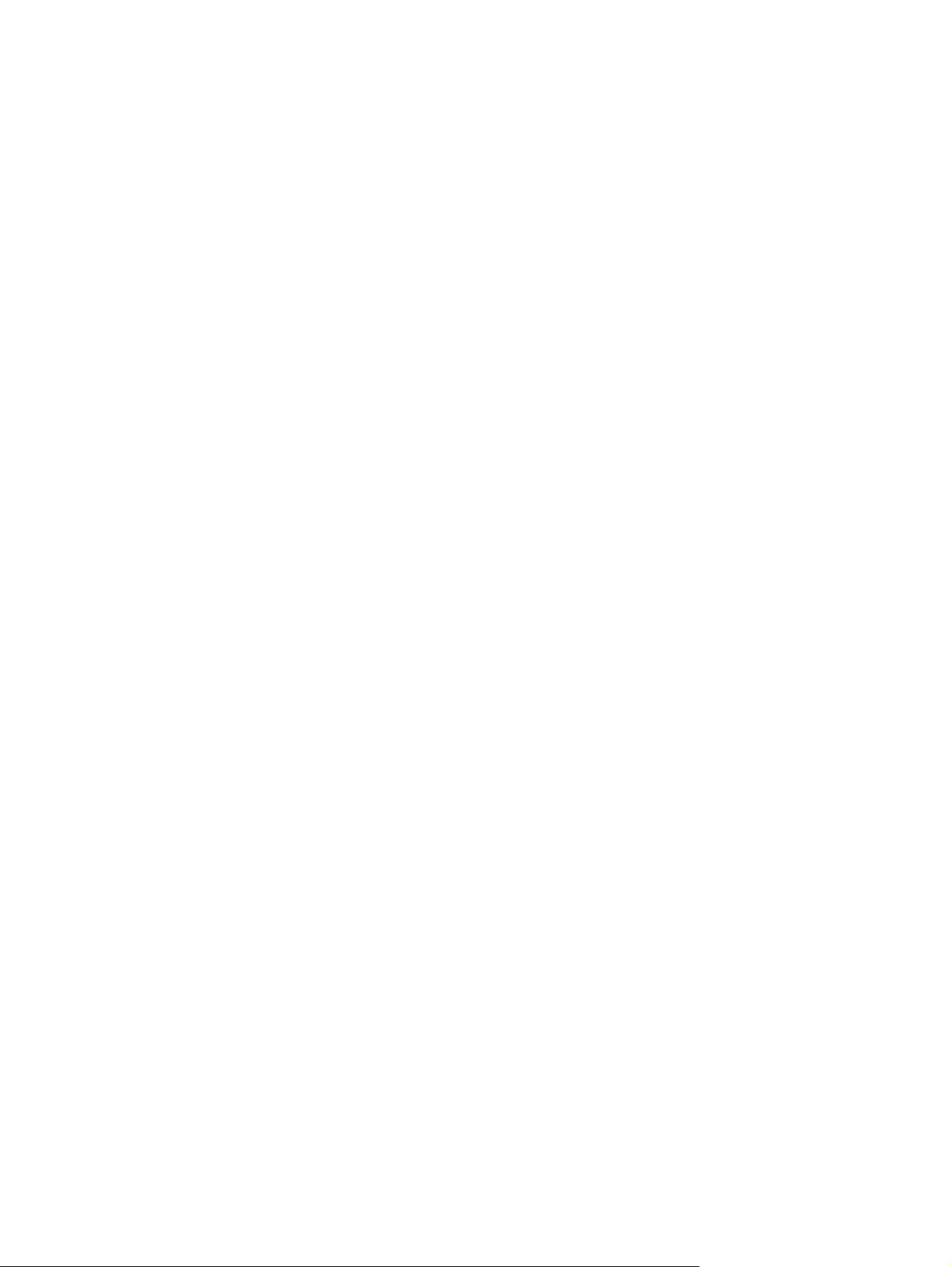
DSS-hitelesítés .....................................................................................................................154
A kezelőpanel menüinek zárolása ........................................................................................155
A kezelőpanel menüinek zárolása ..................................................................................155
A formázó dobozának zárolása ............................................................................................156
9. A többfunkciós készülék kezelése és karbantartása
A beépített webszerver használata .......................................................................................158
A beépített webszerver megnyitása ...............................................................................158
Információ lap .................................................................................................................159
Beállítások lap ................................................................................................................159
Digitális küldés lap ..........................................................................................................160
Hálózat lap ......................................................................................................................161
Egyéb hivatkozások ........................................................................................................161
A HP Eszköztár használata ..................................................................................................162
Támogatott operációs rendszerek ..................................................................................162
Támogatott böngészők ...................................................................................................162
A HP Eszköztár megjelenítése .......................................................................................163
Állapot fül ........................................................................................................................163
Vészjelzések lap .............................................................................................................163
Készülék beállításai ablak ..............................................................................................164
Eszköztár hivatkozásai ...................................................................................................164
Egyéb hivatkozások ........................................................................................................165
A HP Web Jetadmin alkalmazás használata ........................................................................166
IP-cím konfigurálása és hitelesítése .....................................................................................167
TCP/IP hozzárendelés ....................................................................................................167
A TCP/IP-konfiguráció ellenőrzése ................................................................................167
IP-cím módosítása ..........................................................................................................167
A valós idejű óra beállítása ...................................................................................................169
A dátum és az idő beállítása ..........................................................................................169
A bekapcsolási idő beállítása .........................................................................................170
A készenléti állapot késleltetésének beállítása ..............................................................171
A többfunkciós készülék konfigurációjának ellenőrzése .......................................................172
Információs oldal nyomtatása .........................................................................................172
Menütérkép .....................................................................................................................172
Konfigurációs oldal .........................................................................................................172
HP Jetdirect oldal ...........................................................................................................174
Kellékállapot oldal ...........................................................................................................174
Használati oldal ..............................................................................................................175
PCL vagy PS betűkészlet-lista .......................................................................................176
A festékkazetta kezelése ......................................................................................................177
HP festékkazetták ...........................................................................................................177
Nem HP festékkazetták ..................................................................................................177
Festékkazetta hitelesítése ..............................................................................................177
Festékkazetta tárolása ...................................................................................................177
Festékkazetta várható élettartama .................................................................................177
Kellékanyag-szint ellenőrzése ........................................................................................178
Kevés a festék és Kifogyott a kazetta állapotok .............................................................178
A firmver frissítése ................................................................................................................180
A firmver jelenlegi verziójának megállapítása ................................................................180
Új firmver letöltése a HP webhelyéről ............................................................................180
Az új firmver átvitele a többfunkciós készülékre ............................................................180
A HP Jetdirect firmver frissítése .....................................................................................183
A többfunkciós készülék tisztítása ........................................................................................185
A többfunkciós készülék külső részeinek tisztítása ........................................................185
Az érintőképernyő tisztítása ...........................................................................................185
HUWW ix
Page 12
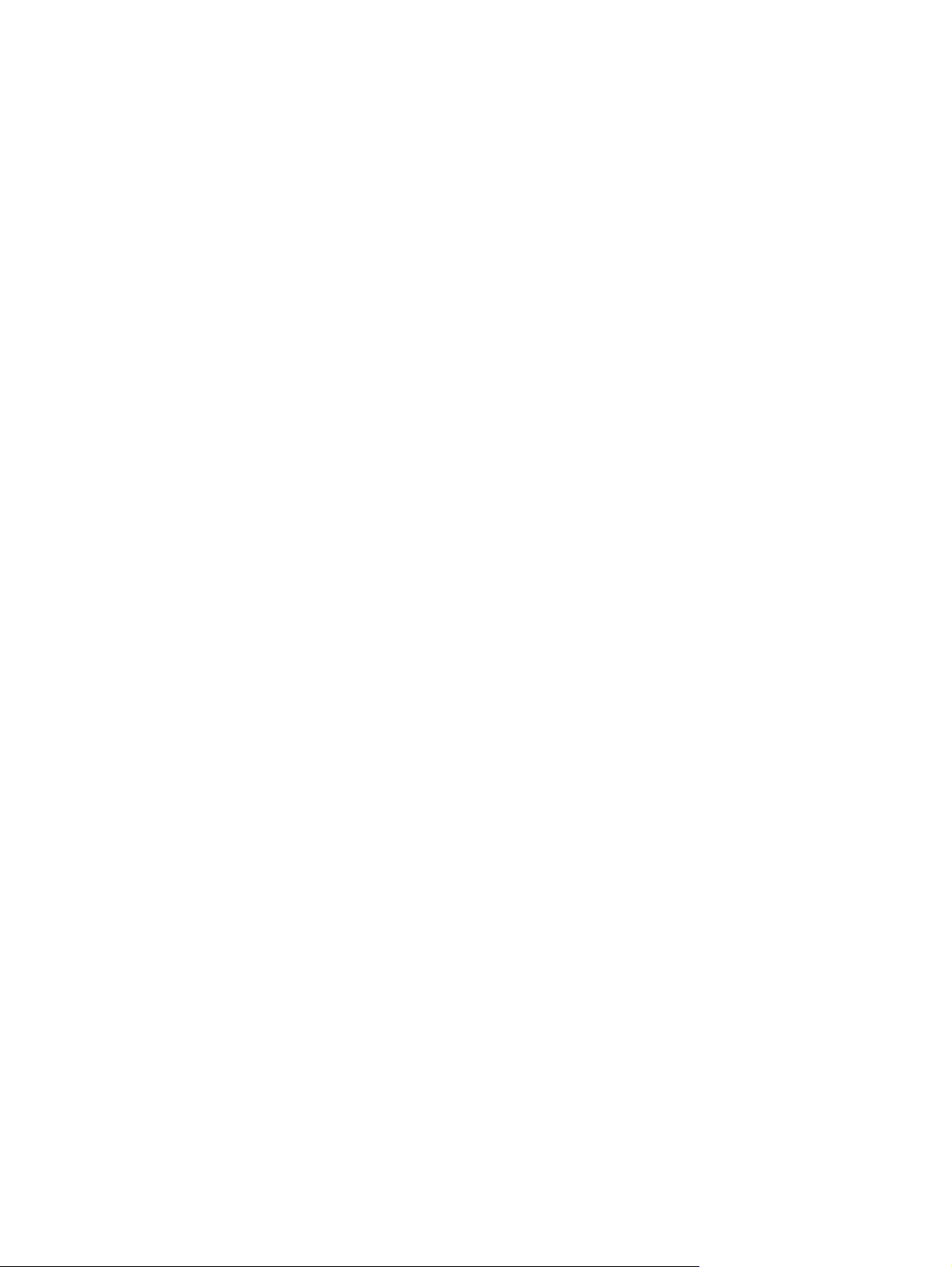
A lapolvasó üvegének tisztítása .....................................................................................185
A beégetőmű tisztítása ...................................................................................................185
Az ADF adagolórendszerének tisztítása ........................................................................186
A lapolvasó kalibrálása .........................................................................................................190
A kalibrációs segédlap kinyomtatása .............................................................................190
Preventív karbantartás ..........................................................................................................191
A nyomtató preventív karbantartása ..............................................................................191
ADF karbantartási készlet ..............................................................................................192
10. Hibaelhárítás
Általános hibák elhárítása .....................................................................................................194
Hibakeresési ellenőrzőlista .............................................................................................194
Készülék hibáinak meghatározása .......................................................................................196
Elakadások elhárítása ...........................................................................................................198
Papírelakadás elhárítása a felső fedélből és a festékkazetta területéről .......................199
A papírelakadások megszüntetése a külön beszerezhető borítékadagoló területén ....201
Papírelakadás elhárítása az 1. tálcából .........................................................................203
Papírelakadás elhárítása a 2., a 3., a 4. vagy az 5. tálcából .........................................204
Papírelakadás elhárítása a külön beszerezhető duplex egységből ...............................205
Papírelakadás elhárítása a kimeneti területeken ...........................................................207
Papírelakadás elhárítása a beégetőműből .....................................................................208
Papírelakadás elhárítása az ADF készülékből ...............................................................211
Kapcsok elakadásának megszüntetése .........................................................................212
Ismétlődő elakadások elhárítása ....................................................................................215
A papírút-teszt használata ..............................................................................................215
A többfunkciós készülék üzeneteinek értelmezése ..............................................................217
A többfunkciós készülék súgórendszerének használata ...............................................217
Ha az üzenet nem tűnik el ..............................................................................................217
A kezelőpanelen megjelenő hibaüzenetek feloldása ............................................................218
A 3 tálcás postaláda és a tűző/lerakó egység jelzőfényeinek ismertetése ..........................234
Jelzőfények .....................................................................................................................234
Tartozékok vagy tartozék-összetevők cseréje ...............................................................236
A formázón megjelenő jelzőfények ismertetése ...................................................................237
HP Jetdirect jelzőfények .................................................................................................237
Szívverés jelzőfény .........................................................................................................237
Fax jelzőfény ...................................................................................................................238
A nyomtatás és a másolás minőségével kapcsolatos hibák kijavítása ................................239
Nyomtatási minőséggel kapcsolatos ellenőrzőlista ........................................................239
Képhibákra vonatkozó példák ........................................................................................239
Halvány nyomat (részleges oldal) ..................................................................................241
Halvány nyomat (teljes oldal) .........................................................................................242
Festékszemcsék .............................................................................................................242
Folytonossági hiányok ....................................................................................................243
Vonalak ...........................................................................................................................243
Szürke háttér ..................................................................................................................244
Festék elkenődése .........................................................................................................244
Szóródó festék ................................................................................................................245
Ismétlődő hibák ...............................................................................................................245
Ismétlődő képek .............................................................................................................246
Alaktalan karakterek .......................................................................................................246
Elcsúszott oldal ...............................................................................................................247
Elhajlás vagy hullámosodás ...........................................................................................247
Gyűrődések vagy ráncok ................................................................................................248
Függőleges fehér vonalak ..............................................................................................248
Keréknyomok ..................................................................................................................248
x HUWW
Page 13
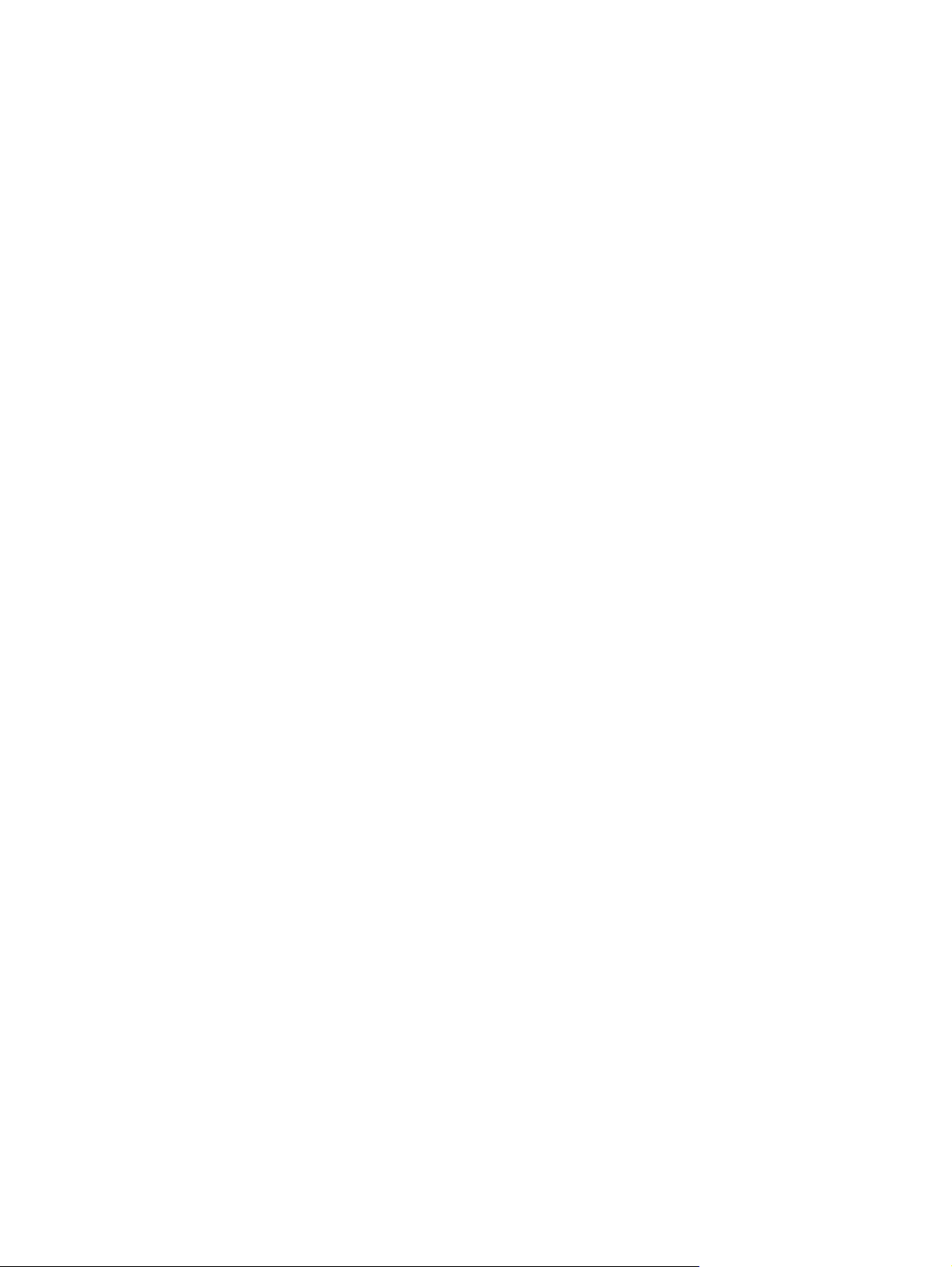
Fehér pontok fekete háttérben .......................................................................................249
Szaggatott vonalak .........................................................................................................249
Homályos nyomat ...........................................................................................................250
Véletlenszerű képismétlés ..............................................................................................250
Üres oldal (ADF) .............................................................................................................251
Vízszintes vonalak (ADF) ...............................................................................................251
Elcsúszott oldal (ADF) ....................................................................................................252
Függőleges vonalak (ADF) .............................................................................................252
A kép eltolódott (ADF) ....................................................................................................253
Váratlan kép (ADF) .........................................................................................................253
Ismétlődő hibák vonalzója ..............................................................................................254
E-mail problémák megoldása ...............................................................................................255
Az SMTP-átjáró címének ellenőrzése ............................................................................255
Az LDAP-átjáró címének ellenőrzése .............................................................................255
Hálózati kapcsolattal összefüggő problémák megoldása .....................................................256
Hálózati nyomtatási problémák hibakeresése ................................................................256
A hálózati kommunikáció ellenőrzése ............................................................................256
A függelék Kellékek és tartozékok
Alkatrészek, tartozékok és kellékek rendelése .....................................................................260
Rendelés közvetlenül a HP-tól .......................................................................................260
Rendelés szervizen vagy ügyfélszolgálaton keresztül ...................................................260
Rendelés a beépített webszerveren keresztül (hálózatra csatlakoztatott
nyomtatók használatakor) ...........................................................................................260
Közvetlen rendelés a HP Eszköztár szoftver használatával (számítógéphez
csatlakoztatott nyomtatók használatakor) ...................................................................261
Cikkszámok ...........................................................................................................................262
Tartozékok ......................................................................................................................262
Festékkazetták ................................................................................................................263
Karbantartási készletek ..................................................................................................263
Memória ..........................................................................................................................264
Kábelek és illesztők ........................................................................................................264
Nyomtatási hordozók ......................................................................................................264
B függelék Szerviz és terméktámogatás
Hewlett-Packard korlátozott garanciavállalási nyilatkozat ....................................................267
Festéktartály korlátozott garanciavállalási nyilatkozat ..........................................................268
Terméktámogatás és szerviz elérhetőségek ........................................................................269
HP karbantartási szerződések ..............................................................................................269
Kiemelt szervizszolgáltatás kiszállással .........................................................................269
Következő munkanap .....................................................................................................269
Telepítés és a karbantartási készlet cseréje ..................................................................269
A nyomtató újracsomagolása ................................................................................................270
A nyomtató visszacsomagolása .....................................................................................270
Szervizinformációs űrlap .......................................................................................................271
C függelék A nyomtató műszaki adatai
Fizikai adatok ........................................................................................................................274
Elektromos adatok ................................................................................................................275
Akusztikai adatok ..................................................................................................................276
Környezeti adatok .................................................................................................................277
Képnyomtatási terület ...........................................................................................................278
Ferdeségi adatok ..................................................................................................................279
HUWW xi
Page 14
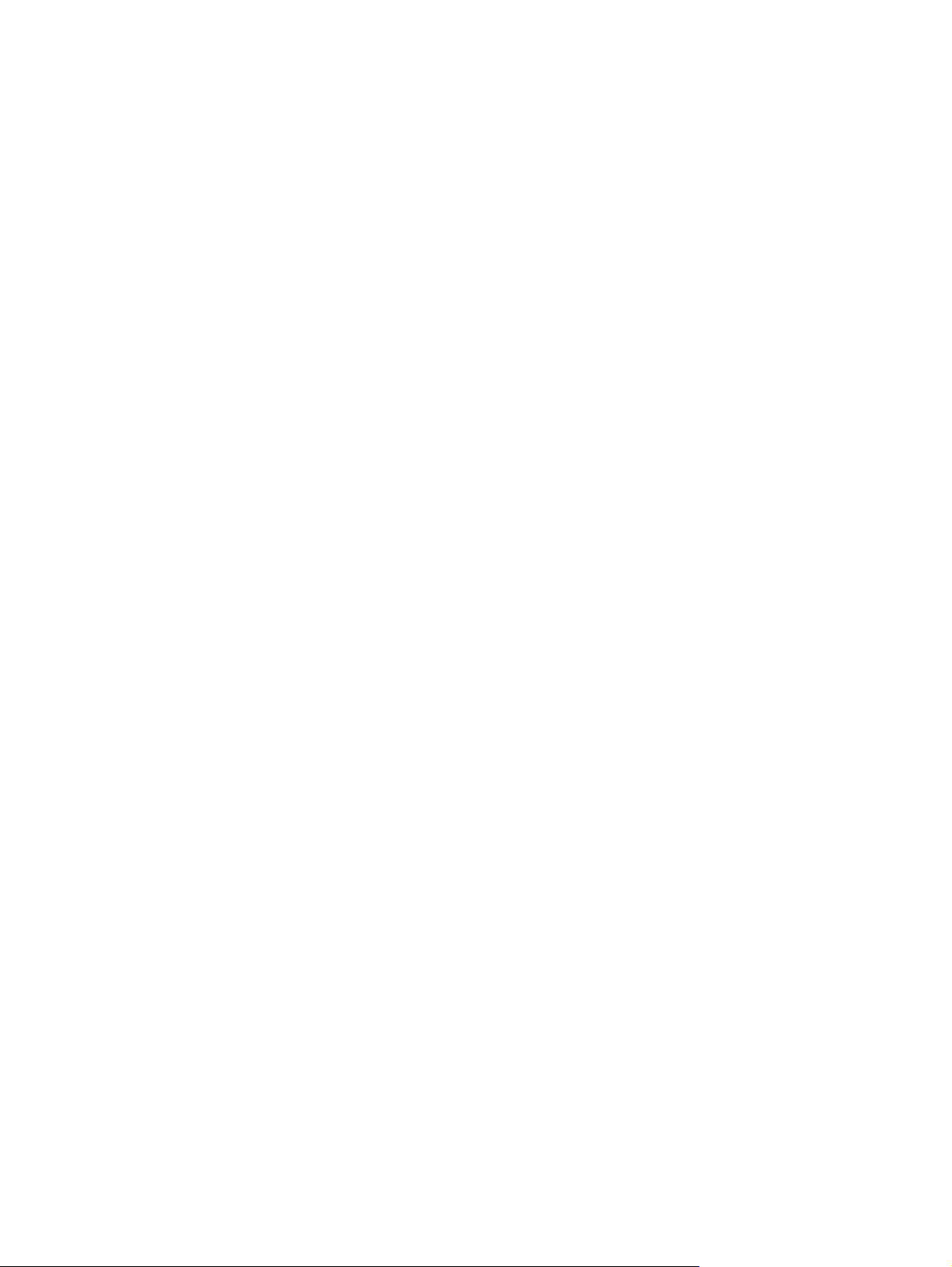
D függelék Hordozók adatai
Nyomtatási hordozók adatai .................................................................................................281
A nyomtatás és a papírtárolás környezeti feltételei ........................................................281
Borítékok .........................................................................................................................282
Címkék ............................................................................................................................284
Fólia ................................................................................................................................284
Támogatott hordozóméretek és -típusok ..............................................................................285
E függelék A nyomtatómemória és bővítése
Memória áttekintés ................................................................................................................292
A memóriakövetelmények meghatározása ...........................................................................293
Memória telepítése ................................................................................................................294
DIMM-modulok telepítése ...............................................................................................294
Flash memóriakártya telepítése .....................................................................................296
A merevlemez cseréje ....................................................................................................299
Memóriatelepítés ellenőrzése ...............................................................................................302
Memóriaegységek telepítésének ellenőrzése ................................................................302
Erőforrások mentése (állandó mentések) .............................................................................303
EIO-kártyák telepítése ...........................................................................................................304
EIO-kártyák telepítése ....................................................................................................304
F függelék Az előírásokra vonatkozó információ
Bevezető ...............................................................................................................................305
FCC előírások .......................................................................................................................306
Telekommunikáció ................................................................................................................307
Környezetbarát termékgazdálkodási program ......................................................................308
Környezetvédelem ..........................................................................................................308
Ózontermelés .................................................................................................................308
Energiafogyasztás ..........................................................................................................308
HP LaserJet nyomtatási kellékek ...................................................................................309
A felhasznált anyagok biztonságosságára vonatkozó adatlap ......................................310
További információk .......................................................................................................310
Megfelelőségi nyilatkozat (HP LaserJet 4345mfp) ...............................................................311
Megfelelőségi nyilatkozat (HP LaserJet4345x mfp, 4345xs mfp és 4345xm mfp) ...............312
Ország-/térségspecifikus biztonsági nyilatkozatok ...............................................................313
Lézer biztonsági nyilatkozat ...........................................................................................313
Kanadai megfelelési nyilatkozat .....................................................................................313
Japán VCCI nyilatkozat ..................................................................................................313
Koreai EMI nyilatkozat ....................................................................................................313
Finn lézernyilatkozat .......................................................................................................314
Ausztrália ........................................................................................................................314
Tárgymutató
xii HUWW
Page 15
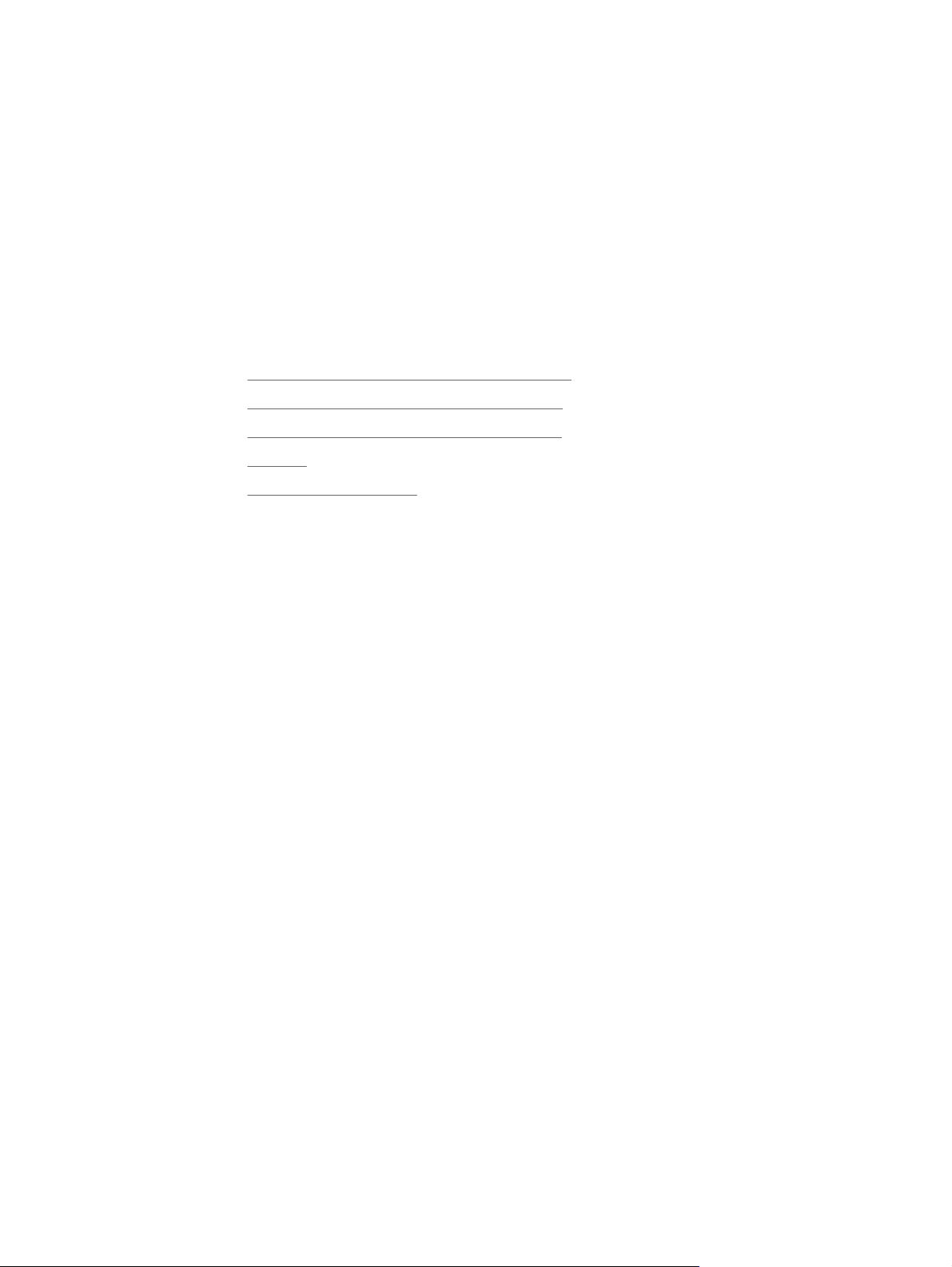
A többfunkciós készülék
1
használatának alapjai
Gratulálunk a HP LaserJet 4345mfp készülék megvásárlásához. Ha még nem telepítette
volna a többfunkciós készüléket, olvassa el a termékkel kapott HP LaserJet 4345mfp –
bevezetés a termék használatába című ismertetőt.
Most, hogy a többfunkciós készülék telepítése megtörtént, és a készülék üzemkész, szánjon
rá néhány percet, hogy megismerje a készüléket. A fejezet az alábbi témaköröket ismerteti:
●
A HP LaserJet 4345mfp lehetséges kiépítései
●
A többfunkciós készülék jellemzői és előnyei
●
A többfunkciós készülék részei és tartozékai
●
Szoftver
●
Adagolótálcák feltöltése
HUWW 1
Page 16
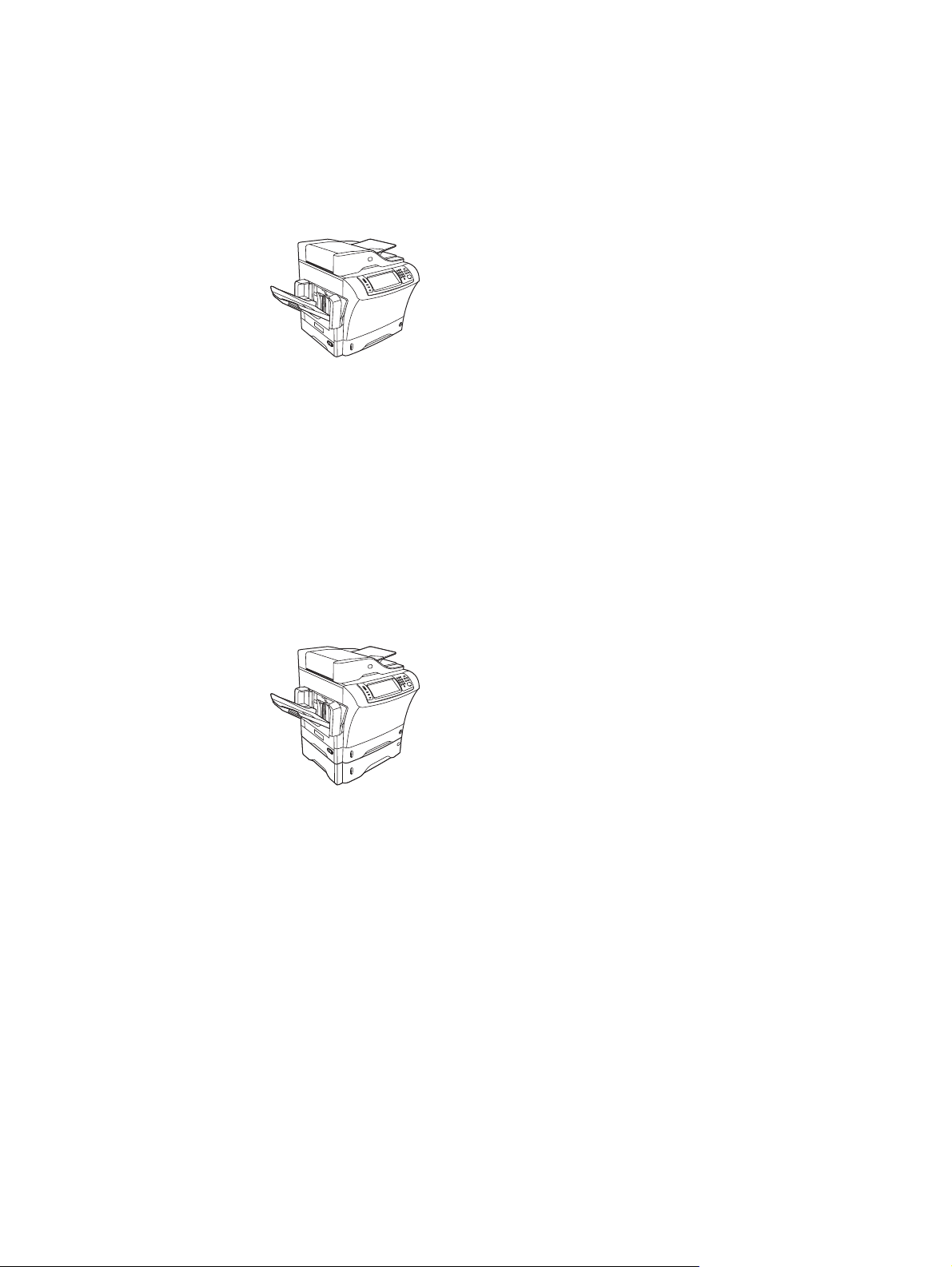
A HP LaserJet 4345mfp lehetséges kiépítései
A HP LaserJet 4345mfp Series a következő kiépítésekben kapható.
HP LaserJet 4345mfp (Q3942A – alapmodell)
A HP LaserJet 4345mfp alapkiépítésben a következő elemeket tartalmazza:
● 100 lapos adagolótálca (1. tálca)
● 500 lapos adagolótálca (2. tálca)
● Automatikus dokumentumadagoló (ADF) 50 lap kapacitással
● HP Jetdirect beépített nyomtatószerver 10/100Base-T hálózathoz való kapcsolódás
céljára
● 128 MB SDRAM memória
HP LaserJet 4345x mfp (Q3943A)
A HP LaserJet 4345x mfp ugyanazokkal a jellemzőkkel rendelkezik, mint az alapmodell,
valamint a következő elemeket tartalmazza:
● Automatikus duplex egység
● Kiegészítő 500 lapos adagolótálca (3. tálca)
● Analóg fax tartozék
2 1. fejezet A többfunkciós készülék használatának alapjai HUWW
Page 17
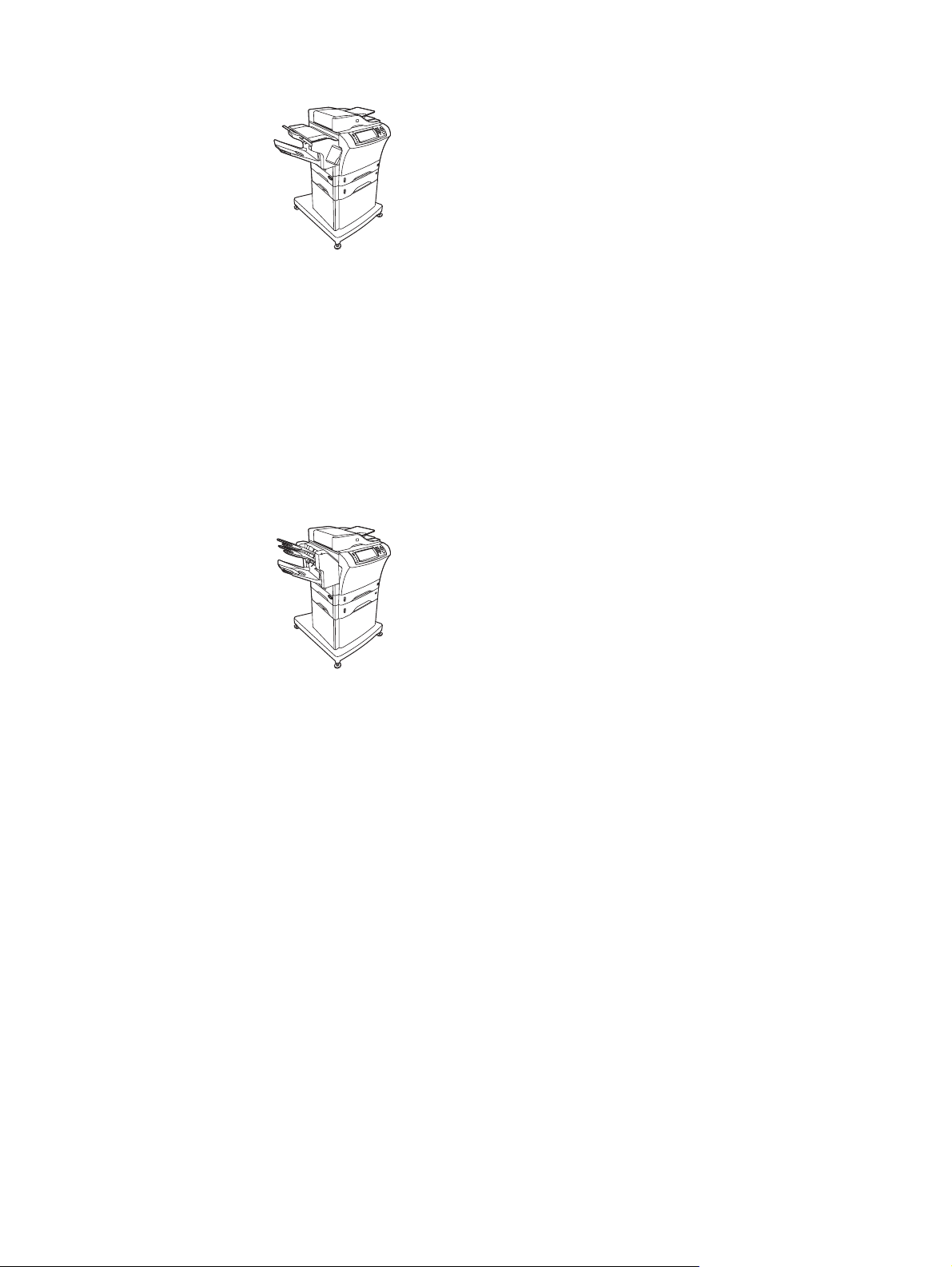
HP LaserJet 4345xs mfp (Q3944A)
A HP LaserJet 4345xs mfp ugyanazokkal a jellemzőkkel rendelkezik, mint az alapmodell,
valamint a következő elemeket tartalmazza:
● Automatikus duplex egység
● Kiegészítő 500 lapos adagolótálca (3. tálca)
● Analóg fax tartozék
● Tűző/lerakó tartozék
● Tárolószekrény/állvány
HP LaserJet 4345xm mfp (Q3945A)
A HP LaserJet 4345xm mfp ugyanazokkal a jellemzőkkel rendelkezik, mint az alapmodell,
valamint a következő elemeket tartalmazza:
● Automatikus duplex egység
● Kiegészítő 500 lapos adagolótálca (3. tálca)
● Analóg fax tartozék
● 3 tálcás postaláda
● Tárolószekrény/állvány
HUWW A HP LaserJet 4345mfp lehetséges kiépítései 3
Page 18
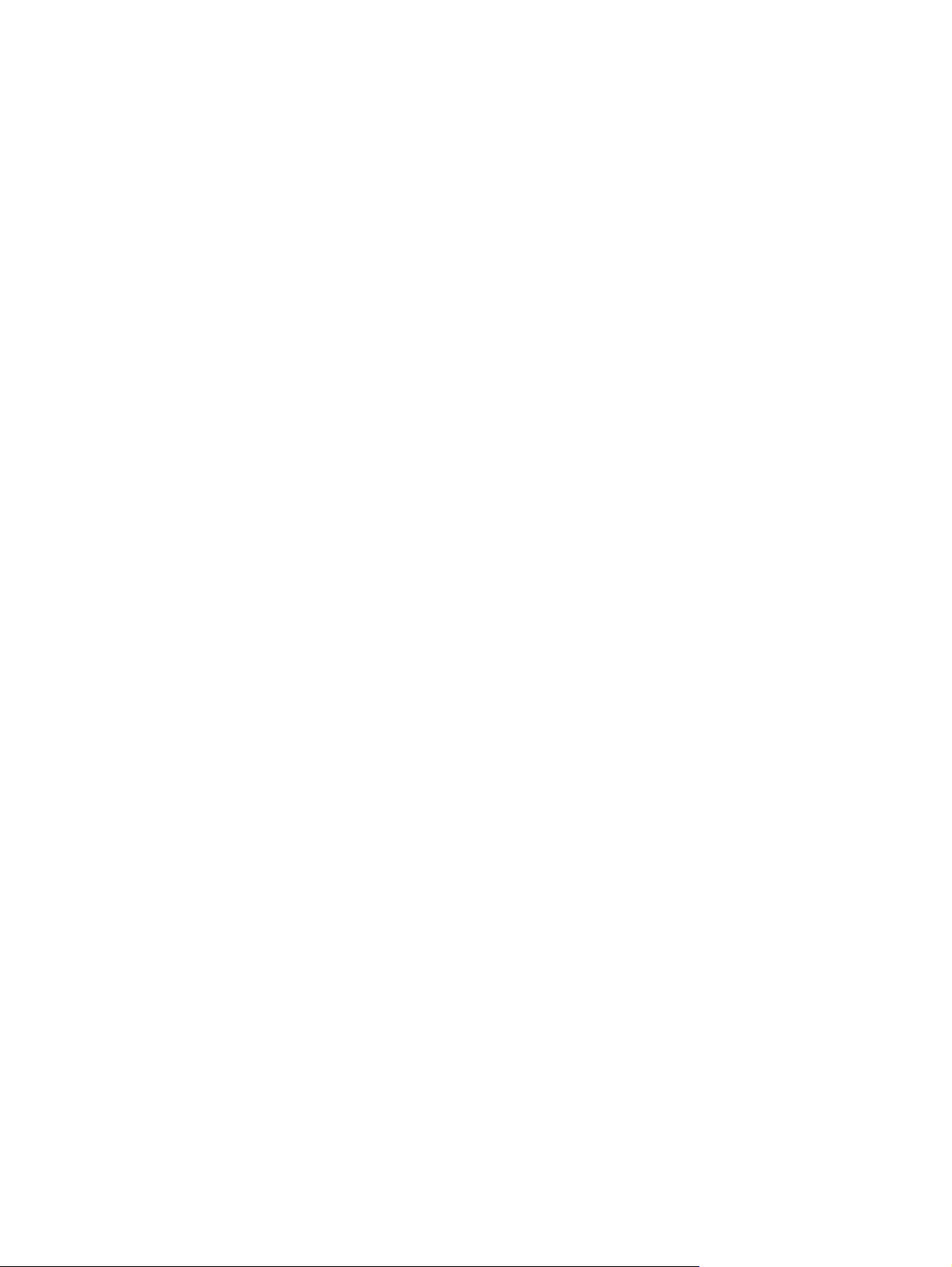
A többfunkciós készülék jellemzői és előnyei
A HP LaserJet 4345mfp Series kialakítása a közös, munkacsoportos felhasználást célozza.
A többfunkciós készülék használatával fekete-fehér dokumentumokat másolhat és
nyomtathat, illetve színes és fekete-fehér dokumentumokat továbbíthat digitális formában. A
többfunkciós készülék önmagában működő készülék; használatához nincs szükség
számítógépes csatlakozásra. A külön kapható HP LaserJet mfp analog fax accessory 300
analóg fax tartozék használatával (egyes kiépítések tartalmazzák) a többfunkciós készülék
faxüzenetek küldésére és fogadására is képes. A digitális küldés és a hálózati nyomtatás
kivételével valamennyi funkció beállítható a többfunkciós készülék kezelőpanelén.
Funkciók
● Kétoldalas (duplex) másolás
● Képmódosítás
● Színes digitális küldés
● Dokumentumok kivitelezése
Sebesség és áteresztőképesség
● 45 lap/perc lapolvasásnál és letter méretű papírra való nyomtatásnál; 43 oldal/perc A4
méretű papírra való másolásnál és nyomtatásnál
● A lapolvasó üveg használatával 25% és 400% között méretezheti a dokumentumot
● Az automatikus dokumentumadagoló (ADF) használatával 25% és 200% között
méretezheti a dokumentumot
● Az első oldal nyomtatásáig kevesebb mint 10 másodperc szükséges
● Transmit Once, Raster Image Processing (RIP) ONCE technológia
● Terhelhetőség 200 000 oldal havonta
● 400 megahertzes (MHz) mikroprocesszor
Felbontás
● 600 pont per hüvelyk (dpi) a Resolution Enhancement technology (REt) segítségével
● A FastRes 1200 segítségével 1200 dpi minőség érhető el teljes sebesség mellett
● 220 szürkeárnyalat
Memória
● 256 megabájt (MB) véletlen elérésű memória (RAM), mely 512 MB-ig bővíthető
szabványos 100 tűs kettős adatsebességű, kétoldalas memóriamodulok (DDR DIMMek) segítségével
● MEt memóriabővítési technológia, mely automatikusan tömöríti az adatokat a
hatékonyabb RAM-kihasználás érdekében
4 1. fejezet A többfunkciós készülék használatának alapjai HUWW
Page 19
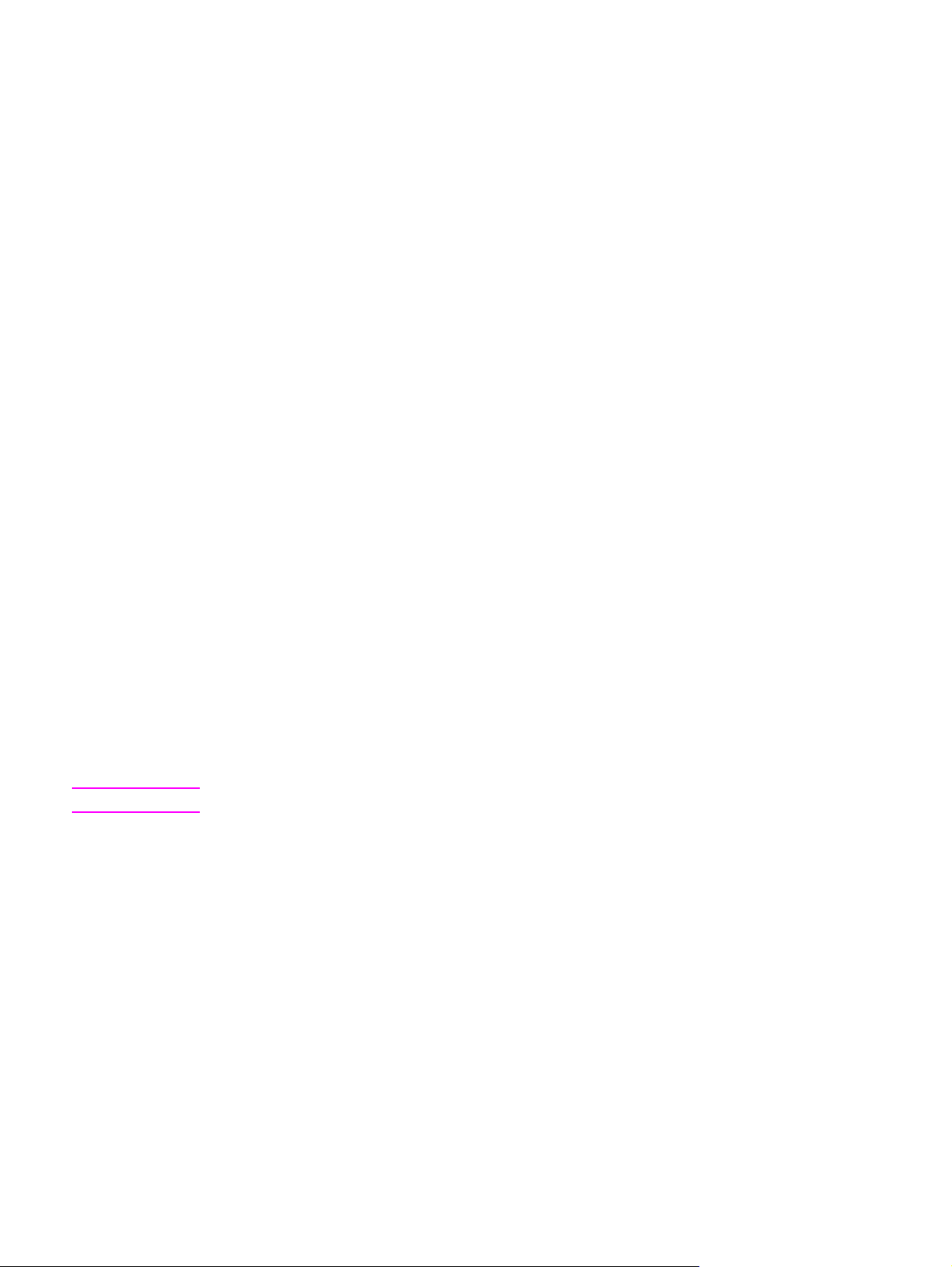
Felhasználói felület
● Grafikus kijelző a kezelőpanelen
● Beépített webszerver a támogatás eléréséhez és a kellékrendeléshez (hálózatba kötött
termékek esetén)
● HP Eszköztár szoftver, amely a többfunkciós készülék állapotáról ad felvilágosítást,
illetve riasztásokat küld, és kinyomtatja a belső információs oldalakat
Nyelvek és betűkészletek
● HP nyomtató-parancsnyelv (PCL) 6
● HP PCL 5e a kompatibilitáshoz
● Nyomtatókezelő nyelv
● PDF
● XHTML
● 80 méretezhető TrueType betűtípus
●
HP PostScript
®
3 emuláció (PS)
Másolás és küldés
Megjegyzés
● Különböző módok szöveghez, grafikához, illetve szöveget és grafikát vegyesen
tartalmazó formátumokhoz
● Feladat-megszakítási funkció (példányok között)
● Több oldal egy lapra
● Kezelői beavatkozást mutató animációk (pl. papírelakadás esetén)
● E-mail kompatibilitás
● Az Energiatakarékos üzemmóddal energiát takaríthat meg
● Automatikus duplex (kétoldalas) lapolvasás
A kétoldalas másoláshoz automatikus duplex nyomtatótartozék szükséges.
Festékkazetta
● Maximálisan 18 000 oldal nyomtatása 5 % fedettség mellett
● Rázást nem igénylő kialakítású kazetta
● Eredeti HP nyomtatókazetta felismerése
HUWW A többfunkciós készülék jellemzői és előnyei 5
Page 20
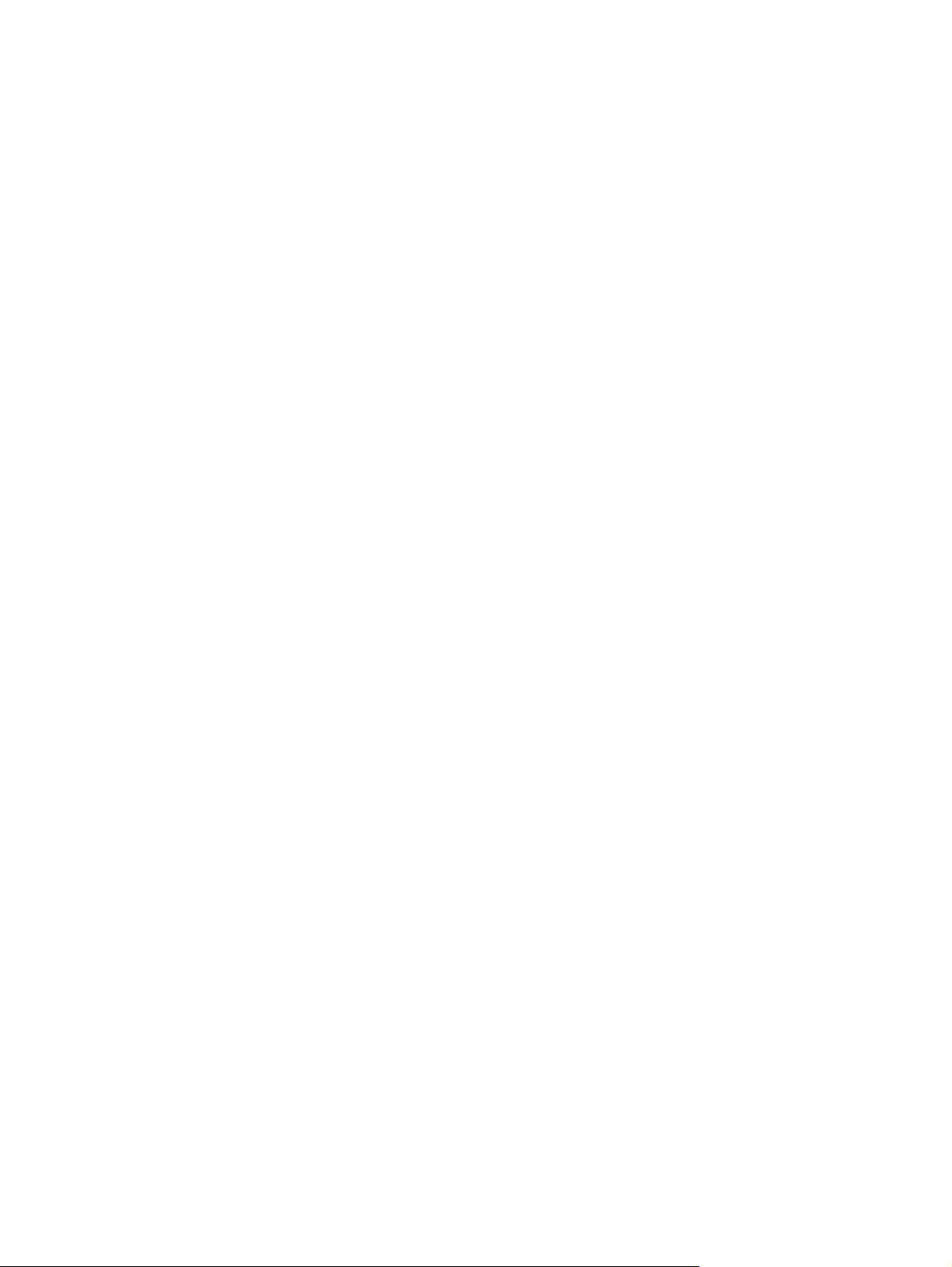
Papírkezelés
● Adagolás
– 1. tálca (többfunkciós tálca): Többcélú tálca papír, fóliák, címkék és borítékok
számára. Legfeljebb 100 lap papírt vagy 10 borítékot tud tárolni.
– 2. tálca és a külön kapható 3, 4. és 5. tálcák: 500 lapos tálcák. Ezek a tálcák
automatikusan érzékelik a szabványos papírméreteket egészen a Legal méretig, és
lehetővé teszik a nyomtatást egyedi méretű papírokra is.
–
Automatikus dokumentumadagoló (ADF): Legfeljebb 50 lapot tud befogadni.
– Kétoldalas nyomtatás és másolás: A külön kapható duplex tartozék használatával
kétoldalas nyomtatás és másolás (a papír mindkét oldalára nyomtatással)
valósítható meg.
– ADF kétoldalas lapolvasás: Az automatikus dokumentumadagoló a kétoldalas
dokumentumok beolvasásához automatikus lapfordító funkcióval van ellátva.
– Kiegészítő borítékadagoló: Legfeljebb 75 boríték tárolására alkalmas.
● Kimenet
– Normál kimeneti tálca: A normál kimeneti tálca a készülék bal oldalán található. Ez
a tálca legfeljebb 500 lapot tud befogadni.
– ADF kimeneti tálca: Az ADF kimeneti tálca az automatikus dokumentumadagoló
adagolótálcája alatt található. A tálca legfeljebb 50 lapot képes befogadni; ha a tálca
megtelik, a többfunkciós készülék automatikusan leáll.
– Kiegészítő tűző/lerakó: A tűző/lerakó egység legfeljebb 30 lapot képes tűzni, és
500 lapot összeállítani.
– Kiegészítő 3 tálcás postaláda: Egy tálca 500 lap tárolására, két tálca pedig
egyenként 100 lap tárolására képes, így a tárolási kapacitás összesen 700 lap.
Csatlakoztathatóság
● IEEE 1284B-kompatibilis párhuzamos port
● Külső interfész kábel (FIH) csatlakozó (AUX) más készülékek csatlakoztatásához
● Helyi hálózati (LAN) csatlakozó (RJ-45) a beépített HP Jetdirect nyomtatószerver számára
● Opcionális analóg faxkártya
● Opcionális HP digitális küldés szoftver (DSS)
● Opcionális HP Jetdirect továbbfejlesztett I/O (EIO) nyomtatószerver-kártyák
– USB, soros és LocalTalk
– Fast Ethernet 10/100TX
6 1. fejezet A többfunkciós készülék használatának alapjai HUWW
Page 21

Környezetvédelmi jellemzők
Megjegyzés
● Az Energiatakarékos beállítás segít az energiatakarékosságban (megfelel az ENERGY
Lásd: Környezetvédelem.
STAR
®
irányelvek 1.0 verziójának).
Biztonsági jellemzők
● Külső interfész csatlakozókábel (FIH)
● Biztonsági lemeztörlés
● Biztonsági zár
● Feladat-visszatartás
● DSS hitelesítés
Minimális rendszerkövetelmények
Az e-mail funkció használatához a többfunkciós készüléknek olyan IP alapú szerverhez
kell kapcsolódnia, amely támogatja az SMTP protokoll használatát. Ez a szerver lehet a
helyi hálózaton vagy külső internetszolgáltatónál. A HP azt ajánlja, hogy a többfunkciós
készülék ugyanazon a helyi hálózaton (LAN) legyen, mint az SMTP-szerver. Ha
internetszolgáltatót használ, digitális előfizetői vonal (DSL-kapcsolat) használatával kell
a szolgáltatóhoz kapcsolódnia. Ha internetszolgáltató e-mail szolgáltatását használja, a
megfelelő SMTP-címet kérdezze meg a szolgáltatótól. A telefonos kapcsolatokat nem
támogatja a készülék. Ha a hálózaton nem rendelkezik SMTP-szerverrel, vannak olyan
más gyártótól származó szoftverek, amelyek segítségével SMTP-szervert hozhat létre.
Az ilyen szoftverek megvásárlása és támogatása azonban az Ön feladata és felelőssége.
HUWW A többfunkciós készülék jellemzői és előnyei 7
Page 22
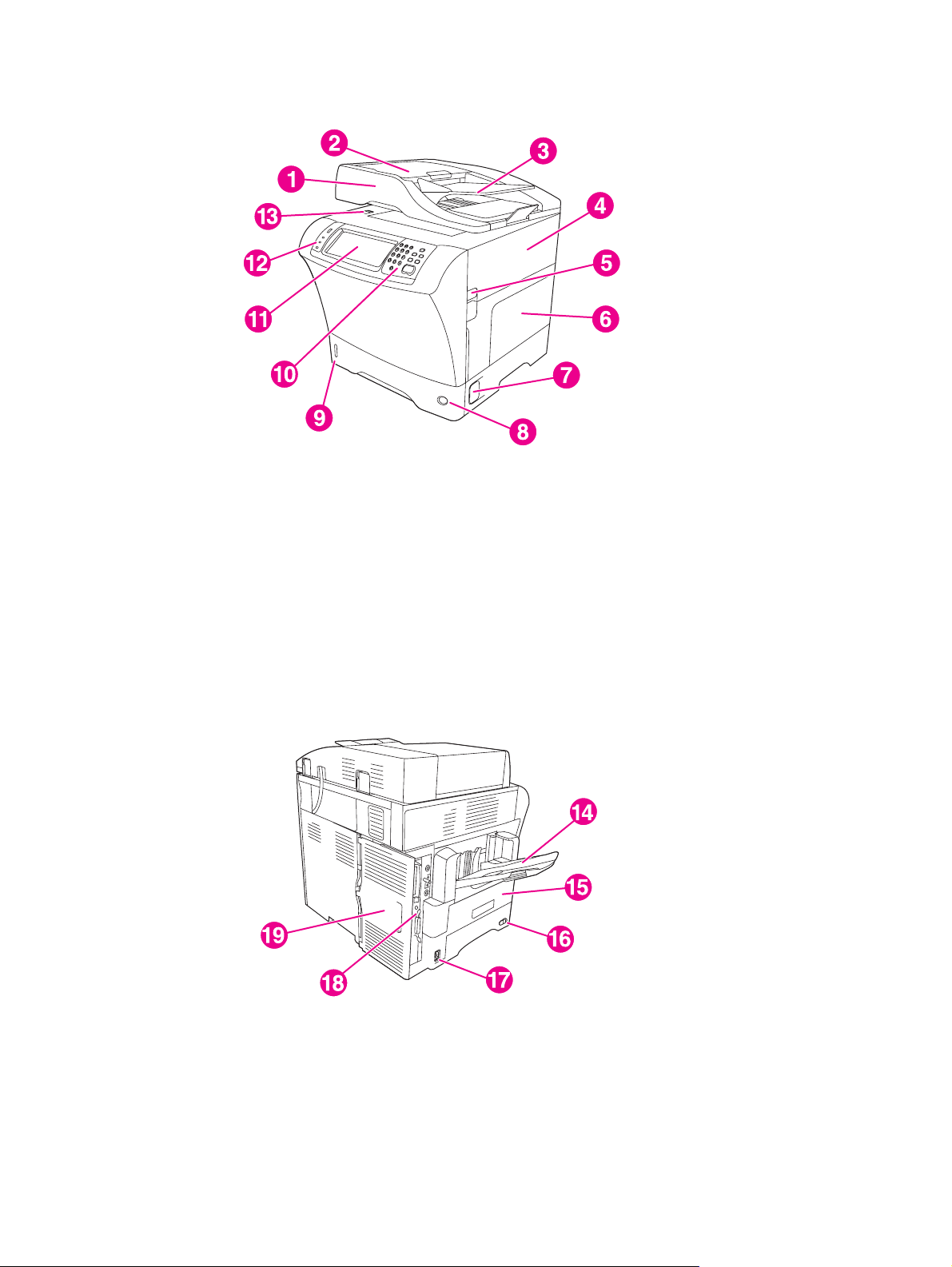
A többfunkciós készülék részei és tartozékai
A többfunkciós készülék használata előtt ismerkedjen meg annak részeivel.
1 Automatikus dokumentumadagoló (ADF) egység
2 ADF fedél
3 Az automatikus dokumentumadagoló (ADF) adagolótálcája
4 Felső fedőlap (itt érhető el a festékkazetta)
5 Felső fedél rögzítőretesze
6 1. tálca (többfunkciós tálca)
7 Elakadás-elhárítási retesz
8 Tálcaszám-jelző
9 Papírszint-jelző
10 Vezérlőpanel billentyűzete
11 Vezérlőpanel kijelzője
12 Vezérlőpanel állapotjelző fényei
13 Lapolvasó rögzítőgombja
14 Kimeneti tálca
15 Opcionális duplex egység
16 Tápkapcsoló
17 Energiaellátás
18 Illesztőportok
19 Formázó fedél (itt érhetők el a flash memóriakártyák és a merevlemez)
8 1. fejezet A többfunkciós készülék használatának alapjai HUWW
Page 23
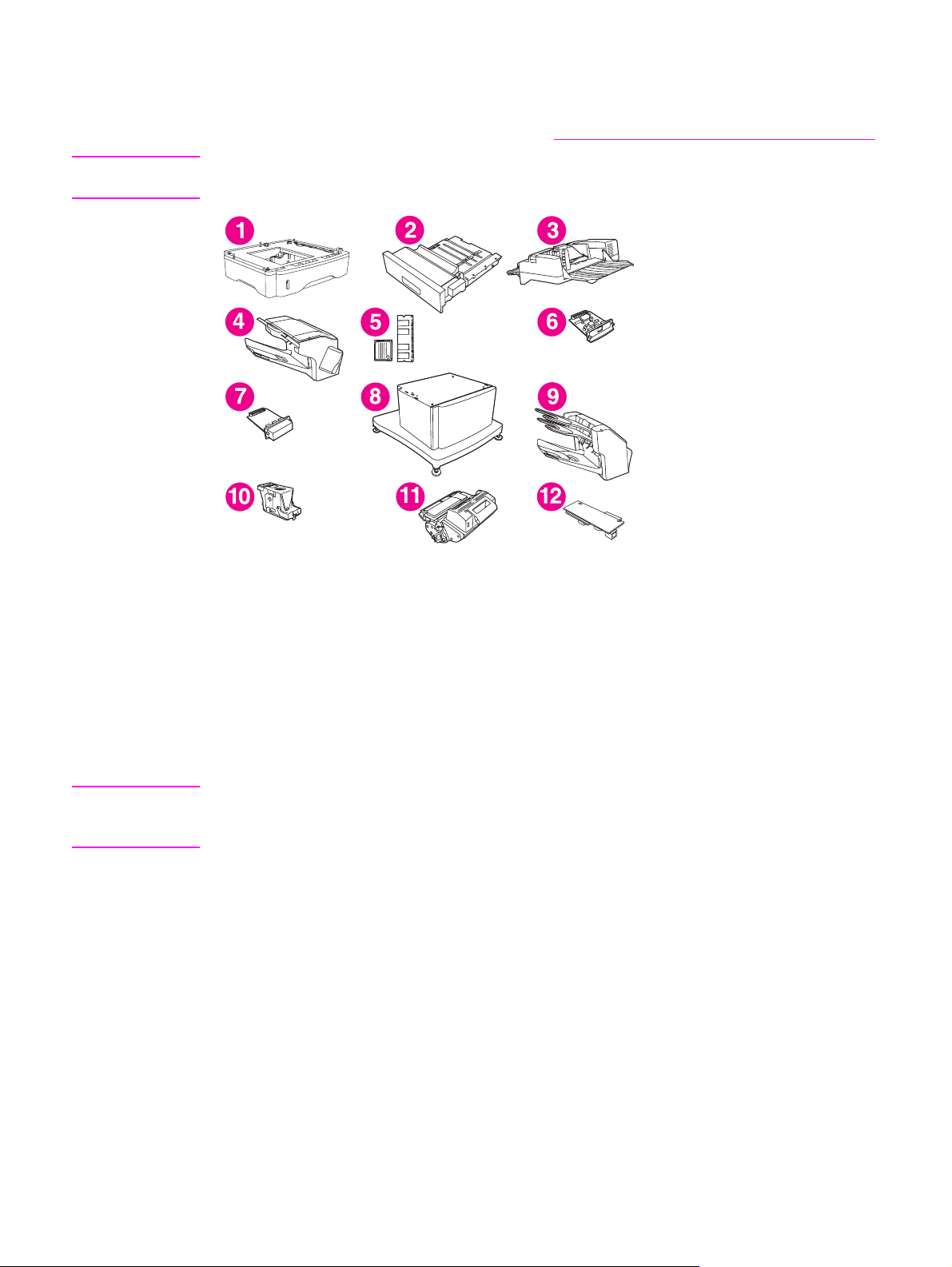
Tartozékok és kellékanyagok
A többfunkciós készülék szolgáltatásait opcionális tartozékokkal bővítheti. A tartozékok és
kellékanyagok rendelésével kapcsolatban lásd:
Alkatrészek, tartozékok és kellékek rendelése.
Megjegyzés
Az optimális teljesítmény elérése érdekében használjon olyan tartozékokat és
kellékanyagokat, amelyek kifejezetten ehhez a többfunkciós készülékhez készültek.
1 500 lapos adagolótálca (Q5968A) (lásd a megjegyzést)
2 Duplex egység (Q5969A)
3 Borítékadagoló (Q2438B)
4Tűző/lerakó (Q5691A)
5 DIMM-memóriák és flash memóriakártyák
6 HP Jetdirect nyomtatószerver (EIO kártya)
7 Merevlemez tartozék (EIO kártya)
8 Tárolószekrény/állvány (Q5970A)
9 3 tálcás postaláda (Q5692A)
10 Kapocstartó (C8091A)
11 Nyomtatókazetta (Q5945A)
12 HP LaserJet analóg faxkellék 300(Q3701A)
Megjegyzés
A többfunkciós készülék legfeljebb három opcionális 500 lapos adagolótálcát képes
befogadni. A HP az opcionális 500 lapos adagolótálcák használata esetén ajánlja a
szekrény/állvány használatát is.
HUWW A többfunkciós készülék részei és tartozékai 9
Page 24
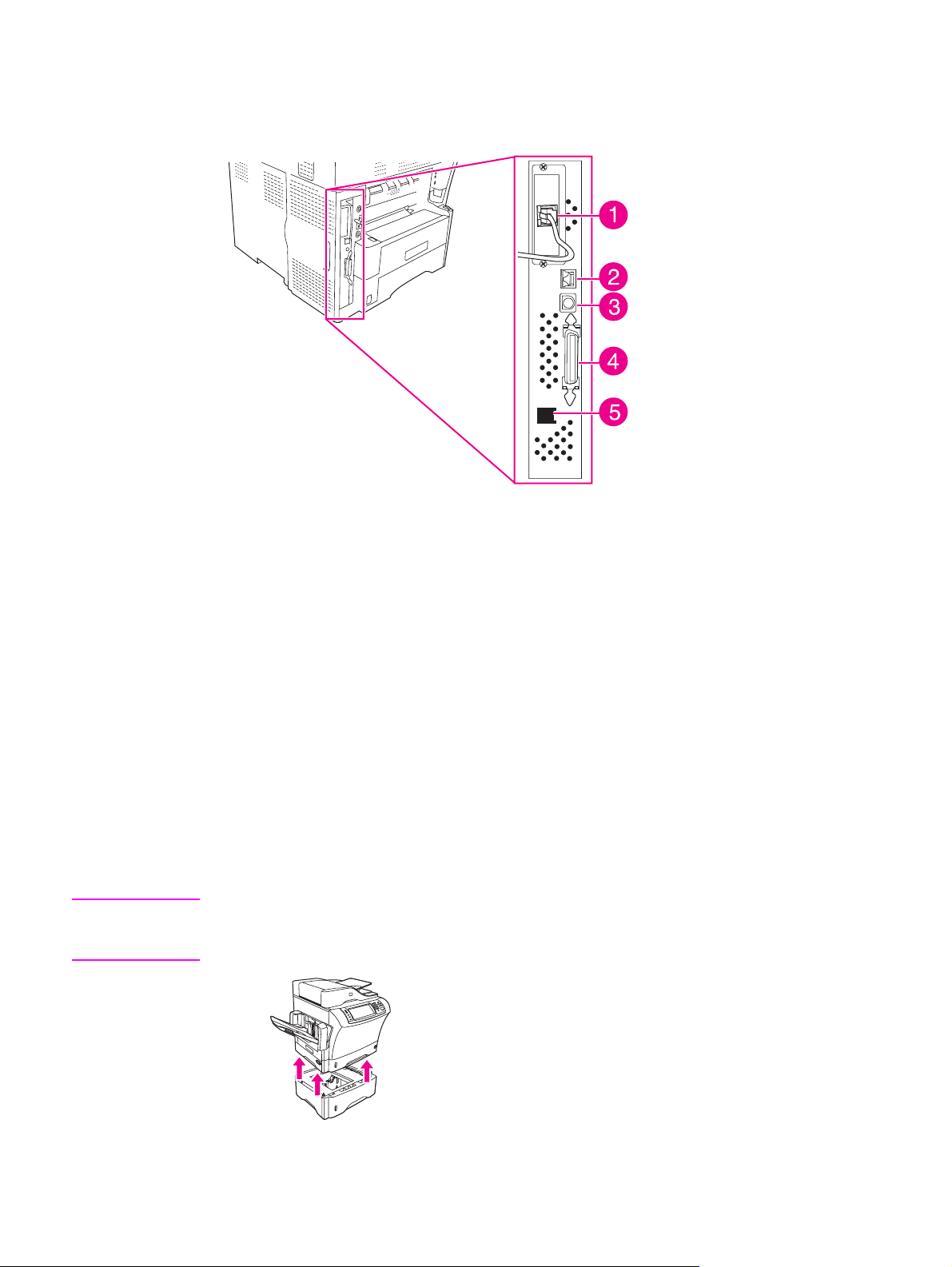
Illesztőportok
A többfunkciós készüléken a számítógéphez vagy hálózathoz való csatlakoztatás céljából öt
port van. A portok a készülék hátulján, a bal oldalon találhatók.
1 EIO-foglalat
2 Hálózati kapcsolat (beépített HP Jetdirect nyomtatószerver)
3 Külső illesztőkábel (FIH) port
4 IEEE 1284B-kompatibilis párhuzamos port
5 Fax kapcsolat (az opcionális analóg fax tartozék csatlakoztatásához)
FIGYELEM!
A többfunkciós készülék áthelyezése
A készülék áthelyezése előtt ne felejtse el rögzíteni a lapolvasót. A lapolvasó rögzítőgombja
az olvasó fedele alatt, az üveg bal oldalán található.
A többfunkciós készülék nehéz, emeléséhez három ember szükséges. Az emelést végző
egyik személynek a készülék előtt állva annak oldalát kell megfognia, míg a másik két
személynek a készülék oldalainál állva a készülék oldalát és hátát kell fognia. A
többfunkciós készülék áthelyezése előtt vegye ki a kimeneti tálcát és a többi opcionális
kimeneti tartozékot. A készülék felemeléséhez a készülék oldalán és hátán található
fogópontokat kell használni. Ne próbálkozzon a készülék felemelésével a készülék más
részein való megfogással. Ha a többfunkciós készülék aljához opcionális tartozék van
kapcsolva (pl. 500 lapos adagolótálca vagy tárolószekrény), a készülék áthelyezése előtt a
tartozék rögzítését ki kell oldani.
A személyi sérülések és a készülék károsodásának elkerülése érdekében a többfunkciós
készülék felemelése előtt válasszon le a készülékről minden felszerelt tartozékot (pl.
opcionális adagolótálcát vagy tűző/lerakó egységet).
10 1. fejezet A többfunkciós készülék használatának alapjai HUWW
Page 25
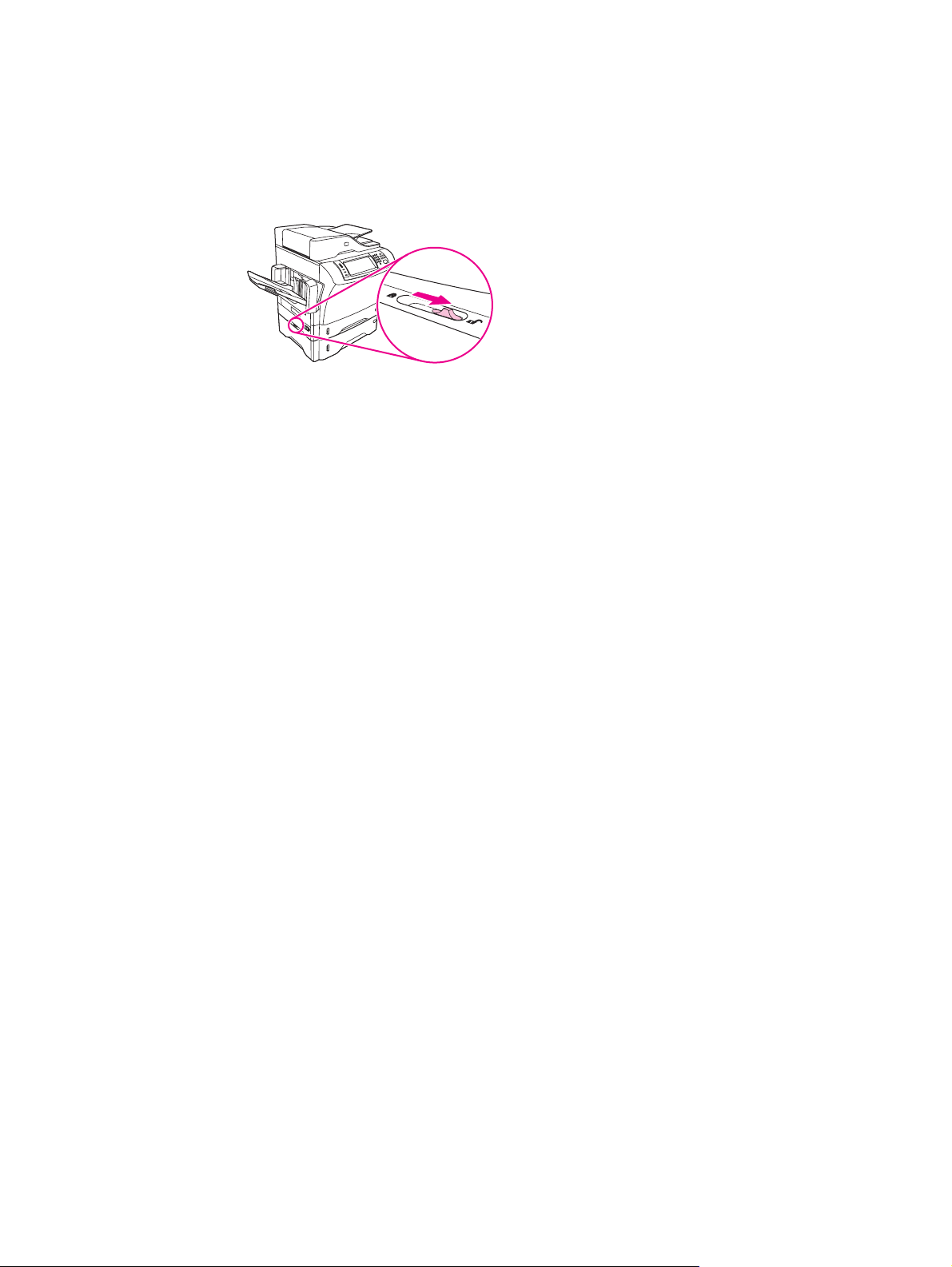
Opcionális tartozékok rögzítése és a rögzítés oldása
A nagyobb stabilitás és a többfunkciós készülék billegésének megakadályozása érdekében
az opcionális 500 lapos adagolótálcák és a tárolószekrény automatikusan rögzítődik a
készülék aljához. Ha tartozékok vannak a készülékre szerelve, ügyeljen arra, hogy
mindegyik tartozék rögzítőretesze a hátsó (rögzített) állásban legyen.
A tartozékok rögzítésének bontásához állítsa a kart az első (nyitott) állásba.
HUWW A többfunkciós készülék részei és tartozékai 11
Page 26
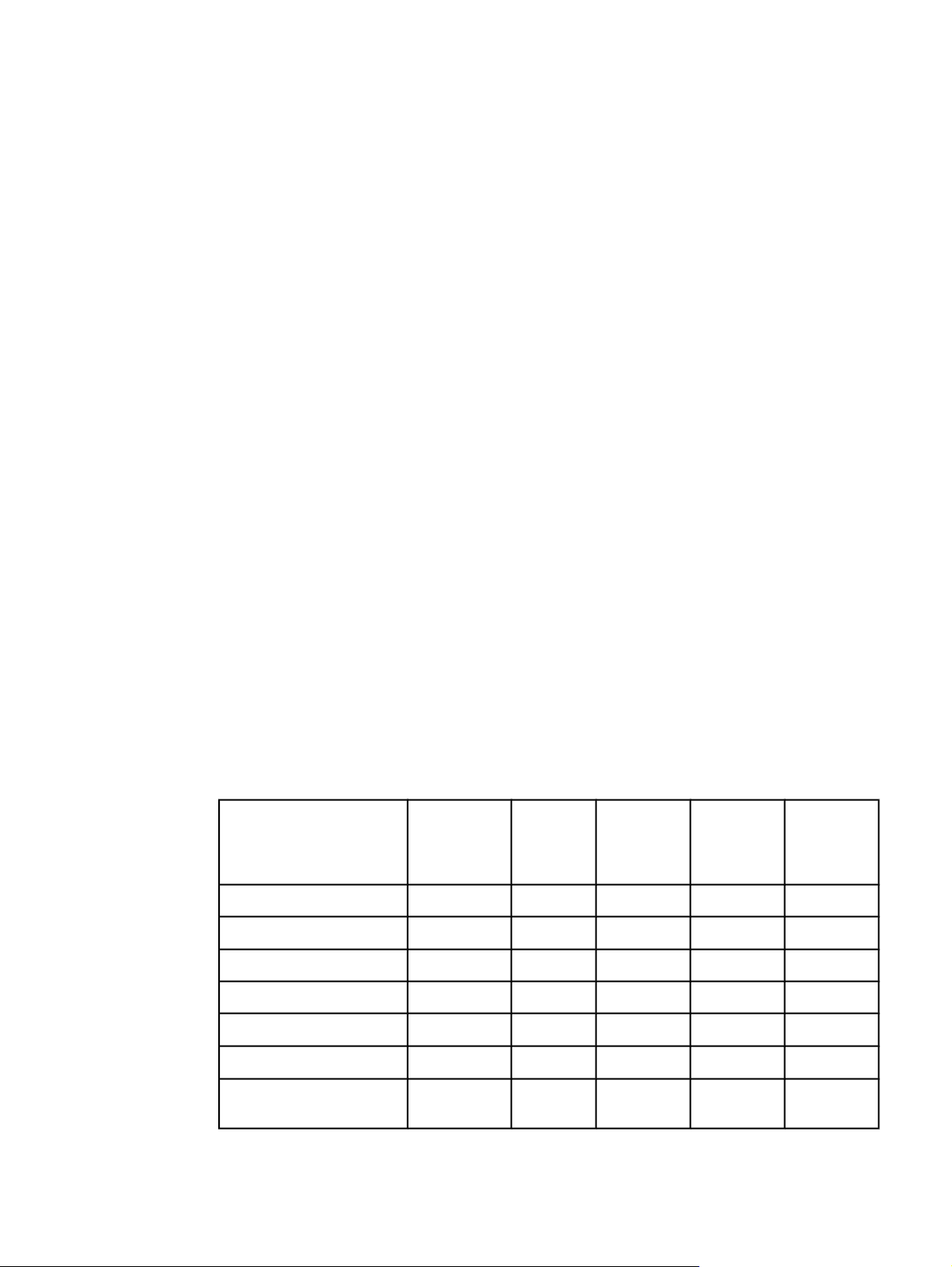
Szoftver
A többfunkciós készülékhez hasznos szoftverek, többek között nyomtatóillesztő-programok
és egyéb opcionális szoftverek tartoznak. A többfunkciós készülék egyszerű beállítása és a
készülék szolgáltatásainak teljes körű elérhetősége érdekében a HP ajánlja a mellékelt
szoftverek telepítését.
A többfunkciós készülékhez kapott CD-lemezen ellenőrizze a további szoftverek és nyelvek
elérhetőségét a telepítési megjegyzésekben és az „olvass el” fájlokban. Nem minden HP
program érhető el minden nyelvi változatban.
Operációs rendszerek és a többfunkciós készülék összetevői
A többfunkciós készülékhez mellékelt CD-lemez tartalmazza a felhasználók és hálózati
rendszergazdák számára szükséges szoftverelemeket és illesztőprogramokat. A CDlemezen található nyomtatóillesztő-programokat a többfunkciós készülék képességeinek
teljes körű kihasználhatósága érdekében telepítenie kell. A többi program használata is
ajánlott, de ezek nem szükségesek a működéshez. További tájékoztatást a többfunkciós
készülék CD-lemezén található telepítési megjegyzésekben és „olvass el” fájlokban talál.
A CD-lemezen a következő környezetben dolgozó felhasználók és hálózati rendszergazdák
számára tervezett szoftver található:
●
Microsoft
●
Microsoft Windows NT
®
Windows® 98 és Windows Millennium Edition (Me)
®
4.0 (csak illesztőprogram)
● Microsoft Windows 2000, Windows XP és Windows Server 2003
● Apple Mac OS version 9.1 vagy újabb verzió, valamint Mac OS X version 10.1 vagy
újabb verzió
A legfrissebb nyomtatóillesztő-programok a támogatott operációs rendszerekhez a
következő címen találhatók: http://www.hp.com/go/lj4345mfp_software Ha nem rendelkezik
interneteléréssel, a készülék dobozában található támogatási szórólapról tájékozódhat a
legújabb szoftverek beszerzésével kapcsolatban.
Az alábbi táblázat tartalmazza a többfunkciós készülékhez használható szoftverek listáját.
Szoftver Windows 98/MeWindows
2000/XP/
Server
2003
Windows Telepítő x x
3
PCL 5
PCL 6 x x
PostScript emuláció x x x
HP Eszköztár x x
x x
Mac OS
2
x
UNIX®/
Linux
OS/2
HP Web Jetadmin
Macintosh Installer
(Telepítő)
1
x x
x
12 1. fejezet A többfunkciós készülék használatának alapjai HUWW
Page 27
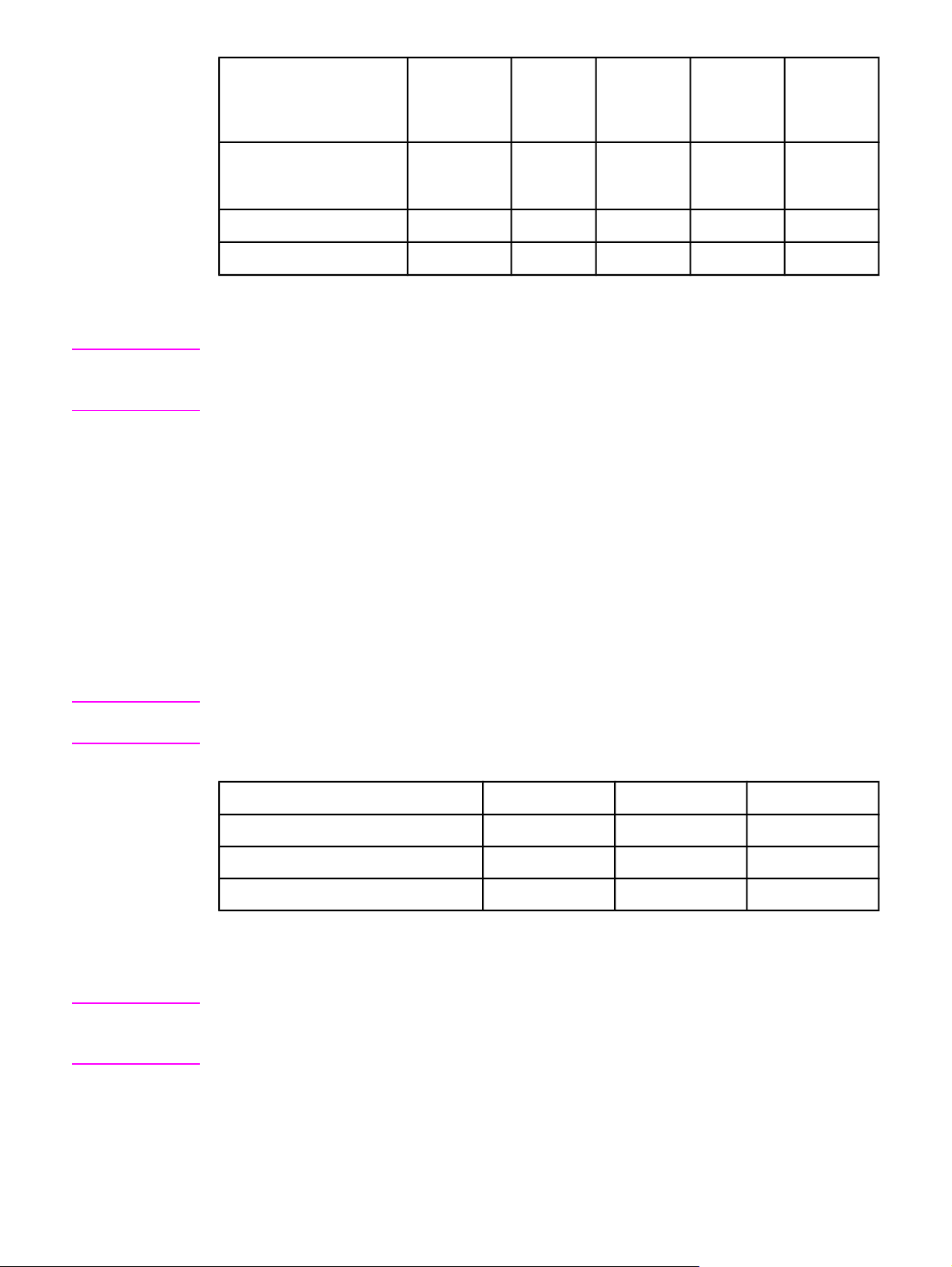
Szoftver Windows 98/MeWindows
2000/XP/
Server
2003
Mac OS
UNIX®/
Linux
OS/2
Megjegyzés
Macintosh PostScript
Printer Description (PPD)
fájlok
IBM illesztőprogramok
Minta-parancsfájlok
1
Csak a webről érhető el.
2
Mac OS X V.10.2 vagy újabb verzió, TCP/IP szükséges
3
Telepítés a Nyomtató hozzáadása varázsló használatával.
1
1
x
x
x
Külön megvásárolhatja a digitális faxküldési funkciót nyújtó, opcionális HP digitális küldés
szoftvert (HP Digital Sending Software). További tájékoztatás: http://www.hp.com/go/
lj4345mfp_software
Nyomtatóillesztő-programok
A nyomtatóillesztő-programok hozzáférést nyújtanak a többfunkciós készülék
szolgáltatásaihoz, valamint lehetővé teszik a számítógép számára, hogy a többfunkciós
készülékkel kommunikáljon (nyomtatónyelv használatával). A további szoftverek és nyelvek
elérhetőségét ellenőrizze a többfunkciós készülék CD-lemezén található telepítési
megjegyzésekben, „olvass el” fájlokban és a legfrissebb „olvass el” fájlokban.
A többfunkciós készülék tartozékai az alábbi nyomtatóillesztő-programok. A legújabb
illesztőprogramok a következő webhelyen találhatók: http://www.hp.com/go/
lj4345mfp_software. A Windows alapú számítógép kiépítésétől függően a többfunkciós
készülék telepítőprogramja automatikusan internetkapcsolatot keres a legújabb
illesztőprogramok letöltéséhez.
Megjegyzés
Megjegyzés
A PCL5 és egyéb nyomtatóillesztő-programok letölthetők a Microsoft Windows NT 4.0
operációs rendszerhez a következő webhelyről: http://www.hp.com/go/lj4345mfp_software.
Operációs rendszer
Windows 98, Me x x x
Windows 2000, XP, Server 2003 x x x
Mac OS x x
1
A többfunkciós készüléknek nem mindegyik funkciója használható minden
1
PCL 6 PS
PPD
2
illesztőprogramból, illetve minden operációs rendszerből. A rendelkezésre álló funkciókkal
kapcsolatosan lásd a nyomtatóillesztő-program súgóját.
2
PostScript (PS) Printer Description fájlok (PPD-k)
Ha a rendszer automatikusan nem keresi meg az interneten található legújabb
illesztőprogramokat, a következő címről töltheti le azokat: http://www.hp.com/go/
lj4345mfp_software.
HUWW Szoftver 13
Page 28
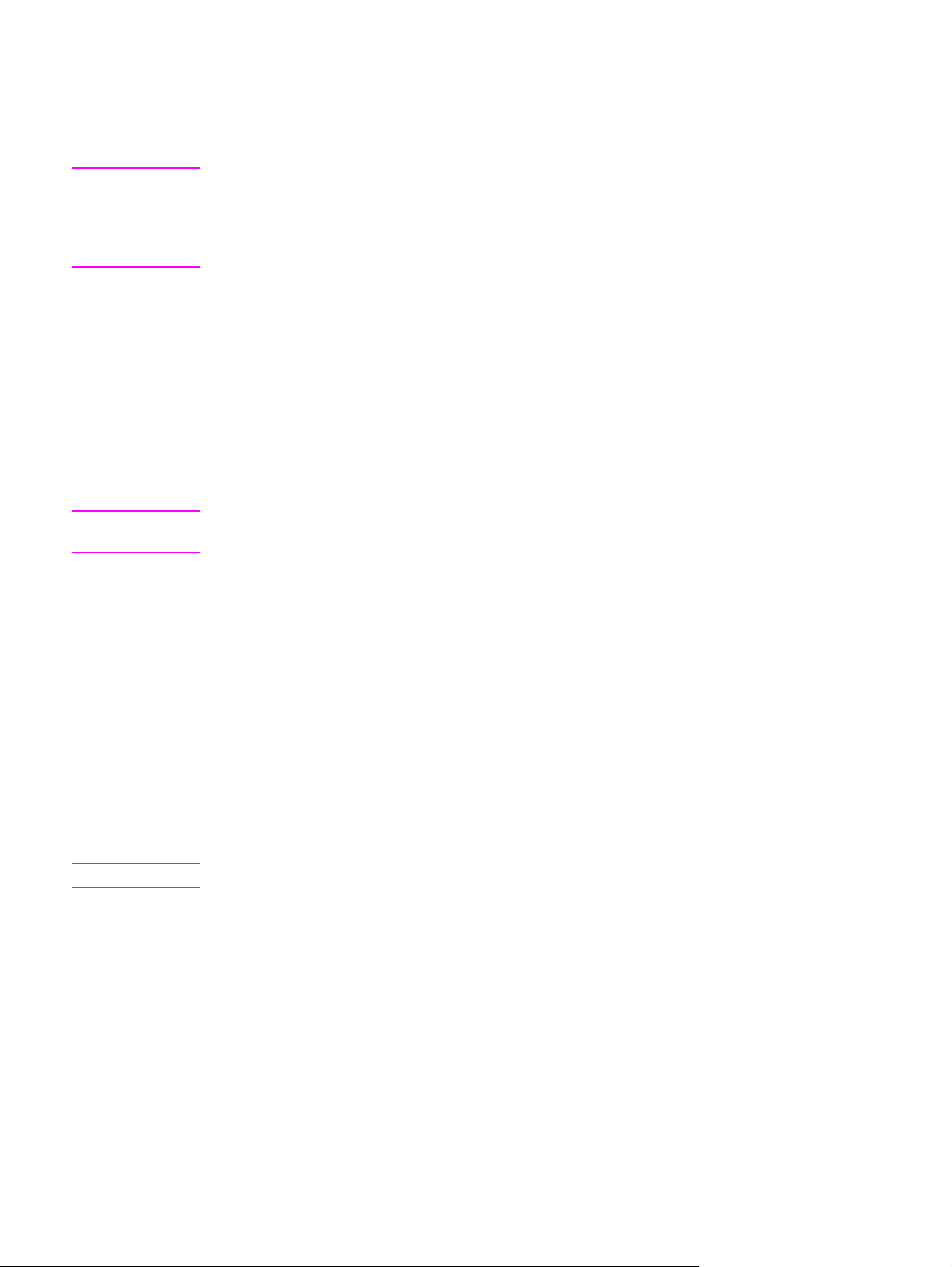
A UNIX és Linux minta-parancsfájlokat letöltheti az internetről, vagy igényelheti egy hivatalos
HP-szerviztől vagy ügyfélszolgálattól. A Linux-támogatással kapcsolatban lásd:
http://www.hp.com/go/linux. A UNIX-támogatással kapcsolatban lásd: http://www.hp.com/go/
jetdirectunix_software. További tájékoztatást a készülék dobozában található támogatási
szórólapon talál.
Megjegyzés
Megjegyzés
Ha a kívánt nyomtatóillesztő-programot nem találja meg a CD-lemezen vagy az itt közölt
felsorolásban, ellenőrizze a telepítési tudnivalókat vagy a nyomtató „olvass el” fájlját, illetve a
legújabb „olvass el” fájlokat, hogy biztosított-e a megfelelő nyomtatóillesztő-program.
Amennyiben nem támogatott, lépjen kapcsolatba az aktuálisan használatban lévő program
gyártójával vagy forgalmazójával, és kérjen illesztőprogramot a többfunkciós készülékhez.
További illesztőprogramok
A CD-lemezen a következő illesztőprogramok nem szerepelnek, de az internetről elérhetők.
● OS/2 PCL 5 vagy PCL 6 nyomtatóillesztő-program
● OS/2 PS nyomtatóillesztő-program
● UNIX minta-parancsfájlok
● Linux illesztőprogramok
● HP OpenVMS illesztőprogramok.
Az OS/2 illesztőprogramok az IBM-től szerezhetők be, az OS/2 részét képezik.
Egyszerűsített kínai, koreai, japán és hagyományos kínai nyelvhez nem állnak rendelkezésre.
Válassza az igényének megfelelő nyomtatóillesztő-programot.
Ha Windows operációs rendszert használ, olyan illesztőprogramot válasszon, amely
megfelel a többfunkciós készülék használatának. A többfunkciós készülék bizonyos funkciói
csak a PCL 6 illesztőprogrammal érhetőek el. A használható szolgáltatásokat a
nyomtatóillesztő-program súgójában találja meg.
Megjegyzés
● A többfunkciós készülék szolgáltatásainak teljes körű kihasználhatóságához használja a
PCL 6 illesztőprogramot. Általános irodai nyomtatási feladatokra az optimális
teljesítmény és nyomtatási minőség eléréséhez javasolt a PCL 6 illesztőprogram
használata.
● A PS-illesztőprogramot a PostScript Level 3 szintű kompatibilitás biztosításához vagy a
PS-betűkészletek flash memóriából való támogatásához használhatja, ha közvetlenül
PostScript-specifikus programból (például Adobe
A többfunkciós készülék automatikusan vált a PS és PCL nyomtatónyelvek között.
®
vagy Corel®) nyomtat.
A nyomtatóillesztő-programok használata
Az alábbi módszerek egyikének segítségével nyithatja meg számítógépről a
nyomtatóillesztő-programokat:
14 1. fejezet A többfunkciós készülék használatának alapjai HUWW
Page 29
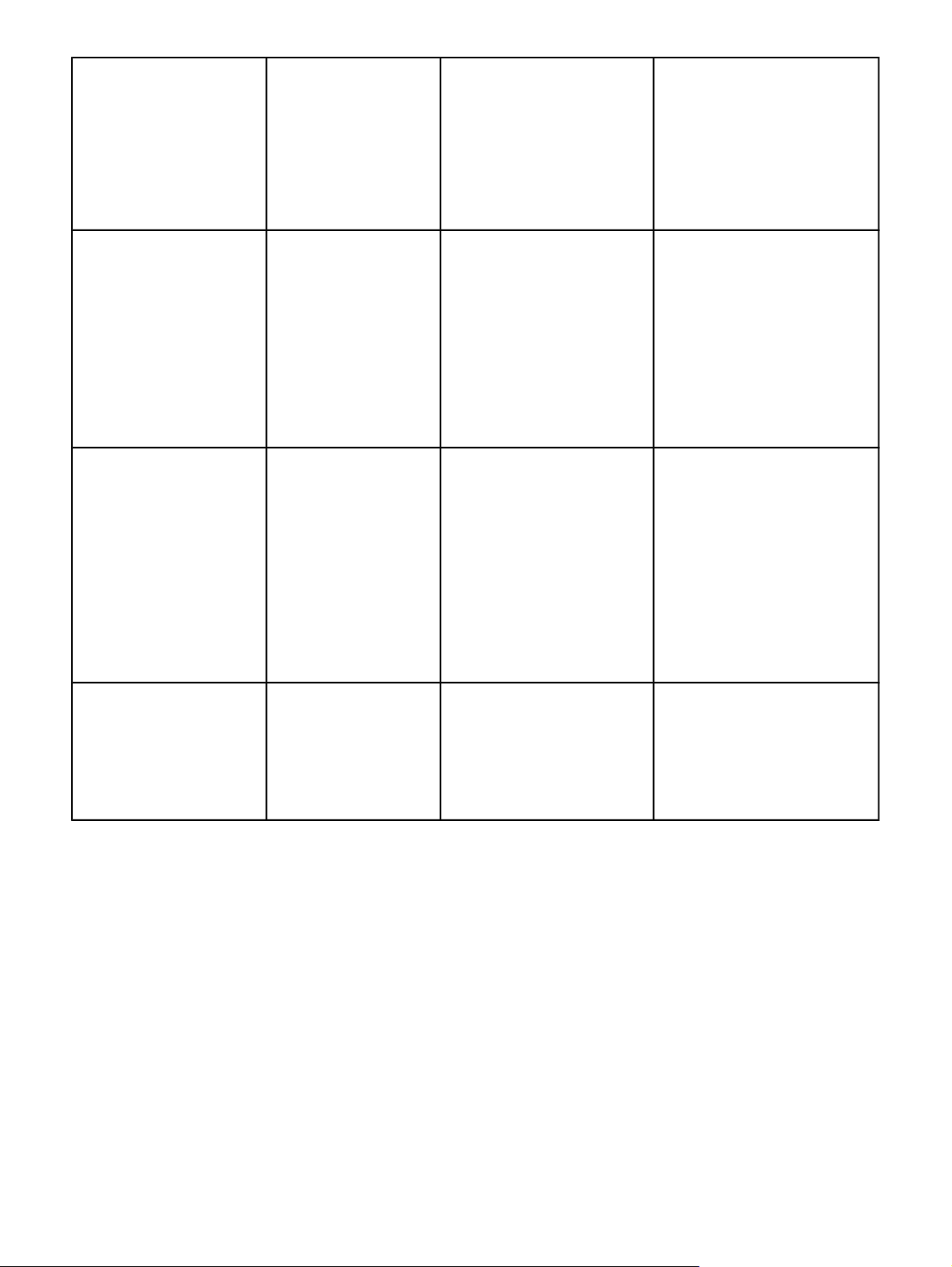
Operációs rendszer Az összes nyomtatási
feladat beállításának
módosítása a
szoftverprogram
bezárásáig
A nyomtatási feladat
alapértelmezett
beállításainak módosítása
(például a Nyomtatás
mindkét oldalra funkció
alapértelmezetté tétele)
A konfigurációs beállítások
módosítása (például egy
opcionális tálca hozzáadása
vagy az illesztőprogram
valamilyen szolgáltatásának
engedélyezése vagy letiltása,
például a Kézi átfordítású
kétoldalas nyomtatás
engedélyezése)
Windows 98, NT 4.0 és Me Kattintson a Fájl
menüben a Nyomtatás
parancsra. Válassza ki
a többfunkciós
készüléket, majd
kattintson a
Tulajdonságok elemre.
Bár az egyes lépések
eltérőek lehetnek, az
eljárás alapjában véve
egységes.
Windows 2000, XP és
Server 2003
Mac OS V9.1 Kattintson a File (Irat)
Kattintson a Fájl
menüben a Nyomtatás
parancsra. Jelölje ki a
többfunkciós
készüléket, majd
kattintson a
Tulajdonságok vagy
Beállítások elemre.
Bár az egyes lépések
eltérőek lehetnek, az
eljárás alapjában véve
egységes.
menüben a Print
(Nyomtatás) parancsra.
A különböző legördülő
listák segítségével
módosíthatja a kívánt
beállításokat.
Kattintson a Start gombra, a
Beállítások, majd a
Nyomtatók menüpontra.
Kattintson az egér jobb oldali
gombjával a többfunkciós
készülék ikonjára, és válassza
a Tulajdonságok (Windows
98 és Me) vagy a
Dokumentum
alapbeállítások (Windows NT
4.0) parancsot.
Kattintson a Start gombra,
kattintson a Beállítások
pontra, majd kattintson a
Nyomtatók vagy a
Nyomtatók és faxok
parancsra. Az egér jobb oldali
gombjával kattintson a
többfunkciós készüléknek
megfelelő ikonra, majd
válassza a Nyomtatási
beállítások parancsot.
Kattintson a File (Irat)
menüben a Print (Nyomtatás)
parancsra. Miután
végrehajtotta a módosításokat
a legördülő listákon, kattintson
a Save Settings (Beállítások
mentése) parancsra.
Kattintson a Start gombra, a
Beállítások, majd a Nyomtatók
menüpontra. Kattintson az egér
jobb oldali gombjával a
többfunkciós készülék ikonjára,
majd válassza a
Tulajdonságok parancsot.
Kattintson a Beállítás fülre.
Kattintson a Start gombra,
kattintson a Beállítások pontra,
majd kattintson a Nyomtatók
vagy a Nyomtatók és faxok
parancsra. Kattintson az egér
jobb oldali gombjával a
többfunkciós készülék ikonjára,
majd válassza a
Tulajdonságok parancsot.
Kattintson az
Eszközbeállítások fülre.
Kattintson az asztalon található
nyomtatóikonra. Kattintson a
Printing (Nyomtatás) menüben
a Change Setup (Beállítás
módosítása) parancsra.
HUWW Szoftver 15
Page 30
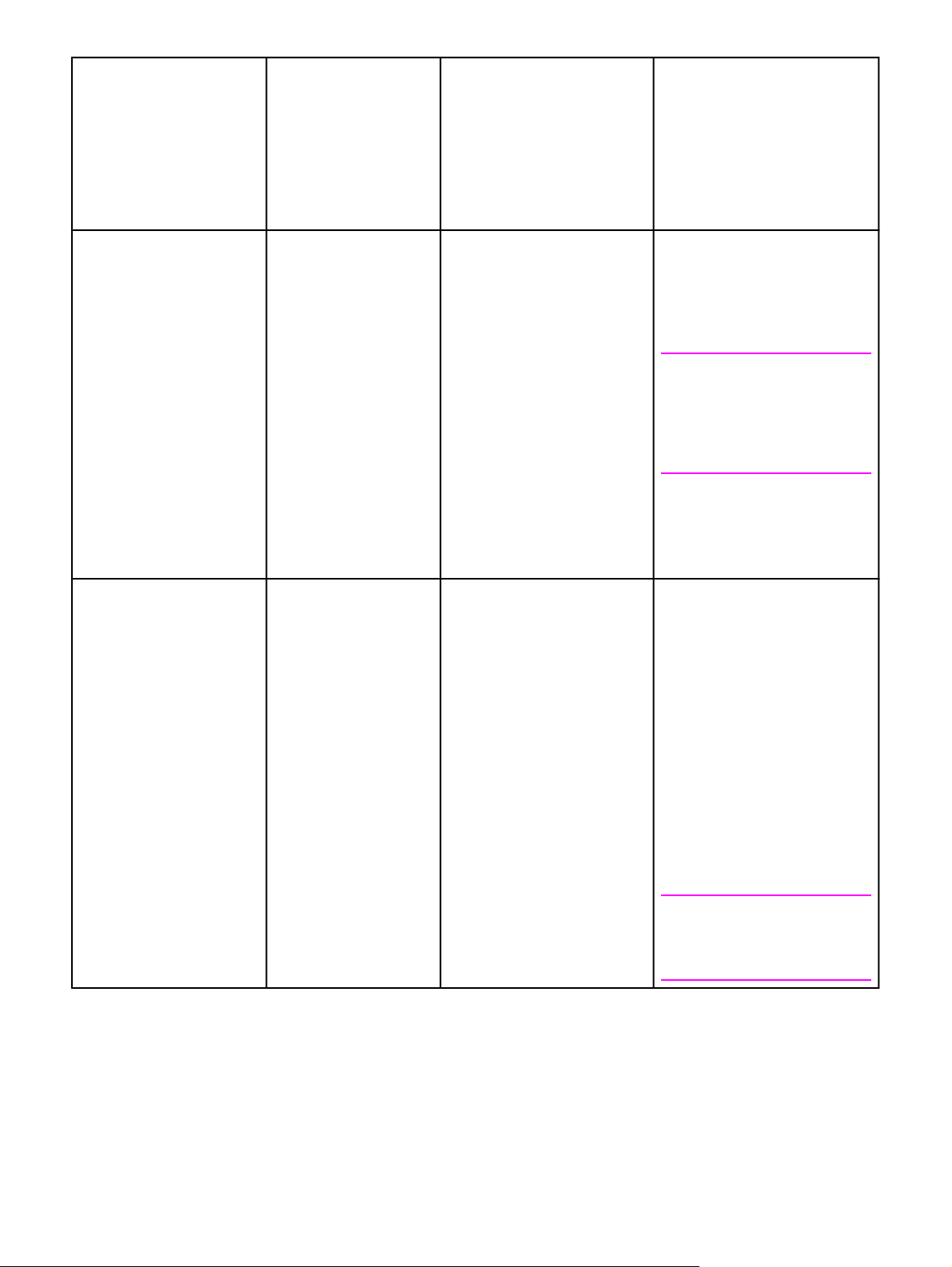
Operációs rendszer Az összes nyomtatási
feladat beállításának
módosítása a
szoftverprogram
bezárásáig
A nyomtatási feladat
alapértelmezett
beállításainak módosítása
(például a Nyomtatás
mindkét oldalra funkció
alapértelmezetté tétele)
A konfigurációs beállítások
módosítása (például egy
opcionális tálca hozzáadása
vagy az illesztőprogram
valamilyen szolgáltatásának
engedélyezése vagy letiltása,
például a Kézi átfordítású
kétoldalas nyomtatás
engedélyezése)
Mac OS X V10.1 Kattintson a File (Irat)
menüben a Print
(Nyomtatás) parancsra.
A különböző legördülő
listák segítségével
módosíthatja a kívánt
beállításokat.
Mac OS X V10.2 Kattintson a File (Irat)
menüben a Print
(Nyomtatás) parancsra.
A különböző legördülő
listák segítségével
módosíthatja a kívánt
beállításokat.
Kattintson a File (Irat)
menüben a Print (Nyomtatás)
parancsra. Módosítsa a kívánt
beállításokat a különböző
legördülő listákon, majd
kattintson a fő legördülő listán
a Save Custom Setting
(Mentsd az egyedi
beállításokat) parancsra. Ezen
beállítások Custom (Egyedi)
beállításhalmazként kerülnek
mentésre. Ha ezeket az új
beállításokat szeretné
használni, a program
megnyitásakor és
nyomtatáskor minden
alkalommal ki kell választania
a Custom (Egyedi)
lehetőséget.
Kattintson a File (Irat)
menüben a Print (Nyomtatás)
parancsra. Módosítsa a kívánt
beállításokat a különböző
legördülő listákon, majd a
Presets (Előzetes beállítások)
legördülő listán kattintson a
Save as (Mentsd másként)
parancsra, és adjon nevet az
előzetes beállításnak. A
beállításokat a Presets
(Előzetes beállítások) menübe
menti a program. Ha ezeket
az új beállításokat szeretné
használni, a program
megnyitásakor és
nyomtatáskor minden
alkalommal ki kell választania
a mentett előzetes
beállításokhoz tartozó
lehetőséget.
Törölje a többfunkciós
készüléket, és telepítse újra. Az
illesztőprogram konfigurálása
automatikusan megtörténik az új
beállításokkal, amikor újra
telepíti azt.
Megjegyzés
Ezt a műveletet csak AppleTalk
kapcsolatokhoz használja.
Klasszikus módban nem biztos,
hogy elérhetők a konfigurációs
beállítások.
Nyissa meg a Print Center
(Nyomtatóközpont) ablakot.
Ehhez kattintson a megfelelő
merevlemezre, kattintson az
Applications (Programok),
majd a Utilities
(Segédprogramok) elemre,
végül pedig kattintson duplán a
Print Center
(Nyomtatóközpont) lehetőségre.
Kattintson a nyomtatási sorra.
Kattintson a Printers
(Nyomtatók) menüben a Show
Info (Mutasd az információkat)
parancsra. Kattintson az
Installable Options
(Telepíthető beállítások) menüre.
Megjegyzés
Klasszikus módban nem biztos,
hogy elérhetők a konfigurációs
beállítások.
16 1. fejezet A többfunkciós készülék használatának alapjai HUWW
Page 31

Operációs rendszer Az összes nyomtatási
feladat beállításának
módosítása a
szoftverprogram
bezárásáig
A nyomtatási feladat
alapértelmezett
beállításainak módosítása
(például a Nyomtatás
mindkét oldalra funkció
alapértelmezetté tétele)
A konfigurációs beállítások
módosítása (például egy
opcionális tálca hozzáadása
vagy az illesztőprogram
valamilyen szolgáltatásának
engedélyezése vagy letiltása,
például a Kézi átfordítású
kétoldalas nyomtatás
engedélyezése)
Mac OS X V10.3 Kattintson a File (Irat)
menüben a Print
(Nyomtatás) parancsra.
A különböző legördülő
listák segítségével
módosíthatja a kívánt
beállításokat.
Nyomtatóillesztő-program súgója (Windows)
Mindegyik nyomtatóillesztő-program rendelkezik súgóval, amelyet (az adott Windows
operációs rendszertől függően) a Súgó gombbal, az F1 billentyűvel vagy a nyomtatóillesztő-
program jobb felső sarkában látható kérdőjelre kattintva lehet megnyitni. A nyomtatóillesztő-
program súgója úgy is megnyitható, ha az egér jobb oldali gombjával rákattint az
illesztőprogram valamely elemére, majd rákattint a Mi ez? menüpontra. A súgó részletes
tájékoztatást nyújt az egyes illesztőprogramokról. A nyomtatóillesztő-program súgója a
program súgójától különálló.
Kattintson a File (Irat)
menüben a Print (Nyomtatás)
parancsra. Módosítsa a kívánt
beállításokat a különböző
legördülő listákon, majd a
Presets (Előzetes beállítások)
legördülő listán kattintson a
Save as (Mentsd másként)
parancsra, és adjon nevet az
előzetes beállításnak. A
beállításokat a Presets
(Előzetes beállítások) menübe
menti a program. Ha ezeket
az új beállításokat szeretné
használni, a program
megnyitásakor és
nyomtatáskor minden
alkalommal ki kell választania
a mentett előzetes
beállításokhoz tartozó
lehetőséget.
Nyissa meg a Printer Setup
Utility (nyomtatóbeállító)
segédprogramot. Ehhez
kattintson a megfelelő
merevlemezre, kattintson az
Applications (Programok),
majd a Utilities
(Segédprogramok) elemre,
végül pedig kattintson duplán a
Printer Setup Utility
(nyomtatóbeállító) lehetőségre.
Kattintson a nyomtatási sorra.
Kattintson a Printers
(Nyomtatók) menüben a Show
Info (Mutasd az információkat)
parancsra. Kattintson az
Installable Options
(Telepíthető beállítások) menüre.
A nyomtatóillesztő-program jellemzői
A nyomtatóillesztő-program szolgáltatásaival számos hasznos műveletet végezhet el,
például az alábbiakat:
● Nyomtatás mindkét oldalra (duplex nyomtatás)
● Vízjelek nyomtatása
● Dokumentumok átméretezése
● Egyéni papírméret megadása
● Az első lap vagy a fedlapok eltérő típusú papírra nyomtatása
● Több oldal nyomtatása egy lapra
● Kimeneti beállítások megadása pl. tűzés vagy a 3 tálcás postaláda használata
● A lapok nyomtatott oldallal fel- vagy lefelé való kiadásának beállítása
HUWW Szoftver 17
Page 32

Az illesztőprogram szolgáltatásaival kapcsolatban átfogó tájékoztatást a következő
témakörökben talál:
nyomtatóillesztő-program funkcióinak használata.
Nyomtatás a papír mindkét oldalára (kiegészítő duplex egység) és A
HP lemezkezelő segédprogam
A HP Lemezkezelő segédprogramot csak a rendszergazdának szabad telepítenie a
számítógépre. Használatával a rendszergazdák azokat a merevlemez- és flashmemóriafunkciókat szabályozhatják, amelyek az illesztőprogramokból nem érhetők el. Kétirányú
kommunikáció szükséges.
Megjegyzés
A HP Lemezkezelő segédprogram nem használható Macintosh operációs rendszereken.
A HP Lemezkezelő segédprogram használatával a következő műveleteket végezheti el:
● A lemez és a flash memória üzemkész állapotba hozása.
● Betűkészletek letöltése, törlése és kezelése hálózaton keresztül a lemezen és a flash
memóriában.
● PostScript Type 1, PostScript Type 42 (TrueType betűkészletek PostScript formátumra
konvertálva), TrueType és PCL bitképes betűkészletek letöltése. (A Type 1
betűkészletek letöltéséhez az Adobe Type Managernek telepítve kell lennie és futnia kell.)
Szoftver Macintosh számítógépekhez
A HP telepítőprogram PostScript Printer Description (PPD) fájlokat és
nyomtatókommunikációs bővítményeket (PDE-ket) biztosít a Macintosh számítógépekhez.
A beépített webszerver használható a Macintosh számítógépekkel, ha a többfunkciós
készülék hálózatra csatlakozik. További tudnivalók:
PPD-k
A PPD-k és az Apple PostScript illesztőprogramok együttes használatával hozzáférhet a
többfunkciós készülék funkcióihoz, illetve a számítógép és a többfunkciós készülék tudnak
kommunikálni egymással. A PPD-k, PDE-k és más szoftverek telepítőprogramjait a CDlemez tartalmazza. Használja az operációs rendszerben lévő, megfelelő PS
illesztőprogramot.
A beépített webszerver használata.
A nyomtatórendszer szoftverének telepítése
A többfunkciós készülékhez egy CD-lemez tartozik, melyen a nyomtatásirendszer-szoftver
és az illesztőprogramok találhatók. A készülék funkcióinak teljes körű kihasználásához
telepíteni kell a CD-lemezen található nyomtatószoftvereket.
Ha nem rendelkezik CD-meghajtóval, a nyomtatórendszer-szoftvert a következő webhelyről
töltheti le: http://www.hp.com/go/lj4345mfp_software.
Megjegyzés
18 1. fejezet A többfunkciós készülék használatának alapjai HUWW
UNIX (HP-UX®, Sun Solaris) és Linux hálózatokhoz mintaként szolgáló minta-parancsfájlok
a webről tölthetők le. A Linux-támogatással kapcsolatban lásd: http://www.hp.com/go/linux.
A UNIX-támogatással kapcsolatban lásd: http://www.hp.com/go/jetdirectunix_software.
A legfrissebb szoftverek ingyenesen letölthetők a következő helyről: http://www.hp.com/go/
lj4345mfp_software.
Page 33

Ha már végrehajtotta a telepítési útmutatást, és betöltötte a szoftvert, a többfunkciós
készülék szolgáltatásainak teljes körű kihasználását a következő témakörből ismerheti meg:
A nyomtatóillesztő-program funkcióinak használata.
Windows nyomtatórendszer-szoftver telepítése közvetlen
kapcsolatokhoz
A következő rész ismerteti a nyomtatórendszer-szoftver telepítését Microsoft Windows 98,
Windows Me, Windows 2000, Windows XP és Windows Server 2003 operációs
rendszerekhez.
Amennyiben közvetlen csatlakozású környezetben telepíti a nyomtatószoftvert, ezt mindig a
párhuzamos kábel csatlakoztatása előtt tegye meg. Ha a szoftver telepítése előtt
csatlakoztatta a párhuzamos kábelt, tekintse át a következő témakört:
párhuzamos kábel csatlakoztatását követően.
IEEE 1284-kompatibilis párhuzamos kábelt használjon.
A nyomtatórendszer szoftverének telepítése
1. Zárjon be minden megnyitott vagy futó programot.
2. Helyezze be a többfunkciós készülék CD-lemezét a CD-meghajtóba.
Ha az üdvözlő képernyő nem jelenik meg, az alábbi módszerrel indítsa el a programot:
a. Kattintson a Start menüben a Futtatás parancsra.
A szoftver telepítése a
b.
Írja be a következőt (ahol X a CD-meghajtó betűjele): X:\setup
c. Kattintson az OK gombra.
3. Amikor a program kéri, kattintson a Nyomtató telepítése parancsra, és kövesse a
képernyőn megjelenő utasításokat.
4. A telepítés befejezéséhez kattintson a Befejezés gombra.
5. Indítsa újra a számítógépet.
6. Nyomtasson ki egy oldalt valamelyik programból, hogy ellenőrizze, megfelelően van-e
telepítve a szoftver.
Ha nem sikerül a telepítés, telepítse újra a szoftvert. Ha a szoftver telepítése ezután sem
sikerül, olvassa el a többfunkciós készülék CD-lemezen, vagy a készülék dobozában
található információs lap telepítési tudnivalóit és az „olvass el” fájlokat, vagy látogasson el a
következő webhelyre: http://www.hp.com/go/lj4345mfp_software. A beépített webszerveren
keresztül elérhető HP Instant Support szolgáltatástól is kaphat segítséget. További
tudnivalók:
A beépített webszerver használata.
Windows nyomtatórendszer-szoftver telepítése hálózatok esetén
A készülék CD-lemezén levő szoftver Microsoft hálózat esetén (Windows 3.11x kivételével)
támogatja a hálózati telepítéseket. A más operációs rendszereken történő hálózati telepítés
leírását a következő témakörben találja: http://www.hp.com/go/lj4345mfp_software.
Megjegyzés
HUWW Szoftver 19
A Windows NT 4.0 illesztőprogramokat a Windows Nyomtató hozzáadása varázslójával kell
telepíteni.
Page 34

A telepítő Novell szervereken nem támogatja a nyomtató telepítését és nyomtatóobjektumok
létrehozását. A telepítő csak a Windows alapú számítógépek és a nyomtató közötti
közvetlen hálózati telepítéseket támogatja. Amennyiben Novell szerverre szeretné telepíteni
a többfunkciós készüléket, illetve objektumokat szeretne ott létrehozni, használja valamelyik
HP segédprogramot, például a HP Web Jetadmin programot, illetve a Novell megfelelő
segédprogramját (például NWadmin).
A szoftver telepítésének legegyszerűbb módja az Installer Customization Wizard
(Telepítés-testreszabási varázsló) használata, amely a telepítőprogram első képernyőjéről
érhető el. Ha nem kívánja használni a varázslót, az alábbi lépéseket követve tudja telepíteni
a szoftvert.
A nyomtatórendszer szoftverének telepítése
1. Ha a szoftvert Windows NT 4.0, Windows 2000, Windows XP vagy Windows Server
2003 operációs rendszerre telepíti, a telepítéshez rendszergazdai jogok szükségesek.
Nyomtasson konfigurációs oldalt, hogy ellenőrizze, a HP Jetdirect nyomtatószerver
megfelelően lett-e beállítva a hálózathoz. További tudnivalók:
konfigurációjának ellenőrzése. Keresse meg a második oldalon a készülék IP-címét.
Erre szüksége lehet a hálózati telepítés végrehajtásához.
2. Zárjon be minden megnyitott vagy futó programot.
3. Helyezze be a többfunkciós készülék CD-lemezt a CD-meghajtóba.
4. Ha az üdvözlő képernyő nem jelenik meg, az alábbi módszerrel indítsa el a programot:
A többfunkciós készülék
a. Kattintson a Start menüben a Futtatás parancsra.
b.
Írja be a következőt (ahol X a CD-meghajtó betűjele): X:\setup
c. Kattintson az OK gombra.
5. Amikor a program kéri, kattintson a Nyomtató telepítése parancsra, és kövesse a
képernyőn megjelenő utasításokat.
6. A telepítés befejezéséhez kattintson a Befejezés gombra.
7. Indítsa újra a számítógépet.
8. Nyomtasson ki egy oldalt valamelyik programból, hogy ellenőrizze, megfelelően van-e
telepítve a szoftver.
Ha nem sikerül a telepítés, telepítse újra a szoftvert. Ha a szoftver telepítése ezután sem
sikerül, olvassa el a többfunkciós készülék CD-lemezén, vagy a készülék dobozában
található információs lap telepítési tudnivalóit és az „olvass el” fájlokat, vagy látogasson el a
következő webhelyre: http://www.hp.com/go/lj4345mfp_software. A beépített webszerveren
keresztül elérhető HP Instant Support szolgáltatástól is kaphat segítséget. További
tudnivalók:
Windows számítógép beállítása hálózati készülék használatához, Windowsmegosztással
A készülék hálózaton is megosztható, hogy egyéb felhasználók is használhassák.
A Windows-megosztás engedélyezésének módja megtalálható a Windows
dokumentációjában. Miután megosztotta a többfunkciós készülék használatát, telepítse a
többfunkciós készülék szoftverét minden számítógépre, mely használja a készüléket.
A beépített webszerver használata.
20 1. fejezet A többfunkciós készülék használatának alapjai HUWW
Page 35

Macintosh nyomtatórendszer-szoftver telepítése hálózatok esetén
Ebből a részből megtudhatja, hogyan telepítheti a Macintosh nyomtatórendszer-szoftvert. A
nyomtatórendszer-szoftver az Apple Mac OS 9.x és újabb verzióit, valamint a Mac OS X
V10.1 és újabb verziót támogatja.
A nyomtatórendszer-szoftver PostScript Printer Description fájlokat (PPD-ket) tartalmaz. A
PPD-k és az Apple LaserWriter 8 nyomtatóillesztő-program együttes használatával
hozzáférhet a többfunkciós készülék funkcióihoz, illetve a számítógép és a többfunkciós
készülék tudnak kommunikálni egymással. A PPD-k és más szoftverek telepítőprogramját a
többfunkciós készülékhez adott CD-lemezen szállítjuk. Ezen kívül használja a
számítógéphez kapott Apple LaserWriter 8 nyomtatóillesztő-programot.
Nyomtatóillesztő-program telepítése Mac OS 9.x rendszerre
1. A hálózati kábel segítségével csatlakoztassa a HP Jetdirect nyomtatószervert és a
hálózati portot.
2. Helyezze be a CD-lemezt a CD-meghajtóba. A CD-lemez menüje automatikusan elindul.
Amennyiben a CD-lemez menüje nem indul el automatikusan, kattintson duplán az
asztalon a CD-lemez ikonjára, majd kattintson duplán az Installer (Telepítő) ikonra. Ez
az ikon a Starter CD-lemez Installer/<nyelv> mappájában található, ahol a <nyelv> az
Ön által kiválasztott nyelv. Például az Installer/English (Telepítő/Angol) mappa a
többfunkciós készülék angol nyelvű szoftverének Installer ikonját tartalmazza.
3. Kövesse a képernyőn megjelenő utasításokat.
4. A merevlemezen kattintson az Applications (Programok), majd a Utilities
(Segédprogramok) elemre, majd nyissa meg a Desktop Printer Utility (Íróasztali
nyomtatósegéd) programot.
5. Kattintson duplán a Printer (AppleTalk) (Nyomtató (AppleTalk)) parancsra.
6. Az AppleTalk nyomtató kiválasztása mellett kattintson a Change (Módosítsd) gombra.
7. Válassza ki a többfunkciós készüléket, kattintson az Auto Setup (Automatikus
beállítás), majd a Create (Hozd létre) elemre.
8. Kattintson a Printing (Nyomtatás) menüben a Set Default Printer (Alapnyomtató)
parancsra.
Nyomtatóillesztő-programok telepítése Mac OS X V10.1 vagy újabb rendszerre
1. A hálózati kábel segítségével csatlakoztassa a HP Jetdirect nyomtatószervert és a
hálózati portot.
2. Helyezze be a CD-lemezt a CD-meghajtóba. A CD-lemez menüje automatikusan elindul.
Amennyiben a CD-lemez menüje nem indul el automatikusan, kattintson duplán az
asztalon a CD-lemez ikonjára, majd kattintson duplán az Installer (Telepítő) ikonra. Ez
az ikon a Starter CD-lemez Installer/<nyelv> mappájában található, ahol a <nyelv> az
Ön által kiválasztott nyelv. Például az Installer/English (Telepítő/Angol) mappa a
többfunkciós készülék angol nyelvű szoftverének Installer ikonját tartalmazza.
3. Kattintson duplán a HP LaserJet Installers mappára.
4. Kövesse a képernyőn megjelenő utasításokat.
5. Kattintson duplán a megfelelő nyelvhez tartozó Installer (Telepítő) ikonra.
Megjegyzés
HUWW Szoftver 21
Ha az adott számítógépre a Mac OS X és a Mac OS 9.x (Klasszikus) verziókat egyaránt
telepítették, a telepítő mind a Klasszikus, mind a Mac OS X telepítési lehetőséget megjeleníti.
Page 36

6. A számítógép merevlemezén kattintson duplán az Applications (Programok) elemre,
majd duplán a Utilities (Segédprogramok) lehetőségre, végül kattintson duplán a Print
Center (Nyomtatóközpont) vagy a Print Setup Utility (Nyomtatóbeállító segédprogram)
parancsra.
Megjegyzés
Megjegyzés
A Mac OS X V10.3 verzió esetén a „Print Center” (Nyomtatóközpont) helyett „Print Setup
Utility" (Nyomtatóbeállító segédprogram) szerepel.
7. Kattintson az Add Printer (Nyomtató hozzáadása) gombra.
8. Válassza ki a kapcsolat típusát.
9. Válassza ki a listából a HP LaserJet 4345 MFP készüléket.
10. Kattintson az Add Printer (Nyomtató hozzáadása) gombra.
11. Zárja be a Print Center (Nyomtatóközpont) vagy a Print Setup Utility (Nyomtatóbeállító)
segédprogramot a bal felső sarokban levő Close (Csukd be) gombra kattintva.
Macintosh nyomtatórendszer-szoftver telepítése közvetlen
kapcsolatokhoz
A Macintosh számítógépek nem támogatják a párhuzamos porton keresztül történő
kapcsolódást. Ha a többfunkciós készüléket közvetlenül kívánja Macintosh számítógéphez
kapcsolni, rendeljen HP Jetdirect Connectivity csatlakozókártyát, amely USB porttal van
ellátva. A kártya megrendelésével kapcsolatban lásd:
rendelése. (Cikkszám a rendeléshez: J4135A.)
A következő rész ismerteti, hogyan telepítheti a nyomtatórendszer-szoftvert OS 9.x és
újabb, valamint OS X V10.1 és újabb operációs rendszerekre.
A PPD-fájlok használatához telepítse az Apple LaserWriter illesztőprogramot. Használja az
Apple LaserWriter 8 illesztőprogramot, amely a Macintosh számítógéphez tartozik.
Alkatrészek, tartozékok és kellékek
A nyomtatórendszer szoftverének telepítése
1. USB-kábellel csatlakoztassa az EIO-kártya USB-portját a számítógép USB-portjához.
Használjon szabványos 2 méteres USB-kábelt.
2. Helyezze be a többfunkciós készülék CD-lemezét a CD-meghajtóba, és futtassa a
telepítőprogramot.
A CD-lemez menüje automatikusan elindul. Amennyiben a CD-lemez menüje nem indul
el automatikusan, kattintson duplán az asztalon a CD-lemez ikonjára, majd kattintson
duplán az Installer (Telepítő) ikonra. Ez az ikon a Starter CD-lemez Installer/<nyelv>
mappájában található, ahol a <nyelv> az Ön által kiválasztott nyelv.
3. Kövesse a képernyőn megjelenő utasításokat.
4. Mac OS 9.x:
a. A számítógép merevlemezén kattintson duplán az Applications (Programok), majd
a Utilities (Segédprogramok) lehetőségre, végül a Desktop Printer Utility
(Íróasztali nyomtatósegéd) elemre.
b. Kattintson duplán a Printer (USB) (Nyomtató (USB)) lehetőségre, majd kattintson
az OK (Jó) gombra.
c. Az USB Printer Selection (USB nyomtató kiválasztása) mellett kattintson a
Change (Módosítsd) gombra.
d. Válassza a HP LaserJet 4345 MFP készüléket, majd kattintson az OK (Jó) gombra.
22 1. fejezet A többfunkciós készülék használatának alapjai HUWW
Page 37

e. Kattintson a Postscript Printer Description (PPD) File (Postscript Printer
Description (PPD) fájl) mellett az Auto Setup (Automatikus) lehetőségre, majd a
Create (Hozd létre) gombra.
f. Kattintson a Printing (Nyomtatás) menüben a Set Default Printer (Alapnyomtató)
parancsra.
Mac OS X esetén:
a. Kattintson a merevlemezen az Applications (Programok), majd a Utilities
(Segédprogramok) elemre, ezután a Print Center (Nyomtatási központ) vagy a
Printer Setup Utility parancsra a Print Center (Nyomtatóközpont) vagy a Printer
Setup Utility (Nyomtatóbeállító segédprogram) elindításához.
b. Ha a többfunkciós készülék megjelenik a Printer (Nyomtató) listán, törölje.
c. Kattintson az Add (Add hozzá) gombra.
d. A képernyő tetején található legördülő menün kattintson az USB lehetőségre.
e. A Printer Model List (Nyomtatómodell) listán kattintson a HP lehetőségre.
f. A Model Name (Modellnév) részen kattintson a HP LaserJet 4345mfp sorozat
elemre, majd kattintson az Add (Add hozzá) gombra.
5. Nyomtasson ki egy oldalt valamelyik programból, hogy ellenőrizze, megfelelően van-e
telepítve a szoftver.
A szoftver telepítése a párhuzamos kábel csatlakoztatását követően
Ha a Windows alapú számítógépen már csatlakoztatta a párhuzamos kábelt, a számítógép
bekapcsolásakor megjelenik az Új hardver párbeszédpanel.
Szoftver telepítése Windows 98 vagy Windows Me esetén
1. Kattintson az Új hardver párbeszédpanelen a CD-meghajtó keresése lehetőségre.
2. Kattintson a Tovább gombra.
3. Kövesse a képernyőn megjelenő utasításokat.
4. Nyomtasson ki egy oldalt valamelyik programból, hogy ellenőrizze, megfelelően van-e
telepítve a többfunkciós készülék szoftvere.
Ha nem sikerül a telepítés, telepítse újra a szoftvert. Ha a szoftver telepítése ezután sem
sikerül, olvassa el a többfunkciós készülék CD-lemezén, vagy a készülék dobozában
található információs lap telepítési tudnivalóit és az „olvass el” fájlokat, vagy látogasson el a
következő webhelyre: http://www.hp.com/go/lj4345mfp_software. A beépített webszerveren
keresztül elérhető HP Instant Support szolgáltatástól is kaphat segítséget. További
tudnivalók:
Szoftver telepítése Windows 2000, Windows XP és Windows Server 2003 esetén
1. Kattintson az Új hardver párbeszédpanelen a Keresés gombra.
2. Az Illesztőprogram fájljainak helye párbeszédpanelen jelölje be a Hely megadása
négyzetet, törölje az összes többi jelölőnégyzet jelölését, majd kattintson a Tovább
gombra.
A beépített webszerver használata.
3.
Írja be a következőt (ahol X a CD-meghajtó betűjele): X:\2000XP
4. Kattintson a Tovább gombra.
5. Kövesse a képernyőn megjelenő utasításokat.
HUWW Szoftver 23
Page 38

6. A telepítés befejezéséhez kattintson a Befejezés gombra.
7. Válassza ki a kívánt nyelvet, majd kövesse a képernyőn megjelenő utasításokat.
8. Nyomtasson ki egy oldalt valamelyik programból, hogy ellenőrizze, megfelelően van-e
telepítve a szoftver.
Ha nem sikerül a telepítés, telepítse újra a szoftvert. Ha a szoftver telepítése ezután sem
sikerül, olvassa el a többfunkciós készülék CD-lemezén, vagy a készülék dobozában
található információs lap telepítési tudnivalóit és az „olvass el” fájlokat, vagy látogasson el a
következő webhelyre: http://www.hp.com/go/lj4345mfp_software. A beépített webszerveren
keresztül elérhető HP Instant Support szolgáltatástól is kaphat segítséget. További
tudnivalók:
A beépített webszerver használata.
A szoftver eltávolítása
Ebből a részből megtudhatja, hogyan távolíthatja el a nyomtatórendszer-szoftvert.
Szoftver eltávolítása Windows operációs rendszerről
Használja az Eltávolító programot a Windows HP nyomtatórendszer összetevőinek
kijelöléséhez és eltávolításához.
1. Kattintson a Start gombra, majd a Programok menüpontra.
2. Mutasson a HP LaserJet 4345mfp sorozat elemre, majd kattintson az Eltávolító
parancsra.
3. Kattintson a Tovább gombra.
4. Jelölje ki a HP nyomtatási rendszerének eltávolítani kívánt összetevőit.
5. Kattintson az OK gombra.
6. Az eltávolítás befejezéséhez kövesse a számítógép képernyőjén megjelenő utasításokat.
24 1. fejezet A többfunkciós készülék használatának alapjai HUWW
Page 39

Adagolótálcák feltöltése
A következő rész a szabványos és egyéni méretű hordozók adagolótálcába töltését ismerteti.
VIGYÁZAT
VIGYÁZAT
A papírelakadások megelőzése érdekében soha ne vegyen ki és ne tegyen be papírt az
adott tálcába nyomtatás és másolás közben. A többfunkciós készülék megrongálódásának
elkerülése érdekében címkét és borítékot csak az 1. tálcából nyomtasson. Címkék,
borítékok és fóliák esetén csak egy oldalra nyomtasson.
Az 1. tálca feltöltése
Az 1. tálca legfeljebb 100 lap papírt vagy 10 borítékot tud tárolni. A támogatott hordozókkal
kapcsolatos további tájékoztatást a következő témakörben talál:
hordozóméretek és -típusok.
Az 1. tálca betöltése, amikor ugyanolyan hordozó szükséges több
nyomtatási feladathoz
Kövesse az alábbi lépéseket, amennyiben az 1. tálcába rendszerint ugyanolyan típusú
hordozót tölt, és a hordozót rendszerint nem távolítja el az 1. tálcáról két nyomtatási feladat
között. Az alábbi műveletsor a többfunkciós készülék teljesítményét is növelheti az 1.
tálcából történő nyomtatás során.
A papírelakadások megelőzése érdekében soha ne vegyen ki és ne tegyen be hordozót az
adott tálcába nyomtatás közben.
1. Érintse meg a Menü gombot.
Támogatott
Megjegyzés
2. Érintse meg a PAPÍRKEZELÉS gombot.
3. Érintse meg az 1. TÁLCA MÉRET gombot.
4. Érintse meg a megfelelő hordozóméretet. A kezelőpanel kijelzőjén a következő üzenet
jelenik meg: BEÁLLÍTÁS ELMENTVE.
Ha hordozóméretként az EGYEDI beállítást választja, adja meg a mértékegységet, valamint
az X és Y irányú méreteket is.
5. Érintse meg az 1. TÁLCA TÍPUS gombot.
6. Érintse meg a megfelelő papírtípust. A kezelőpanel kijelzőjén a következő üzenet jelenik
meg: BEÁLLÍTÁS ELMENTVE.
7. A menüből való kilépéshez érintse meg a KILÉPÉS gombot.
8. Nyissa ki az 1. tálcát.
HUWW Adagolótálcák feltöltése 25
Page 40

9. Töltse be a papírt a méretnek és a kivitelezési beállításoknak megfelelően. Az
előnyomott, fejléces és előlyukasztott papírok betöltésével kapcsolatos tudnivalókat lásd
a következő témakörben:
A hordozók tájolása.
VIGYÁZAT
Megjegyzés
Az elakadások elkerülése érdekében egyszerre csak egy címkelapra nyomtasson.
10. Igazítsa úgy a hordozóvezetőket, hogy azok érintsék a hordozóköteget, de ne hajlítsák
meg a lapokat.
11. Ügyeljen arra, hogy a hordozó elférjen a hordozóvezetők fülei alatt, és hogy a köteg ne
legyen magasabb, mint a töltési szint jelzései.
Ha hosszú hordozóra nyomtat, akkor ütközésig húzza ki a tálcahosszabbítót.
12. A menüből való kilépéshez érintse meg a KILÉPÉS gombot. A tálca készen áll a
használatra.
A 2, 3, 4 és 5. tálcák betöltése
A 2, 3, 4 és 5. tálca 500 lap szabványos hordozót képes befogadni. A papír specifikációkat a
következő részben találja:
Támogatott hordozóméretek és -típusok.
VIGYÁZAT
A következőkben olvashatja a tálca belsején is jelölt, felismerhető szabványméretek listáját:
● A4
● Letter
● Legal
● Executive
● B5 (JIS)
● A5
A nem felismerhető szabványméretek a következők:
● 16K
● Executive (JIS)
● 8,5 x 13 (216 x 330 mm)
Nem felismerhető méretű hordozó betöltésekor kézzel kell beállítania a méretet a
kezelőpanelen. Az egyéni méretű hordozók betöltésével kapcsolatban a következő
témakörben talál részletes tájékoztatást:
tálcába.
A papírelakadások megelőzése érdekében soha ne vegyen ki és ne tegyen be papírt az
adott tálcába nyomtatás közben.
Egyéni méretű hordozók betöltése a 2, 3, 4 és 5.
26 1. fejezet A többfunkciós készülék használatának alapjai HUWW
Page 41

Szabvány méretű hordozók betöltése a 2, 3, 4 és 5. tálcába
Megjegyzés
Megjegyzés
Ne töltsön borítékot a 2, 3, 4 vagy 5. tálcába. Borítéknyomtatáshoz csak az 1. tálcát
használja.
1. Húzza ki a tálcát ütközésig.
2. Töltse be a hordozót a tálcába.
Az előnyomott, fejléces és előlyukasztott papírok betöltésével kapcsolatos tudnivalókat lásd
a következő témakörben:
A hordozók tájolása.
3. A hordozó hosszvezetőjének állításához nyomja meg a vezetőn lévő fület, és addig
húzza a vezetőt, hogy az enyhén érintse a hordozóköteg szélét.
4. A hordozó szélességvezetőjének állításához nyomja meg a vezetőn lévő fület, és addig
húzza a vezetőt, hogy az enyhén érintse a hordozóköteg szélét.
HUWW Adagolótálcák feltöltése 27
Page 42

5. Csukja be a tálcát.
Megjegyzés
A kijelölt mérettől függően a többfunkciós készülék esetleg kérheti, hogy állítsa be a
hordozóvezetőket. Kövesse a kezelőpanelen megjelenő utasításokat.
Egyéni méretű hordozók betöltése a 2, 3, 4 és 5. tálcába
1.
Húzza ki a tálcát ütközésig.
2. Nyomja le a bal oldali hordozóvezető fülét, és csúsztassa a legkülső helyzetbe a vezetőt.
3. Nyomja le az első hordozóvezető fülét, és csúsztassa a legkülső helyzetbe a vezetőt.
28 1. fejezet A többfunkciós készülék használatának alapjai HUWW
Page 43

4. Töltse be a hordozót a tálcába.
Megjegyzés
Az előnyomott, fejléces és előlyukasztott papírok betöltésével kapcsolatos tudnivalókat lásd
a következő témakörben:
5. Állítsa be a bal oldali hordozóvezetőt a vezetőn lévő fül megnyomásával, és húzza a
vezetőt a köteg széléhez, úgy, hogy a vezető enyhén érintse a hordozóköteget.
A hordozók tájolása.
6. Állítsa be az első hordozóvezetőt a vezetőn lévő fül megnyomásával, és húzza a vezetőt
a köteg széléhez úgy, hogy a vezető enyhén érintse a hordozóköteget.
7. Nézze meg a csomagoláson a papír méretét. Jegyezze fel a szélességet (X irányú
méret) és a hosszát (Y irányú méret). Ezekre az adatokra a műveletsor későbbi
fázisában még szükség lesz.
8. Csukja be a tálcát.
HUWW Adagolótálcák feltöltése 29
Page 44

9. Ha a kezelőpanelen megjelenő méret EGYEDI, a tálcaméret a következőre van
beállítva: BÁRMELY EGYEDI. A tálca beállítása ekkor megfelel bármely egyedi méretű
nyomtatási feladathoz, akkor is, ha a nyomtatási feladat dimenziói eltérnek a tálcára
töltött hordozó beállításaitól. Amennyiben kívánja, megadhatja a tálcára töltött egyedi
méretű papír pontos méreteit is. Amennyiben pontos méretadatokat ad meg, méretként
ezek az adatok jelennek meg, nem az EGYEDI üzenet.
Érintse meg az EGYEDI gombot. Megjelenik a MÉRTÉKEGYSÉG menü.
Megjegyzés
A készülék esetleg kérheti a hordozóvezetők beállítását. Kövesse a kezelőpanelen
megjelenő utasításokat.
10. Érintse meg a MILLIMÉTER vagy a HÜVELYK gombot.
11. Adja meg az X irányú méretet (a rövid oldalt) a számbillentyűzet használatával.
12. Érintse meg az OK gombot.
13. Adja meg az Y irányú méretet (a hosszú oldalt) a számbillentyűzet használatával.
14. Érintse meg az OK gombot. A kezelőpanel kijelzőjén egy pillanatra megjelenik a
következő üzenet: BEÁLLÍTÁS ELMENTVE. Ekkor megjelenik a tálca beállított mérete.
15. A beállítások megerősítéséhez érintse meg a KILÉPÉS gombot. A tálca készen áll a
használatra.
A tálcák konfigurálása a Papírkezelés menü használatával
Az adagolótálcákra vonatkozó hordozótípust és -méretet akkor is konfigurálhatja, ha erre a
többfunkciós készülék kezelőpanelének kijelzője nem kéri. A PAPÍRKEZELÉS menü
eléréséhez és a tálcák beállításához hajtsa végre a következő műveletsort.
A hordozóméret megadása a tálcához
1. Érintse meg a Menü gombot.
Megjegyzés
2. Érintse meg a PAPÍRKEZELÉS gombot.
3. Érintse meg a <N>. TÁLCA MÉRET gombot.
4. Érintse meg a betöltött hordozónak megfelelő méretet.
5. A menüből való kilépéshez érintse meg a KILÉPÉS gombot.
A kijelölt mérettől függően a többfunkciós készülék esetleg kérheti, hogy állítson a
hordozóvezetőkön. Kövesse a kezelőpanelen megjelenő utasításokat, majd zárja vissza a
tálcát.
A hordozótípus beállítása a tálcához
1. Érintse meg a Menü gombot.
2. Érintse meg a PAPÍRKEZELÉS gombot.
3. Érintse meg a <N>. TÁLCA TÍPUS gombot.
4. Érintse meg a betöltött hordozónak megfelelő típust.
5. A menüből való kilépéshez érintse meg a KILÉPÉS gombot.
30 1. fejezet A többfunkciós készülék használatának alapjai HUWW
Page 45

2
A kezelőpanel használata
A többfunkciós készülék kezelőpanelje egy érintőképernyős grafikus megjelenítő, amelynek
használatával egy helyről kezelhető a másolás, e-mail és a nyomtatás.
A kezelőpanel hozzáférést biztosít minden szabványos másolási funkcióhoz, emellett a
nyomtatási és e-mail küldési funkciókhoz is. A kezelőpanel segítségével adhatja meg az
eredeti példány adatait, határozhatja meg, milyen módosításokkal kívánja beolvasni a képet,
és milyen jellemzőkkel rendelkezzen a másolat. Például megadhatja, hogy az eredeti
példány A4 méretű, kétoldalas, szöveges dokumentum, majd átméretezéssel vagy a
kontraszt módosításával lemásolhatja. Ezt követően válasszon a másolási beállítások közül,
mint például a másoláshoz használni kívánt tálca és a papírméret. A grafikus kijelző mutatja
az eredeti példány és a másolat előnézeti képét (oldalikonját).
Továbbá arra is használhatja a kezelőpanelt, hogy megadja a rendszer alapértelmezett
beállításait, egyedire szabja egy adott feladat beállításait, a nyomtatott és beolvasott
feladatokat tárolja és ismét előhívja.
Ez a fejezet az alábbi, kezelőpanellel kapcsolatos témaköröket ismerteti:
●
A kezelőpanel elrendezése
●
A kezelőpanel jellemzői
●
Navigálás az indítóképernyőn
●
A súgórendszer
●
Menütérkép
●
Feladat lekérése menü
●
Információ menü
●
Papírkezelés menü
●
Eszközkonfigurálás menü
●
Fax menü
●
Diagnosztika menü
●
Szerviz menü
A nyomtatással, másolással és küldéssel kapcsolatos specifikus tudnivalókat későbbi
fejezetekben találja.
HUWW 31
Page 46

A kezelőpanel elrendezése
A kezelőpanel érintőképernyős kijelzőt, feladatszabályozó gombokat, egy számbillentyűzetet
és három LED-es állapotjelző jelzőfényt tartalmaz.
1 Érintőképernyős grafikus kijelző
2 Számbillentyűzet
3 E
NERGIATAKARÉKOS
4 M
ENÜ
gomb
5 Á
LLAPOT
gomb
6 S
TOP
gomb
7 V
ISSZAÁLLÍTÁS
8 S
TART
gomb
9 Figyelem! jelzőfény
10 Adatok jelzőfény
11 Üzemkész jelzőfény
12 Kijelző kontrasztbeállítása
gomb
gomb
32 2. fejezet A kezelőpanel használata HUWW
Page 47

A kezelőpanel jellemzői
Jellemzők/gombok Funkció
(Súgó gomb)
Visszaállítás Visszaállítja a feladat beállításait a gyári vagy
Stop Törli az aktív feladatot.
Start Indítja a másolási vagy digitális küldési feladatot,
Számbillentyűzet Ennek segítségével adhatja meg a másolatok
Hozzáférést biztosít a „Mi ez?” súgóhoz. Ez a
funkció az érintőképernyő menükbe van beépítve.
felhasználó által megadott alapértékekre.
vagy folytat egy megszakított munkát.
példányszámát és egyéb számjellegű értékeket.
HUWW A kezelőpanel jellemzői 33
Page 48

Navigálás az indítóképernyőn
A grafikus kijelző következő elemeinek használatával érheti el a többfunkciós készülék
szolgáltatásait.
1 Érintse meg ezt a másolási képernyő eléréséhez. További tudnivalók: Navigálás a másolási
képernyőn.
2 Érintse meg az e-mail képernyő eléréséhez. További tudnivalók:
3 Érintse meg a faxképernyő eléréséhez. További tudnivalók:
analóg faxkellék 300 Felhasználói kézikönyv.
Navigálás az e-mail képernyőn.
Faxolás, valamint lásd: HP LaserJet
Megjegyzés
Ha telepíti az opcionális HP digitális küldési szoftvert (Digital Sending Software, DSS), a
kezelőpanel kijelzőjén további mezők jelennek meg. Előfordulhat, hogy az összes mező
megjelenítéséhez oldalra kell görgetnie a kijelző tartalmát.
34 2. fejezet A kezelőpanel használata HUWW
Page 49

A súgórendszer
A grafikus kijelző érintőképernyős részén bármikor megjelenítheti a súgórendszert a
megérintésével.
„Mi ez?” Súgó
A többfunkciós készülék bármely témával kapcsolatban felvilágosítást nyújt az
érintőképernyős grafikus kijelzőn.
A legfelső szintű képernyőn érintse meg a
Miután megérintett egy tételt, megjelenik egy párbeszédpanel, mely az adott tétellel
kapcsolatos információkat tartalmazza. A tájékoztatás elolvasása után a „Mi ez?”
párbeszédpanel eltávolításához érintsen meg egy üres részt a kijelzőn.
A képernyő többi szintjén az egyes képernyők bal felső sarkában található
megérintésével érheti el a súgórendszert.
(Súgó) gombot, majd a Mi ez? üzenetet.
(Súgó) gomb
„Mutasd meg, hogyan!” Súgó
A „Mutasd meg, hogyan!” súgó a többfunkciós készülék szolgáltatásainak használatával
kapcsolatban tartalmaz tájékoztatást.
1.
A vezérlőpanel érintőképernyős grafikus kijelzőjén érintse meg a
2. Érintse meg a Hogyan történik? gombot. A görgetősáv segítségével kijelöléssel
válasszon ki egy tételt a Mutasd meg, hogyan! indexképernyőjén.
3. Érintse meg az OK gombot.
A „Mutasd meg, hogyan!” megjelenik a „Mi ez?” párbeszédpanel párbeszédpanelen is, ha
olyan funkciót jelölt ki, amelyhez tartozik ilyen útmutatás. Például ha megérinti a Mi ez?
súgót, majd a Javítás üzenetet, egy Hogyan történik? gombot fog látni a megjelenő
párbeszédpanelen. Érintse meg a Hogyan történik? gombot, és tájékoztatást kap arról,
hogyan javíthatja a másolatok minőségét.
(Súgó) gombot.
HUWW A súgórendszer 35
Page 50

Menütérkép
A kezelőpanelen használható menük és elemek aktuális beállításainak megtekintéséhez
nyomtasson kezelőpanel-menütérképet:
1. Érintse meg a Menü gombot.
2. Érintse meg az INFORMÁCIÓ gombot.
3. Érintse meg a MENÜTÉRKÉP NYOMTATÁSA gombot.
Ezen értékek nagy részét befolyásolhatja az illesztőprogram vagy egy alkalmazás. Ajánlatos
a menütérképet a többfunkciós készülék közelében tartani, referenciaként.
A menütérkép tartalma változó a többfunkciós készüléken telepített opcionális tartozékoktól
függően. A kezelőpanel elemeinek teljes listáját és azok lehetséges értékeit a fejezetben
ismertetett egyes menük leírásában találhatja meg.
36 2. fejezet A kezelőpanel használata HUWW
Page 51

Feladat lekérése menü
Megjegyzés
Ha a többfunkciós készülék merevlemezén vagy RAM memóriájában nincsen magánjellegű,
tárolt, gyorsmásolási vagy „próbanyomat és megtartás” jellegű feladat tárolva, a menü
kiválasztásakor a NINCS TÁROLT FELADAT üzenet jelenik meg.
1. A felhasználók nevének listája megjelenik a kezelőpanel kijelzőjén.
2. Jelöljön ki egy felhasználónevet, és megjelenik az adott felhasználó számára tárolt
feladatok listája.
3. Jelölje ki az egyik feladat nevét, majd a feladatot nyomtassa ki vagy törölje. Ha a feladat
nyomtatásához PIN-kód kell, a NYOMTATÁS üzenet mellett megjelenik a
szimbólum, és meg kell adni egy PIN-kódot. Ha a feladat törléséhez PIN-kód kell, a
TÖRLÉS üzenet mellett megjelenik a
kódot.
4. Ha a NYOMTATÁS gombot választja, a többfunkciós készülék rákérdez a nyomtatandó
példányok számára (1–32000).
(lakat) szimbólum, és meg kell adnia egy PIN-
(lakat)
HUWW Feladat lekérése menü 37
Page 52

Információ menü
Információs oldal nyomtatásához lépjen a kívánt információs oldalhoz, és érintse meg a
képernyőn.
Tétel Magyarázat
MENÜTÉRKÉP NYOMTATÁSA Menütérképet jelenít meg, amely bemutatja a
KONFIGURÁCIÓ NYOMTATÁSA A többfunkciós készülék jelenlegi beállításait
kezelőpanel elrendezését és menüpontjainak
jelenlegi beállításait.
Amikor az oldal elkészült, a többfunkciós
készülék visszatér az Üzemkész állapotba.
tartalmazó oldalt nyomtat ki.
Amikor az oldal elkészült, a többfunkciós
készülék visszatér az online Üzemkész állapotba.
KELLÉKANYAGOK ÁLLAPOTLAPJÁNAK
NYOMTATÁSA
HASZNÁLATI LAP NYOMTATÁSA Olyan oldalt nyomtat, amely a
FÁJLKÖNYVTÁR NYOMTATÁSA A telepített háttértároló eszközök adatait
PCL BETŰTÍPUSLISTA NYOMTATÁSA A többfunkciós készüléken használható
PS BETŰTÍPUSLISTA NYOMTATÁSA A többfunkciós készüléken használható
Olyan oldalt nyomtat ki, amely bemutatja a
többfunkciós készülékben található egyes
kellékekkel még nyomtatható oldalak számát.
Amikor az oldal elkészült, a többfunkciós
készülék visszatér az online Üzemkész állapotba.
költségelszámoláshoz tartalmaz hasznos
információkat.
Amikor az oldal elkészült, a többfunkciós
készülék visszatér az online Üzemkész állapotba.
tartalmazó oldalt nyomtat ki.
Amikor az oldal elkészült, a többfunkciós
készülék visszatér az online Üzemkész állapotba.
valamennyi PCL betűtípust tartalmazó listát
nyomtat ki.
Amikor az oldal elkészült, a többfunkciós
készülék visszatér az online Üzemkész állapotba.
valamennyi PS-betűkészletet tartalmazó listát
nyomtat ki.
Amikor az oldal elkészült, a többfunkciós
készülék visszatér az online Üzemkész állapotba.
38 2. fejezet A kezelőpanel használata HUWW
Page 53

Papírkezelés menü
Ha a papírkezelés jól van beállítva a kezelőpanelen, akkor a nyomtatáshoz megválaszthatja
a papírtípust és a papírméretet az illesztőprogramban vagy a szoftveralkalmazásban.
További tudnivalókat a következő témakörben talál:
kiválasztása.
Ennek a menünek egyes pontjai (mint a kétoldalas nyomtatás vagy a kézi adagolás)
elérhetőek a szoftveralkalmazásból vagy a nyomtatóillesztő-programból is (ha a megfelelő
illesztőprogram telepítve van). A szoftveralkalmazás és az illesztőprogram és a szoftver
beállításai felülírják a kezelőpanelen megadott beállításokat. További tudnivalók:
nyomtatóillesztő-program funkcióinak használata.
A nyomtatáshoz használandó tálca
A
Megjegyzés
A csillaggal (*) jelölt tételekhez alapérték tartozik.
Tétel Érték Magyarázat
BORÍTÉKADAGOLÓ MÉRETE BORÍTÉK #10
MONARCH BORÍTÉK
C5 BORÍTÉK
DL BORÍTÉK
B5 BORÍTÉK
BORÍTÉKADAGOLÓ TÍPUSA BORÍTÉK A hordozó típusát állíthatja be
A boríték méretét állíthatja be
az opcionális
borítékadagolóhoz.
Megjegyzés
Ez az elem csak akkor jelenik
meg, ha be van szerelve az
opcionális borítékadagoló.
az opcionális
borítékadagolóhoz.
Megjegyzés
Ez az elem csak akkor jelenik
meg, ha be van szerelve az
opcionális borítékadagoló.
HUWW Papírkezelés menü 39
Page 54

Tétel Érték Magyarázat
1. TÁLCA MÉRET
BÁRMELY MÉRET*
LETTER
LEGAL
EXECUTIVE
STATEMENT
216 x 330 mm (8,5 x 13)
A4
A5
B5 (JIS)
EXECUTIVE(JIS)
DPOSTCARD(JIS)
16K
BORÍTÉK #10
MONARCH BORÍTÉK
C5 BORÍTÉK
DL BORÍTÉK
B5 BORÍTÉK
EGYEDI
Az 1. tálca hordozóméretét
állíthatja be.
BÁRMELY EGYEDI
1. TÁLCA TÍPUS BÁRMELY TÍPUS*
NORMÁL
ELŐNYOMOTT
FEJLÉCES
IRÁSVETÍTŐ FÓLIA
ELŐLYUKASZTOTT
CÍMKÉK
BOND
ÚJRAHASZNOSÍTOTT
SZÍNES
DURVA 90-105 G/M2
BORÍTÉK
Az 1. tálcához a hordozó
típusát állíthatja be.
40 2. fejezet A kezelőpanel használata HUWW
Page 55

Tétel Érték Magyarázat
<N>. TÁLCA MÉRET
<N>. TÁLCA TÍPUS BÁRMELY TÍPUS
BÁRMELY MÉRET
LETTER*
LEGAL
EXECUTIVE
216 x 330 mm (8,5 x 13)
A4
A5
B5 (JIS)
EXECUTIVE(JIS)
16K
EGYEDI
BÁRMELY EGYEDI
NORMÁL*
ELŐNYOMOTT
FEJLÉCES
IRÁSVETÍTŐ FÓLIA
ELŐLYUKASZTOTT
A 2, 3, 4 és 5. tálcához a
hordozó méretét állíthatja be. A
tálca számát írja be az <N>
helyére.
Az egyes tálcákhoz a hordozó
típusát állíthatja be. Az <N>
helyére a megfelelő
tálcaszámot kell beírnia.
CÍMKÉK
BOND
ÚJRAHASZNOSÍTOTT
SZÍNES
DURVA 90-105 G/M2
HUWW Papírkezelés menü 41
Page 56

Eszközkonfigurálás menü
Ez a menü tartalmazza az összes adminisztratív funkciót.
Megjegyzés
A csillaggal (*) jelöltek az alapértelmezett értékek.
Eredetik almenü
Bár minden tételhez hozzáférhet az érintőképernyős grafikus kijelző használatával is, a
másolni és küldeni kívánt tételeket a többfunkciós készülék menüiben is kiválaszthatja. A
menü eléréséhez érintse meg az ESZKÖZKONFIGURÁLÁS, majd az EREDETIK gombot.
Tétel Érték Magyarázat
PAPÍRMÉRET LETTER*
LEGAL
VEGYES LTR/LGL
EXECUTIVE
A4
A5
B5 (JIS)
OLDALAK SZÁMA 1*
2
Meghatározza az eredeti dokumentum
papírméretét.
Mutatja, hogy az eredeti dokumentum
egy vagy mindkét oldala beolvasásra
kerül-e.
A többfunkciós készülék kéri majd a
lap megfordítását, ha a 2. beállítást
választotta, és az eredetit az üvegre
helyezte.
TÁJOLÁS ÁLLÓ*
FEKVŐ
TARTALOM VEGYES*
FOTÓ
SZÖVEG
Jelzi, hogy az eredeti példány tájolása
álló (a rövid él van felül) vagy fekvő (a
hosszú él van felül).
Jelzi az eredeti példányon található
kép típusát.
Válassza a FOTÓ lehetőséget, ha az
eredeti példány grafikus képeket
tartalmaz, illetve a SZÖVEG beállítást,
amennyiben csak szöveget tartalmaz.
Válassza a VEGYES beállítást, ha az
eredeti példány grafikát és szöveget is
tartalmaz. A SZÖVEG/FOTÓ
VEGYESEN beállítást adja meg 0 és 8
közötti értékkel, ahol a 0 érték
elsősorban szöveget jelent, míg a 8
beállítás főleg grafikus képeket.
42 2. fejezet A kezelőpanel használata HUWW
Page 57

Tétel Érték Magyarázat
SŰRŰSÉG 0–8 A kép kontrasztját és fényerejét
határozza meg. Kilenc fokozat közül
választhat.
0=legsötétebb
8=legvilágosabb
Másolás almenü
A menü eléréséhez érintse meg az ESZKÖZKONFIGURÁLÁS, majd a MÁSOLÁS gombot.
Tétel Érték Magyarázat
OLDALAK SZÁMA 1*
2
LEVÁLOGATÁS BE*
KI
PAPÍRCÉL 1. KIMENETI TÁLCA*
2. KIMENETI TÁLCA
3. KIMENETI TÁLCA
PÉLDÁNYSZÁM 1-999 Mutatja a másolatok példányszámát, amikor a
ELSŐ MÁSOLAT SEBESSÉGE NINCS KORAI
FELMELEGÍTÉS*
KORAI FELMELEGÍTÉS
Itt adható meg, hogy a képeket a készülék a
másolat egy vagy mindkét oldalára nyomtassa.
Megadhatja, hogy a másolatokat leválogassa-e
a készülék, vagy sem.
Itt választhatja ki az opcionális 3 tálcás
postaláda kimeneti tálcáját.
Megjegyzés
Ez a tétel csak akkor jelenik meg, ha fel van
szerelve az opcionális 3 tálcás postaláda.
S
TART
gombot anélkül nyomja meg, hogy előtte
megadott volna egy példányszámot a
számbillentyűzet segítségével.
A gyors első másolatkészítési szolgáltatás
letiltásához válassza a NINCS KORAI
FELMELEGÍTÉS beállítást. A gyors első
másolatkészítési szolgáltatás a készülék nagy
mértékű kopását és elhasználódását okozhatja.
Ez az alapértelmezett beállítás.
A gyors első másolatkészítési szolgáltatás
engedélyezéséhez válassza a KORAI
FELMELEGÍTÉS beállítást, így csökken a
készülék számára üresjárati állapot után a
másolat készítéséhez szükséges idő.
TŰZÉS NINCS*
SAROK
A tűzés engedélyezéséhez válassza a SAROK
beállítást.
Megjegyzés
Ez az elem csak akkor érhető el, ha fel van
szerelve a tűző/lerakó egység.
Javítás almenü
A menü eléréséhez érintse meg az ESZKÖZKONFIGURÁLÁS, majd a JAVÍTÁS gombot.
HUWW Eszközkonfigurálás menü 43
Page 58

Tétel Érték Magyarázat
ÉLESSÉG 0–4 Itt adhatja meg az élesség
beállításait.
0=legkevésbé éles
4=legélesebb
HÁTTÉR ELTÁVOLÍTÁSA 0–8 Szabályozza az eredeti
háttérmennyiségét, amely a
másolaton nem jelenik meg. A
háttéreltávolítás akkor
hasznos, ha mindkét oldalt
másolni kívánja, de el akarja
kerülni, hogy az első oldal
átlátszódjon a másolat második
oldalára.
0=legkevesebb
háttéreltávolítás (több háttér
marad látható)
8=legnagyobb háttéreltávolítás
(kevesebb háttér marad látható)
Küldés almenü
A menü eléréséhez érintse meg az ESZKÖZKONFIGURÁLÁS, majd a KÜLDÉS gombot.
44 2. fejezet A kezelőpanel használata HUWW
Page 59

Tétel Érték Lehetőségek Magyarázat
E-MAIL BEOLVASÁSI
BEÁLLÍTÁSOK
FÁJLTÍPUS PDF*
FÁJLMÉRET KICSI
FELBONTÁS 75 DPI
CÍM ELLENŐRZÉSE BE*
SZÍNES*
FEKETE-FEHÉR
TIFF
M-TIFF
JPEG
NORMÁL*
NAGY
150 DPI*
200 DPI
300 DPI
KI
Itt adhatja meg, hogy a
dokumentumot színesben
vagy fekete-fehérben
szeretné-e beolvastatni.
Meghatározza az e-mail
melléklet fájlformátumát.
Megadja a fájl tömörítését,
amely meghatározza a
fájlméretet.
Megadja egy dokumentum
vagy kép felbontását; a
kisebb dpi beállítás kisebb
fájlméretet jelent, de ez a
képminőséget hátrányosan
befolyásolhatja.
Engedélyezi, hogy a
készülék ellenőrizze az email szintaxisát. Az
érvényes e-mail címeknek
tartalmazniuk kell egy „@”
és egy „.” jelet.
KÜLDÉSI ÁTJÁRÓK
KERESÉSE
SMTP ÁTJÁRÓ Az e-mail küldéséhez
LDAP-ÁTJÁRÓ A készülék által e-mail
KÜLDÉSI ÁTJÁRÓK
TESZTELÉSE
MFP REPLIKÁLÁSA Lemásolja a többfunkciós
A készülék megkeresi a
hálózaton az SMTP- és
LDAP-átjárókat, amelyeket
e-mail küldéséhez használni
tud.
használt SMTP-szerver IPcíme.
információk lekérdezésére
használt LDAP-átjáró IPcíme.
Teszteli a konfigurált
átjárókat, hogy
megállapítsa, működnek-e.
készülék küldési beállításait
egy másik készülékre.
Megjegyzés
Ez a funkció régebbi
többfunkciós készülékekkel
nem biztos, hogy működik.
HUWW Eszközkonfigurálás menü 45
Page 60

Tétel Érték Lehetőségek Magyarázat
LDAP BEÁLLÍTÁSOK LDAP ROOT KERESÉSE Az LDAP-keresési funkció
beállításával kapcsolatos
adatokat szolgáltat.
LDAP BEJELENTKEZÉSI
MÓD
LDAP FELHASZNÁLÓNÉV Írja be az LDAP-
JELSZÓ Írja be a jelszót.
TARTOMÁNY Írja be a megfelelő
NÉVTELEN
EGYSZERŰ
GSS
Érintse meg a megfelelő
bejelentkezési módot.
felhasználónevet.
tartománynevet.
Nyomtatás almenü
A Nyomtatás almenü egyes elemei elérhetőek a szoftveralkalmazásokból vagy a
nyomtatóillesztő-programból is (ha a megfelelő illesztőprogram telepítve van). Az
illesztőprogram- és a programbeállítások hatálytalanítják a kezelőpanelen megadott
beállításokat. További tudnivalók:
A menü eléréséhez érintse meg az ESZKÖZKONFIGURÁLÁS, majd a NYOMTATÁS
gombot.
Tétel Érték Magyarázat
A nyomtatóillesztő-program funkcióinak használata.
PÉLDÁNYSZÁM 1–32000 Adja meg az alapértelmezett
példányszámot egy 1 és 32
000 közötti szám
kiválasztásával. A
példányszám megadásához
használja a
számbillentyűzetet.
Megjegyzés
Ajánlott a példányszám
megadása a nyomtatóillesztő-
programban vagy a
szoftveralkalmazásban. (A
nyomtatóillesztő-program és
a szoftveralkalmazás
beállításai hatálytalanítják a
kezelőpanelen megadott
beállításokat.)
46 2. fejezet A kezelőpanel használata HUWW
Page 61

Tétel Érték Magyarázat
ALAPÉRTELMEZETT
PAPÍRMÉRET
ALAPÉRTELMEZETT EGYÉNI
PAPÍRMÉRET
LETTER*
LEGAL
EXECUTIVE
216 x 330 mm (8,5 x 13)
A4
A5
B5 (JIS)
EXECUTIVE(JIS)
DPOSTCARD(JIS)
16K
BORÍTÉK #10
MONARCH BORÍTÉK
C5 BORÍTÉK
DL BORÍTÉK
B5 BORÍTÉK
EGYEDI
MÉRTÉKEGYSÉG
X MÉRET
Y MÉRET
Állítsa be az alapértelmezés
szerinti képméretet a
papírokra és borítékokra. (A
használható méreteken
végiggörgetve az elem neve
a PAPÍR típusról a BORÍTÉK
típusra vált.)
Segítségével egyedi
papírméretet adhat meg
valamennyi telepített
tálcához. Az <N> helyére a
megfelelő tálcaszámot kell
írnia. Itt adhatja meg az
egyedi papírmérethez az X és
Y méreteket.
PAPÍRCÉL 1. KIMENETI TÁLCA*
2. KIMENETI TÁLCA
3. KIMENETI TÁLCA
KÉTOLDALAS KI*
BE
Itt választhatja ki az
opcionális 3 tálcás postaláda
kimeneti tálcáját.
Megjegyzés
Ez a tétel csak akkor jelenik
meg, ha fel van szerelve az
opcionális 3 tálcás postaláda,
és nincsen lerakó módba
beállítva.
Állítsa az értéket BE-re, ha a
papír mindkét oldalára
(duplex) kíván nyomtatni,
vagy KI-re, ha a papírnak
csak az egyik oldalára kíván
nyomtatni.
További tudnivalók:
Nyomtatás a papír mindkét
oldalára (kiegészítő duplex
egység).
HUWW Eszközkonfigurálás menü 47
Page 62

Tétel Érték Magyarázat
A4/LETTER
HATÁLYTALANÍTÁSA
KÉZI ADAGOLÁS KI*
IGEN*
NO
BE
Ezzel a paranccsal Letter
méretű hordozóra tud
nyomtatni akkor, amikor A4es lapra szóló feladat érkezik
a többfunkciós készülékhez,
de nincsen A4-es méretű
hordozó a készülékbe töltve
(vagy A4-es hordozóra tud
nyomtatni, amikor Letter
feladat érkezik, de nincsen
Letter méretű hordozó a
többfunkciós készülékben).
A papírt manuálisan az 1.
tálcáról adagolja a tálcák
valamelyikéről végzett
automatikus adagolás helyett.
Ha a KÉZI ADAGOLÁS=BE
beállítást választotta, de az 1.
tálca üres, a készülék offline
állapotba kerül, amikor
nyomtatási feladat érkezik rá.
Ekkor megjeleníti a KÉZI
ADAGOLÁS
<PAPÍRMÉRET> üzenetet.
További tudnivalók:
hordozók kézi adagolása az
1. tálcából.
A
COURIER BETŰKÉSZLET NORMÁL*
SÖTÉT
SZÉLES A4 IGEN
NO*
PS HIBÁK NYOMTATÁSA BE
KI*
Megadja a kívánt Courier
betűkészletet:
NORMÁL: A HP LaserJet 4
Series nyomtatókon
használható beépített Courier
betűkészlet.
SÖTÉT: A HP LaserJet III
Series nyomtatókon
használható beépített Courier
betűkészlet.
Nem használható egyszerre
mindkét betűkészlet.
A széles A4-es beállítás
megváltoztatja az egy sorba
nyomtatható karakterek
számát az A4-es oldalon.
IGEN: Egy sorban 10 pont
szélességű karakterből
legfeljebb 80 nyomtatható.
NO: Egy sorban 10 pont
szélességű karakterből
legfeljebb 78 nyomtatható.
Válassza a BE beállítást, ha
PS-hibaoldalt kíván nyomtatni
PS-hiba előfordulása esetén.
48 2. fejezet A kezelőpanel használata HUWW
Page 63

Tétel Érték Magyarázat
PDF-HIBÁK NYOMTATÁSA BE
KI*
PCL ALMENÜ A beállítással kapcsolatos
Válassza a BE beállítást, ha
PDF-hibaoldalt kíván
nyomtatni PDF-hiba
előfordulása esetén.
tudnivalók:
PCL almenü.
PCL almenü
A menü eléréséhez érintse meg az ESZKÖZKONFIGURÁLÁS, majd a NYOMTATÁS, végül
a PCL ALMENÜ gombot.
Tétel Érték Magyarázat
ŰRLAP HOSSZA 5–128 A függőleges térköz 5–128
sorig történő beállítása az
alapértelmezett papírmérethez.
Adja meg az értéket a
számbillentyűzet használatával.
TÁJOLÁS ÁLLÓ*
FEKVŐ
Állítsa be az alapértelmezett
laptájolást.
Megjegyzés
Ajánlott a laptájolás megadása
a nyomtatóillesztő-programban
vagy a szoftveralkalmazásban.
(A nyomtatóillesztő-program és
a szoftveralkalmazás
beállításai hatálytalanítják a
kezelőpanelen megadott
beállításokat.)
BETŰTÍPUS FORRÁSA BELSŐ*
X KÁRTYAFOGLALAT
BETŰTÍPUS SZÁMA 0–999 A készülék minden
BELSŐ: Beépített
betűkészletek.
1. KÁRTYAFOGLALAT, 2.
KÁRTYAFOGLALAT vagy 3.
KÁRTYAFOGLALAT: A három
flash memóriafoglalat
egyikében tárolt betűkészletek.
betűkészlethez hozzárendel
egy számot, és felsorolja
azokat a PCL betűtípus-listán
(lásd:
A többfunkciós készülék
konfigurációjának ellenőrzése).
A betűtípus száma a Betűtípus
száma oszlopban jelenik meg
a kinyomtatott oldalon.
HUWW Eszközkonfigurálás menü 49
Page 64

Tétel Érték Magyarázat
BETŰKÉSZLET
BETŰTÁVOLSÁGA
SZIMBÓLUMKÉSZLET Az elérhető jelkészletek
KOCSIVISSZA
SOREMELÉSHEZ
0,44–99,99 Adja meg az értéket a
választéka
IGEN
NO*
számbillentyűzet
használatával. A kiválasztott
betűkészlettől függően ez a
tétel esetleg nem jelenik meg.
Válasszon ki egyet a készülék
kezelőpaneljén a számos
elérhető jelkészletből. A
szimbólumkészlet a
betűkészleten belüli karakterek
egyedi csoportosítása. A
vonalas karakterekhez a PC-8
vagy a PC-850 készlet
használata ajánlott.
Válassza az IGEN beállítást,
ha a felülről kompatibilis PCLfeladatoknál (csak szöveg,
vezérlések nélkül)
kocsivisszatérést kíván
beszúrni minden soremelés
után. Egyes
szoftverkörnyezetekben,
például UNIX esetében, csak a
soremelés karakter jelzi az új
sort. Ez a beállítás lehetővé
teszi a felhasználónak, hogy a
szükséges kocsivisszatérést
hozzáadja a soremelésekhez.
ÜRES OLDALAK KIHAGYÁSA NO*
IGEN
Ha az IGEN beállítás van
megadva, üres oldal esetén
nem történik meg az
oldalkiadás.
Nyomtatás minősége almenü
A menü egyes elemei elérhetőek a szoftveralkalmazásokból vagy a nyomtatóillesztő-
programból is (ha a megfelelő illesztőprogram telepítve van). A nyomtatóillesztő-program és
a szoftveralkalmazás beállításai hatálytalanítják a kezelőpanelen megadott beállításokat.
További tudnivalók:
A menü eléréséhez érintse meg az ESZKÖZKONFIGURÁLÁS, majd a NYOMTATÁS
MINŐSÉGE gombot.
Tétel Érték Magyarázat
REGISZTRÁCIÓ BEÁLLÍTÁSA TESZTOLDAL NYOMTATÁSA
A nyomtatóillesztő-program funkcióinak használata.
Módosíthatja a margókat, hogy
FORRÁS
<X>. TÁLCA BEÁLLÍTÁSA
a képet középre helyezze az
oldalon, fent és lent, bal és
jobb oldalt. Beállíthatja azt is,
hogy az előoldalra és a
hátoldalra nyomtatott képek
egy vonalban legyenek.
50 2. fejezet A kezelőpanel használata HUWW
Page 65

Tétel Érték Magyarázat
BEÉGETŐ ÜZEMMÓDJAI Hordozótípusok listája Konfigurálja az égetőmű
üzemmódot az egyes
hordozótípusokhoz. Az
égetőmű üzemmódját csak
ennél a menüpontnál tudja
beállítani a kezelőpanelen.
NORMÁL: Normál
hőmérséklet; nyomtatás teljes
sebességgel.
NAGY1: Magasabb
hőmérséklet; nyomtatás 3/4-es
sebességgel.
NAGY2: Magasabb
hőmérséklet; nyomtatás 1/2-es
sebességgel.
ALACSONY 1: Alacsony
hőmérséklet; nyomtatás 3/4-es
sebességgel. Könnyű
hordozókhoz használatos.
ALACSONY 2: Alacsony
hőmérséklet; nyomtatás teljes
sebességgel. Fóliához
használatos.
A támogatott hordozótípusok
teljes listáját lásd:
hordozóméretek és -típusok.
Támogatott
VIGYÁZAT
Ha az égetőmű-módot a
NAGY1 vagy a NAGY2 értékre
állítja, mindenképpen állítsa
vissza az alapértékre, amikor
befejezi a nyomtatást. Ha a
papírtípust NAGY1 vagy
NAGY2 értékre állítja, némelyik
fogyóeszköz élettartama
megrövidülhet (pl. az
égetőműé), és ez további
hibákhoz vagy
papírelakadáshoz vezethet.
HUWW Eszközkonfigurálás menü 51
Page 66

Tétel Érték Magyarázat
OPTIMALIZÁLÁS GYORS ÁTVITEL
SOR RÉSZLET
OPTIMALIZÁLÁS
VISSZAÁLLÍTÁSA
Ez a beállítás a készülék
számos paraméterét minden
feladathoz optimalizálja a
hordozótípus szerinti beállítás
helyett. Az alapbeállítások
mindegyik lehetőségnél: KI.
Kapcsolja be a GYORS
ÁTVITEL beállítást, ha a
nyomtatott kép egyes részein
túl sok festék van.
Kapcsolja be a SOR RÉSZLET
beállítást, ha a sorok és a
szöveg összemosódnak.
Az OPTIMALIZÁLÁS
VISSZAÁLLÍTÁSA gomb
hatására az összes optimalizált
paraméter visszaáll az
alapértelmezett beállításra.
52 2. fejezet A kezelőpanel használata HUWW
Page 67

Tétel Érték Magyarázat
FELBONTÁS
300
600
FASTRES 1200*
PRORES 1200
Válasszon felbontást az alábbi
értékek közül:
300: Vázlatminőségű
nyomtatási minőséget
eredményez a készülék
legnagyobb sebessége mellett.
300 dpi-s (pont per hüvelyk)
nyomtatás egyes bitképes
betűkészletekhez, illetve
grafikákhoz ajánlott, valamint
biztosítja a HP LaserJet III
nyomtatócsaláddal való
kompatibilitást.
600: Magas nyomtatási
minőséget eredményez a
legnagyobb nyomtatási
sebesség mellett.
FASTRES 1200: Optimális
nyomtatási minőséget
eredményez (az 1200 dpi
felbontásúhoz hasonlót) a
legnagyobb nyomtatási
sebesség mellett.
PRORES 1200: Nyomtatás
ténylegesen 1200 pont per
hüvelyk (dpi) felbontással. Ez a
beállítás javítja a nyomtatás
eredményének minőségét, de
hatására hosszabb ideig tarthat
a nyomtatás.
Megjegyzés
Ajánlott a felbontás módosítása
a nyomtatóillesztő-programban
vagy a szoftveralkalmazásban.
(A nyomtatóillesztő-program és
a szoftveralkalmazás
beállításai hatálytalanítják a
kezelőpanelen megadott
beállításokat.)
HUWW Eszközkonfigurálás menü 53
Page 68

Tétel Érték Magyarázat
RET KI
VILÁGOS
KÖZEPES*
SÖTÉT
GAZDASÁGOS MÓD BE
KI*
A nyomtató Ret (Resolution
Enhancement technology,
felbontásnövelő technológia)
beállítását arra használhatja,
hogy a nyomaton a sarkok, az
ívek és a szélek simábban
jelenjenek meg.
Valamennyi nyomtatófelbontás,
beleértve a FastRes 1200
beállítást is, javítható a REt
beállítással.
Megjegyzés
Ajánlott a REt beállítás
módosítása a nyomtatóillesztő-
programban vagy a
szoftveralkalmazásban. (A
nyomtatóillesztő-program és a
szoftveralkalmazás beállításai
hatálytalanítják a
kezelőpanelen megadott
beállításokat.)
Az EconoMode beállítás BE
állapotba állításával a készülék
oldalanként kevesebb festék
felhasználásával nyomtat, ez
azonban a nyomtatási minőség
nagyfokú csökkenésével jár.
A HP nem tanácsolja az
EconoMode folyamatos
használatát. Ha folyamatosan
az EconoMode nyomtatást
használja, miközben az átlagos
fedettség jóval kevesebb, mint
5 %, lehet, hogy a
festékkazetta mechanikus
alkatrészei még a kazetta
kiürülése előtt tönkremennek.
Ha a nyomtatás minősége ilyen
körülmények között romlani
kezd, új festékkazettát kell
behelyeznie akkor is, ha még
maradt festék a kazettában.
54 2. fejezet A kezelőpanel használata HUWW
Page 69

Tétel Érték Magyarázat
FESTÉKSŰRŰSÉG 1–5 A nyomtatást sötétebbre vagy
világosabbra változtathatja a
festéksűrűség beállítással. A
beállítás 1-től (világos) to 5-ig
(sötét) terjed, de rendszerint az
alapértelmezés szerint
beállított 3-as eredményezi a
legjobb minőséget.
Megjegyzés
Ajánlott a festéksűrűség
módosítása a nyomtatóillesztő-
programban vagy a
szoftveralkalmazásban. (A
nyomtatóillesztő-program és a
szoftveralkalmazás beállításai
hatálytalanítják a
kezelőpanelen megadott
beállításokat.)
AUTOMATIKUS TISZTÍTÁS BE*
KI
TISZTÍTÁSI IDŐKÖZ 1000
2000
5000
10000
20000
AUTOMATIKUS TISZTÍTÓ
MÉRETE
TISZTÍTÓLAP
FELHASZNÁLÁSA
LETTER
A4
Nem választható ki érték. Ezzel a paranccsal tisztíthatja
Rendszerbeállítás almenü
Ha az automatikus tisztítás be
van kapcsolva, a készülék
tisztítólapot nyomtat, amikor az
oldalszámláló eléri a
TISZTÍTÁSI IDŐKÖZ
beállításban megadott értéket.
Itt adható meg, hogy a
készülék milyen gyakorisággal
nyomtasson automatikusan
tisztítólapot.
Ezzel a beállítással adhatja
meg, hogy a készülék milyen
papírméretet használjon a
tisztítólap nyomtatásához.
meg az égetőművet. A tisztítási
folyamat 2,5 percig is eltarthat.
Az ebben a menüben található tételek a készülék működését befolyásolják. Állítsa be a
készüléket nyomtatási szükségleteinek megfelelően.
A menü eléréséhez érintse meg az ESZKÖZKONFIGURÁLÁS, majd a
RENDSZERBEÁLLÍTÁS gombot.
HUWW Eszközkonfigurálás menü 55
Page 70

Tétel Érték Magyarázat
DÁTUM/IDŐ DÁTUM
DÁTUMFORMÁTUM
IDŐ
IDŐFORMÁTUM
FELADATTÁROLÁSI KORLÁT 1–100 Megadja a készülék merevlemez
FELADATTÁROLÁSI IDŐKORLÁT KI*
1 ÓRA
4 ÓRA
1 NAP
1 HÉT
CÍM MEGJELENÍTÉSE AUTOMATIKUS
KI*
Beállítja a dátumot és időt a készüléken.
tartozékán tárolható gyorsmásolási és
„próbanyomat és megtartás” jellegű
feladatok számát.
Megadja a gyorsmásolási vagy
„próbanyomat és megtartás” jellegű
feladatok tárolási idejét a nyomtatási
sorból való automatikus törlés előtt.
Ha a Feladattárolási időkorlát értékét
módosítja, csak a módosítás után
tárolt feladatokat fogja érinteni a
módosítás. A módosítás előtt tárolt
feladatok megtartják az eredeti
időkorlát-beállítást.
Itt adható meg, hogy a kezelőpanelen
az Üzemkész üzenet mellett
megjelenjen-e az IP-cím.
Az alapbeállítás: KI.
56 2. fejezet A kezelőpanel használata HUWW
Page 71

Tétel Érték Magyarázat
TÁLCA MŰKÖDÉS A KÉRT TÁLCA HASZNÁLATA
KÉZI ADAGOLÁSI FIGYELMEZTETÉS
PS HORDOZÓ KÉSLELTETÉSE
MÉRET/TÍPUS FIGYELMEZTETÉS
Meghatározza a tálca viselkedését
azáltal, hogy megszabja, mely tálcából
nyomtasson a készülék.
A KÉRT TÁLCA HASZNÁLATA –
beállítja, hogy megadott feladatnál
melyik tálcából nyomtasson a
készülék. A menüelem beállításai a
következő értékek lehetnek:
KIZÁRÓLAG (alapértelmezés) vagy
ELSŐ.
A KÉZI ADAGOLÁSI
FIGYELMEZTETÉS azt határozza
meg, hogy a készülék értesítse-e a
felhasználót, amikor egy feladat nem
felel meg a kért tálca
konfigurációjának. A menüelem
beállításai a következő értékek
lehetnek:MINDIG (alapértelmezés)
vagy KIVÉVE, HA BE VAN TÖLTVE.
A PS HORDOZÓ KÉSLELTETÉSE azt
határozza meg, hogy a papírkezelési
modell PostScript- vagy HPszabályokon alapuljon-e. A menüelem
beállításai a következő értékek
lehetnek: BEKAPCSOLVA (a HPszabályok szerint) vagy TILTVA.
MÉRET/TÍPUS FIGYELMEZTETÉS:
Ezzel a menüelemmel szabályozhatja,
hogy a tálcakonfigurációs üzenetek
megjelenjenek-e olyan esetben, amikor
a tálca más típushoz vagy mérethez
van beállítva, mint a tálcába töltött
hordozó.
HUWW Eszközkonfigurálás menü 57
Page 72

Tétel Érték Magyarázat
KÉSZENLÉTI ÁLLAPOT
KÉSLELTETÉSE
1 PERC
15 PERC
30 PERC
60 PERC*
90 PERC
2 ÓRA
4 ÓRA
Beállítja, hogy a készülék mennyi ideig
várjon az Energiatakarékos
üzemmódba lépése előtt. Az
energiatakarékos üzemmód
használata a következő előnyökkel jár:
● A lehető legkisebbre csökkenti a
készülék használaton kívüli
energiafogyasztását.
● Csökkenti a készülék elektronikus
összetevőinek elhasználódását.
Megjegyzés
Az energiatakarékos mód kikapcsolja a
kijelző megvilágítását, de a kijelző
továbbra is olvasható marad.
A készülék automatikusan kilép az
energiatakarékos üzemmódból, amikor
nyomtatási feladatot kap, faxüzenetet
fogad, ha megnyomja a kezelőpanel
bármelyik gombját, az érintőképernyő
bármelyik részét, ha felnyitja a
lapolvasó fedelét, vagy hordozót
helyez el az automatikus
dokumentumadagolóban.
Az energiatakarékos üzemmód
engedélyezésével és letiltásával
kapcsolatos tudnivalók:
állítás almenü.
Alaphelyzetbe
FELÉLEDÉSI IDŐ A hét napjai Beállítja azt az időpontot, amikor a
készülék automatikusan kilép az
energiatakarékos módból. Ezt a
funkciót a hét minden napján más
időpontra állíthatja be.
MÁSOLÁSI/KÜLDÉSI BEÁLLÍTÁSOK E beállításokkal kapcsolatos
tudnivalókat külön táblázat ismerteti:
Másolási/küldési beállítások.
EGYEDI JELLEMZŐ AUTOMATIKUS*
PCL
PS
PDF
XHTML
MIME
A készülék alapértelmezett nyelvének
(egyéniségének) beállítása. A
lehetséges értékeket az határozza
meg, hogy a készüléken mely
érvényes nyelvek vannak telepítve.
Rendszerint nincs arra szükség, hogy
megváltoztassa a nyomtatónyelv
beállítását (alapértelmezés szerinti
érték az AUTOMATIKUS). Ha átállítja
valamilyen meghatározott
nyomtatónyelvre, akkor a készülék
nem fog automatikusan egyik nyelvről
a másikra átváltani, csak bizonyos
szoftverparancsoknak a készülékre
való küldése esetén.
58 2. fejezet A kezelőpanel használata HUWW
Page 73

Tétel Érték Magyarázat
TÖRÖLHETŐ FIGYELMEZTETÉSEK BE
FELADAT*
AUTOMATIKUS FOLYTATÁS BE*
KI
KEVÉS A FESTÉK FOLYTATÁS*
LEÁLLÍTÁS
Beállítja a törölhető figyelmeztetések
megjelenítési idejét a vezérlőpulton.
BE: A figyelmeztető üzenetek törlésig
láthatók a kezelőpanelen.
FELADAT: A figyelmeztető üzenetek
addig láthatók a kezelőpanelen, amíg
az üzenetet létrehozó feladat be nem
fejeződik.
Ez az elem határozza meg, hogy a
készülék hogyan reagáljon a hibákra.
BE: Ha egy hiba megszakítja a
nyomtatást, egy üzenet jelenik meg, és
a készülék 10 másodpercig offline
üzemmódba kerül, mielőtt ismét online
üzemmódra váltana.
KI: Ha egy hiba megszakítja a
nyomtatást, az üzenet a kijelzőn
marad, és a készülék nem nyomtat
tovább, amíg meg nem érinti a
FOLYTATÁS gombot.
Meghatározza, hogy mit tegyen a
készülék, ha kevés a festék. A
RENDELJEN KAZETTÁT üzenet
akkor jelenik meg először, amikor a
festékkazettában átlagos nyomtatás
mellett még két hétre elegendő festék
maradt. Ez elegendő idő arra, hogy új
kazettát rendeljen.
FOLYTATÁS: A készülék tovább
nyomtat, miközben megjelenik a
RENDELJEN KAZETTÁT üzenet.
LEÁLLÍTÁS: A készülék offline
üzemmódra kapcsol, és további
utasításra vár.
További tudnivalók:
kezelése.
A festékkazetta
KIFOGYOTT A KAZETTA LEÁLLÍTÁS
FOLYTATÁS*
Meghatározza, hogy mit tegyen a
készülék, ha kifogyott a festék.
FOLYTATÁS: A készüléken addig
látható a CSERÉLJE KI A
FESTÉKKAZETTÁT üzenet, amíg ki
nem cseréli a kazettát. A készülék
folytatja a nyomtatást.
LEÁLLÍTÁS: A készülék offline módba
vált, és megvárja, míg a felhasználó
kicseréli a kazettát.
HUWW Eszközkonfigurálás menü 59
Page 74

Tétel Érték Magyarázat
ELAKADÁS MEGSZÜNTETÉSE AUTOMATIKUS*
BE
KI
NYELV Rendelkezésre álló nyelvek Meghatározza a kezelőpanelen
Meghatározhatja, hogyan reagáljon a
készülék, ha elakad a papír.
AUTOMATIKUS: A készülék
automatikusan kiválasztja a
papírelakadás elhárításához
legalkalmasabb beállítást (ez
rendszerint a BE érték). Ez az
alapértelmezett beállítás.
BE: A készülék automatikusan
újranyomtatja az oldalakat, miután az
elakadás megszűnt.
KI: Az elakadást követően a készülék
nem nyomtatja újra az oldalakat. A
nyomtatási teljesítmény növelhető
ezzel a beállítással.
megjelenő üzenetek nyelvét.
Másolási/küldési beállítások
Ez a táblázat sorolja fel a MÁSOLÁSI/KÜLDÉSI BEÁLLÍTÁSOK menüben használható
beállításokat. Ez a menü a RENDSZERBEÁLLÍTÁS almenü része.
Érték Magyarázat
TÉTLENSÉGI IDŐKORLÁT Megadja, hogy a másolási beállítások mennyi idő után álljanak
vissza az alapértékekre, miután befejeződtek a kezelőpanelen
végrehajtott műveletek.
BEÁLLÍTÁSOK
VISSZAÁLLÍTÁSA
AUTOMATIKUSAN
IDŐTÚLLÉPÉS KÜLDÉS UTÁN Megadja, hogy a küldési beállítások mennyi idő után álljanak
NYOMTATÁS
FELFÜGGESZTÉSE
FELFÜGGESZTÉS
IDŐTARTAMA
BEOLVASÁS ELŐRE Lehetővé teszi, hogy a másolási feladathoz megtörténjen a
Azt szabályozza, hogy a másolási/küldési beállítások
visszaálljanak-e az alapértékekre a megadott TÉTLENSÉGI
IDŐKORLÁT lejárta után.
vissza az alapértékekre, miután befejeződtek a kezelőpanelen
végrehajtott műveletek.
Másolás befejeződése után megadott ideig nem engedi a hálózati
nyomtatási feladatok megkezdését.
Megadja, hogy a nyomtatási feladatoknak mennyi ideig kell
várakozniuk, ha a NYOMTATÁS FELFÜGGESZTÉSE beállítás
értéke BE.
beolvasás még azalatt, hogy a készülék egy másik feladat
nyomtatását végzi. Megtörténik a feladat beolvasása, és a
készülék tárolja, amíg a nyomtatását el nem lehet végezni. Ha a
beállítás KI, a feladat beolvasása addig nem történik meg, amíg el
nem készül a nyomtatási feladat.
60 2. fejezet A kezelőpanel használata HUWW
Page 75

Érték Magyarázat
AUTOMATIKUS
FELADATMEGSZAKÍTÁS
MÁSOLÁSI FELADAT
MEGSZAKÍTÁSA
SZÉLTŐL-SZÉLIG
MÁSOLATOK
HANGOS VISSZAJELZÉS Gomb megnyomásakor és az érintőképernyő interaktív részének
Engedélyezi a másolási feladatok számára a folyamatban lévő
hálózati nyomtatási feladatok megszakítását. A másolási feladat
az éppen végzett nyomtatási feladat teljes példányai között
hajtható végre. Ha a beállítás értéke KI, a feladat addig nem
nyomtatódik ki, amíg a nyomtatási feladat összes példánya el
nem készült.
Lehetővé teszi az aktuális másolási feladat megszakítását egy
másik másolás végrehajtása céljából. Amikor megnyomja a S
gombot, a készülék rákérdez, hogy meg kívánja-e szakítani az
aktuális másolási feladatot.
Megadja, hogy a másolatok nyomtatása él-az-élhez módon (a
papír szélénél 2 mm-en belül) vagy a normál, nem nyomtatható
szegéllyel (6,35 mm) történjen.
érintésekor hallható jelzést ad.
MBM-3 konfiguráció almenü
A menüben található elemekkel a 3 tálcás postaláda beállításait lehet megadni.
A menü eléréséhez érintse meg az ESZKÖZKONFIGURÁLÁS, majd az MBM-3
KONFIGURÁCIÓ gombot.
TART
Megjegyzés
Megjegyzés
Ez a menü csak akkor jelenik meg, ha fel van szerelve a 3 tálcás postaláda.
Tétel Érték Magyarázat
MŰKÖDÉSI MÓD FUNKCIÓELVÁLASZTÓ
POSTAFIÓK*
LERAKÓEGYSÉG
Válassza ki a kívánt
üzemmódot. További
tudnivalók:
Megjegyzés
Az üzemmód módosításakor a
készülék automatikusan
újraindul.
3 tálcás postaláda.
Tűző/lerakó almenü
A menüben található elemekkel a tűzési beállításokat lehet megadni.
A menü eléréséhez érintse meg az ESZKÖZKONFIGURÁLÁS, majd a FŰZŐ/LERAKÓ
gombot.
Ez a menü csak akkor jelenik meg, ha fel van szerelve a tűző/lerakó egység.
HUWW Eszközkonfigurálás menü 61
Page 76

Tétel Érték Magyarázat
TŰZÉS EGY
NINCS*
KIFOGYOTT A KAPOCS LEÁLLÍTÁS*
FOLYTATÁS
A tűzés engedélyezéséhez
válassza az EGY beállítást.
Megjegyzés
A nyomtatóillesztő-program
beállításai felülbírálják a
kezelőpanel beállításait.
Ezzel a beállítással adhatja
meg, hogy a készülék leállítsa
vagy folytassa a működést, ha
kiürül a kapocstartó. Ha a
FOLYTATÁS beállítást adja
meg, a feladatok rendezve, de
tűzés nélkül kerülnek a
kimeneti tálcába.
I/O almenü
Az I/O (bemenet/kimenet) almenü a készülék és a számítógép közötti kommunikációt
befolyásolja.
A menü eléréséhez érintse meg az ESZKÖZKONFIGURÁLÁS, majd az I/O gombot.
Tétel Érték Magyarázat
I/O IDŐTÚLLÉPÉS 5–300 Ezzel a beállítással adhatja
meg az I/O időtúllépést
másodpercben kifejezve. (Az I/
O időtúllépés azt az időt jelenti
másodpercekben, amennyit a
készülék vár, mielőtt befejezne
egy nyomtatási feladatot.)
Ez a beállítás lehetővé teszi,
hogy a legjobb teljesítménynek
megfelelően állítsa be az
időtúllépést. Ha a nyomtatási
feladatban más portokról
érkezett adatok is
megjelennek, adjon meg
hosszabb időtúllépést.
62 2. fejezet A kezelőpanel használata HUWW
Page 77

Tétel Érték Magyarázat
PÁRHUZAMOS BEMENET NAGY SEBESSÉGŰ
SPECIÁLIS FUNKCIÓK
KÜLDÉSI ÁTJÁRÓK
KERESÉSE
Nem választható ki érték. Ezzel a beállítással a készülék
A NAGY SEBESSÉGŰ
beállításnál a készülék
gyorsabb párhuzamos
kommunikációval is fogadni
tudja az adatokat, ez az újabb
számítógépekkel való
kapcsolatnál használatos.
A SPECIÁLIS FUNKCIÓK
beállítás ki- vagy bekapcsolja a
kétirányú párhuzamos
kommunikációt. Az
alapértelmezés szerinti
beállítás a kétirányú
párhuzamos port (IEEE-1284).
Ez a beállítás lehetővé teszi a
többfunkciós készülék
számára, hogy állapotvisszajelző üzeneteket küldjön
a számítógépnek. (A
továbbfejlesztett párhuzamos
funkciók bekapcsolása esetén
lelassulhat az egyik nyelvről a
másikra történő váltás.)
megkeresi a hálózaton az
SMTP- és LDAP-átjárókat,
amelyeket e-mail küldéséhez
használni tud.
SMTP ÁTJÁRÓ Nem választható ki érték. Az e-mail küldéséhez használt
SMTP-átjáró IP-címe.
LDAP-ÁTJÁRÓ Nem választható ki érték. Az e-mail címek kereséséhez
használt LDAP-átjáró IP-címe.
EIO X Jetdirect almenü
Az EIO (továbbfejlesztett I/O) almenü akkor jelenik meg, ha a készülék valamelyik EIO
foglalatába EIO-eszköz van csatlakoztatva (például HP Jetdirect nyomtatószerver). A
menüben megjelenő elemek az adott tartozéktól függőek. Ha a készülékben HP Jetdirect
nyomtatószerver EIO kártya van, az EIO menü használatával adhat meg néhány alapvető
hálózati paramétert. Ezeket a paramétereket és más beállításokat is megadhat a HP Web
Jetadmin vagy más hálózati konfigurációs eszköz használatával (például Telnet
használatával vagy a beépített webszerver böngészővel való elérésével).
Az EIO almenüvel kapcsolatban részletes tájékoztatást a HP Jetdirect kártyához kapott
dokumentációban talál.
Beépített Jetdirect almenü
A menü eléréséhez érintse meg az ESZKÖZKONFIGURÁLÁS, majd a
BEÁGYAZOTTJETDIRECT gombot.
HUWW Eszközkonfigurálás menü 63
Page 78

Tétel Lehetőségek Érték Magyarázat
TCP/IP ENGEDÉLYEZVE BE
KI
GAZDANÉV Alfanumerikus karakterlánc, amely
KONFIG
MÓDSZER
BOOTP
DHCP
AUTO IP
KÉZI
BE: (alapértelmezés) a TCP/IP
protokoll engedélyezése.
KI: a TCP/IP protokoll letiltása.
összesen 32 karakterből állhat, és a
készülék azonosítására szolgál. Ez a
név megjelenik a Jetdirect
konfigurációs oldalon. Az
alapértelmezett gazdanév az
NPIxxxxxx, ahol a xxxxxx a LAN
hardver (MAC) cím utolsó hat
számjegye.
A BootP szerver konfigurálásához
válassza a BOOTP (Bootstrap
protokoll) beállítást.
A DHCP szerver automatikus
konfigurálásához válassza a DHCP
(dinamikus gazdagép-konfigurációs
protokoll) beállítást.
Az automatikus, helyi kapcsolatra
vonatkozó IP-címzés használatához
válassza az AUTO IP beállítást. A
rendszer automatikusan hozzárendel
egy címet a következő formában:
169.254.x.x.
KÉZI IP-CÍM
ALHÁLÓZATI MASZK
SYSLOG SZERVER
ALAPÉRTELMEZETT ÁTJÁRÓ
ÜRESJÁRATI IDŐKORLÁT
A TCP/IP paraméterek
konfigurálásához használja a KÉZI
menüt.
IP-CÍM: A készülék egyedi IP-címe.
ALHÁLÓZATI MASZK: A készülék
alhálózati maszkja.
SYSLOG SZERVER: A syslog szerver
IP-címe, amely segítségével a syslog
üzeneteket fogadja és naplózza.
ALAPÉRTELMEZETT ÁTJÁRÓ: Az
átjáró vagy útválasztó IP-címe,
amelynek segítségével más
hálózatokkal kommunikál a készülék.
ÜRESJÁRATI IDŐKORLÁT: Az
időtartam, amely után a tétlen TCP
nyomtatási adatkapcsolat megszakad,
másodpercben megadva. (Az
alapértelmezett érték 270 másodperc).
64 2. fejezet A kezelőpanel használata HUWW
Page 79

Tétel Lehetőségek Érték Magyarázat
TCP/IP ALAPÉRTELMEZ
ETT IP
ELSŐDLEGES
DNS
MÁSODLAGOS
DNS
PROXYSZERVE
R
AUTO IP
KORÁBBI
AUTO IP: A rendszer beállít egy helyi
kapcsolati IP-címet a következő
formában: 169.254.x.x.
KORÁBBI: A cím 192.0.0.192 lesz,
amely megfelel a korábbi Jetdirect
termékek címének.
Az elsődleges DNS-szerver IPcímének megadása (n.n.n.n).
A másodlagos DNS-szerver IPcímének megadása (n.n.n.n).
A készülék beépített szoftvere által
használt proxyszerver címének
megadása. A proxyszervert
rendszerint a hálózati kliensek
használják internet-hozzáféréshez.
Ezeknek a klienseknek tárol
weboldalakat, és biztosít egy bizonyos
fokú internetes biztonságot.
A proxyszerver beállításához adja
meg annak IP-címét vagy teljes
tartománynevét. A név legfeljebb 64
karakterből állhat.
Bizonyos hálózatok esetén esetleg
kapcsolatba kell lépni az
internetszolgáltatójával, hogy
megtudja a proxyszerver címét.
PROXYPORT Adja meg a proxyszerver által
IPX/SPX ENGEDÉLYEZVE BE
KI
KERETTÍPUS AUTOMATIKUS
EN_8023EN_IIEN_8022EN_SNA
P
APPLETALK ENGEDÉLYEZVE BE
KI
DLC/LLC ENGEDÉLYEZVE BE
KI
klienstámogatáshoz használt port
számát. A port száma határozza meg
a hálózati proxytevékenységre
fenntartott portot, 0 és 65535 között
szám lehet.
BE: Az IPX/SPX-protokoll
engedélyezése.
KI: Az IPX/SPX-protokoll letiltása.
A kerettípus beállítása a hálózathoz.
AUTOMATIKUS: (alapértelmezett) A
kerettípus automatikus beállítása és
korlátozása az első észlelt kerettípusra.
EN_8023EN_IIEN_8022EN_SNAP:
Kerettípus kiválasztása Ethernet
hálózatokhoz.
Az AppleTalk protokoll engedélyezése
vagy letiltása.
A DLC/LLC-protokoll engedélyezése
vagy letiltása.
HUWW Eszközkonfigurálás menü 65
Page 80

Tétel Lehetőségek Érték Magyarázat
KAPCSOLÓDÁSI
SEBESSÉG
Megjegyzés
AUTOMATIKUS
10T FÉL
10T TELJES
100TX FÉL
100TX TELJES
A nyomtatószerver automatikusan
konfigurálja magát, hogy megfeleljen
a hálózati kapcsolat sebességének és
kommunikációs módjának. Ha nem
sikerül, a 100TX FÉL lehetőség lesz
beállítva.
10T FÉL: 10 Mbps sebességű,
félduplex működés.
10T TELJES: 10 Mbps sebességű,
teljes duplex működés.
100TX FÉL: 100 Mbps sebességű,
félduplex működés.
100TX TELJES: 100 Mbps
sebességű, teljes duplex működés.
Alaphelyzetbe állítás almenü
A menü eléréséhez érintse meg az ESZKÖZKONFIGURÁLÁS, majd az ALAPHELYZETBE
ÁLLÍTÁS gombot.
Körültekintéssel használja ezt a menüt. Elveszítheti a tárolt lapadatokat vagy a készülék
konfigurációs beállításait, amikor ezeket az elemeket választja. Csak a következő
körülmények esetén állítsa alaphelyzetbe a készüléket:
● Vissza kívánja állítani a készülék alapértelmezett beállításait.
● A készülék és a számítógép közötti kommunikáció megszakadt, és semmi más módon
nem képes a probléma megoldására. További tudnivalók:
Hálózati kapcsolattal
összefüggő problémák megoldása.
● Problémák léptek fel egy porttal.
Az Alaphelyzetbe állítás almenüben található elemek törlik a készülék teljes memóriáját, míg
ISSZAÁLLÍTÁS
az V
Tétel Érték Magyarázat
GYÁRI BEÁLLÍTÁSOK
VISSZAÁLLÍTÁSA
gomb megnyomása csupán az aktuális feladatot törli.
Nem választható ki érték. Ez az elem visszaállítja a
kezelőpanel összes beállítását az
eredeti, gyári beállításokra.
66 2. fejezet A kezelőpanel használata HUWW
Page 81

Tétel Érték Magyarázat
KÉSZENLÉTI ÜZEMMÓD BE*
KI
Az energiatakarékos üzemmód
be- és kikapcsolása. Az
energiatakarékos üzemmód
használatának előnyei:
● A lehető legkisebbre
csökkenti a készülék
használaton kívüli
energiafogyasztását.
● Csökkenti a készülék
elektronikus összetevőinek
elhasználódását.
A készülék automatikusan kilép
az energiatakarékos
üzemmódból, amikor nyomtatási
feladatot kap, faxüzenetet fogad,
ha megnyomja a kezelőpanel
bármelyik gombját, az
érintőképernyő bármelyik részét,
ha felnyitja a lapolvasó fedelét,
vagy hordozót helyez el az
automatikus
dokumentumadagolóban.
Beállíthatja, hogy a készülék
mennyi ideig várjon az
energiatakarékos üzemmódba
lépés előtt. Lásd a KÉSZENLÉTI
ÁLLAPOT KÉSLELTETÉSE
beállítás leírását:
Rendszerbeállítás almenü.
KOCSI RÖGZÍTÉSE Nem választható ki érték. A lapolvasó rögzítőgombjának
használata előtt ki kell jelölni ezt
az elemet. Hatására az olvasófej
rögzíthető pozícióba kerül.
CÍMJEGYZÉK TÖRLÉSE Nem választható ki érték. Ez az elem törli a címjegyzék
összes elemét.
HUWW Eszközkonfigurálás menü 67
Page 82

Fax menü
Ez a menü csak akkor jelenik meg, ha be van szerelve a HP LaserJet analóg faxkellék 300.
A Fax menüvel kapcsolatos további tudnivalók: HP LaserJet analóg
faxkellék 300 Felhasználói kézikönyv. A HP LaserJet 4345x mfp, 4345xs mfp és
4345xm mfp készülékekhez ez az útmutató nyomtatott formában is jár.
68 2. fejezet A kezelőpanel használata HUWW
Page 83

Diagnosztika menü
Tétel Lehetőségek Érték Magyarázat
ESEMÉNYNAPLÓ
NYOMTATÁSA
ESEMÉNYNAPLÓ
MEGTEKINTÉSE
LAPOLVASÓ
KALIBRÁLÁSA
A hibanapló 50
legutóbbi
eseményéről készít
honosított listát. A
nyomtatott hibanapló
mindegyik
eseményhez mutatja
a hiba számát, az
oldalszámláló értékét,
a hibakódot, és a
leírást vagy
egyéniséget.
Az eseménynapló
tartalma a
kezelőpanelen is
megtekinthető az 50
legutóbbi eseményen
végiggörgetve.
Ezzel az elemmel
kalibrálhatja a
lapolvasót. Ha a
lapolvasó a beolvasott
dokumentumoknak
nem a megfelelő
részét rögzíti, a
lapolvasó kalibrálása
lehet szükséges.
PAPÍRÚT-ÉRZÉKELŐ
TESZT
A papírút-érzékelő
tesztjének indítása.
Ezt követően beléphet
a belső oldalak
(többek között a
papírút-teszt)
nyomtatására
szolgáló menükbe,
megadhatja a
menübeállításokat, és
feladatokat küldhet a
számítógépről. Az
érzékelők állapota
frissítődik, ahogyan a
papír elhalad az
egyes érzékelők előtt,
de ebben az
állapotban nem
generál üzeneteket a
készülék.
HUWW Diagnosztika menü 69
Page 84

Tétel Lehetőségek Érték Magyarázat
PAPÍRÚT
ELLENŐRZÉSE
TESZTOLDAL
NYOMTATÁSA
FORRÁS ÖSSZES TÁLCA
1. TÁLCA
2. TÁLCA*
<N>. TÁLCA
CÉLHELY ÖSSZES TÁLCA
1. KIMENETI TÁLCA*
2. KIMENETI TÁLCA
3. KIMENETI TÁLCA
KÉTOLDALAS BE
KI*
Egy tesztoldalt készít,
amely a készülék
papírkezelési
funkcióinak
tesztelésére
használható.
Meghatározza, hogy
mely papírutakat
tesztelje a készülék.
Meghatározza, hogy a
készülék a tesztoldalt
egy bizonyos tálcából,
vagy az összes
tálcából nyomtassa ki.
Meghatározza, hogy a
papírút-teszt melyik
kimeneti tálcát
használja.
Meghatározza, hogy a
végrehajtandó teszt a
duplex egységre is
vonatkozzon-e vagy
sem.
PÉLDÁNYSZÁM 1*
10
50
100
500
KÉZI ÉRZÉKELŐ TESZT A papírút-érzékelők
ALKATRÉSZ TESZT A készülék elemeinek
listája
Meghatározza, hogy
hány papírlapot
húzzon be a készülék
a meghatározott
tálcáról a teszt
végrehajtása során.
és -kapcsolók helyes
működésének
tesztelése. A teszt
alatt a készülék offline
állapotban van.
A kezelőpanel
kijelzőjén az egyes
érzékelőket betűsor
jeleníti meg, ezeket
az adott érzékelő
állapota követi.
Ezt a menüelemet a
szerelők használják a
készülék egyes
részeinek külön-külön
való működtetésére
az esetleges
problémák okainak
kiderítéséhez.
70 2. fejezet A kezelőpanel használata HUWW
Page 85

Tétel Lehetőségek Érték Magyarázat
TESZT NYOMTATÁSA/
LEÁLLÍTÁSA
LAPOLVASÓTESZTEK Az automatikus
KEZELŐPANEL LED-EK
LEÁLLÍTÁS IDEJE 0–60000 Ezt a menüelemet a
dokumentumadagoló
elemeinek listája
KIJELZŐ
GOMBOK
ÉRINTŐKÉPERNYŐ
szerelők használják a
problémák okainak
meghatározásához,
ha a készülék
nyomtatási minősége
nem megfelelő. Az idő
ezredmásodpercben
van megadva.
Ezt a menüelemet a
szerelők használják a
készülék
lapolvasójával
kapcsolatos esetleges
problémák
meghatározására.
Ezt a menüelemet a
szerelők használják a
készülék
kezelőpanelével
kapcsolatos
problémák
meghatározására.
HUWW Diagnosztika menü 71
Page 86

Szerviz menü
A Szerviz menü zárolva van. A menü megnyitásához a szerelőnek PIN-kódot kell beírnia.
72 2. fejezet A kezelőpanel használata HUWW
Page 87

3
Nyomtatás
Ez a fejezet az alábbi témaköröket ismerteti:
●
A hordozók tájolása
●
Dokumentumok nyomtatása
●
A nyomtatáshoz használandó tálca kiválasztása
●
A megfelelő beégetési mód kiválasztása
●
A kimeneti tálca kiválasztása
●
Nyomtatás borítékokra
●
Nyomtatás különleges hordozóra
●
Nyomtatás a papír mindkét oldalára (kiegészítő duplex egység)
●
A regisztráció beállítása
●
A nyomtatóillesztő-program funkcióinak használata
●
A feladattárolási funkciók használata
HUWW 73
Page 88

A hordozók tájolása
A különböző típusú és méretű hordozókat annak a tálcának megfelelő tájolással helyezze
be, amelyből nyomtatni kíván, és annak megfelelően, hogy kíván-e a hordozó mindkét
oldalára nyomtatni (kétoldalas nyomtatás).
Az alábbi táblázat segítségével állapíthatja meg, hogyan kell tájolnia a papírt és az egyéb
hordozókat a tálcákban.
Hordozótípus Tálca Kétoldalas
(duplex)
Papír, beleértve a fejlécest
is (maximális súly: 200 g/m
Papír, beleértve a fejlécest
is (maximális súly: 200 g/m
1
2
)
1 Igen Első oldal lefelé.
2
)
Nem
1
Megjegyzés: A jobb
kétoldalas nyomtatási
teljesítmény érdekében
állítsa be az 1. tálca
méretét és típusát.
Hordozótájolás
Nyomtatandó oldal felfelé, felső széle előre.
Megjegyzés: Ha olyan papírra nyomtat, amely
előlyukasztott és előnyomtatott, illetve fejléces is, a
papírt ugyanúgy tájolja, ahogy az előnyomott, illetve a
fejléces papírt tájolná.
Papír, beleértve a fejlécest
is (maximális súly: 120 g/m
2, 3, 4 vagy 5
2
)
Nem
1
Nyomtatandó oldal lefelé, felső széle jobbra.
Megjegyzés: Ha olyan papírra nyomtat, amely
előlyukasztott és előnyomtatott, illetve fejléces is, a
papírt ugyanúgy tájolja, ahogy az előnyomott, illetve a
fejléces papírt tájolná.
74 3. fejezet Nyomtatás HUWW
Page 89

Hordozótípus Tálca Kétoldalas
(duplex)
Hordozótájolás
Papír, beleértve a fejlécest
is (maximális súly: 120 g/m
Előlyukasztott Letter vagy
A4 méretű papír (maximális
súly: 200 g/m
2
)
Megjegyzés: A jobb
kétoldalas nyomtatási
teljesítmény érdekében
állítsa be az 1. tálca
méretét és típusát.
2, 3, 4 vagy 5 Igen Első oldal felfelé.
2
)
1 Tetszés szerint Lyukak előrefelé, nyomtatandó oldal felfelé.
Megjegyzés: Ha olyan papírra nyomtat, amely
előlyukasztott és előnyomtatott, illetve fejléces is, a
papírt ugyanúgy tájolja, ahogy az előnyomott, illetve a
fejléces papírt tájolná.
Borítékok 1. tálca vagy
csak
borítékadagoló
1
Amikor a Váltakozó fejléc mód engedélyezve van, és a kiválasztott hordozótípus Fejléces vagy Előnyomott,
akkor a hordozót kétoldalas (duplex) nyomtatáshoz kell tájolnia. További tudnivalók:
Nem
(kétoldalas
nyomtatás
nem
lehetséges)
Nyomtatandó oldal felfelé, címzés helye a készülék felé.
Megjegyzés
A borítékokat ne töltse be nyomtatandó oldallal lefelé.
Nyomtatás a papír mindkét
oldalára (kiegészítő duplex egység).
HUWW A hordozók tájolása 75
Page 90

Dokumentumok nyomtatása
Ez a fejezet a nyomtatáshoz kínál útmutatókat, amikor beállításokat kíván megadni a
többfunkciós készülékhez Microsoft Windows vagy Macintosh operációs rendszereken. Ha
lehetséges, a többfunkciós készülék beállításait a szoftverprogramban vagy a Nyomtatás
párbeszédpanelen adja meg. A legtöbb Windows és Macintosh programban megadhatja a
többfunkciós készülék beállításait. Ha a beállítás nem érhető el a programban vagy a
nyomtatóillesztő-programban, akkor a többfunkciós készülék kezelőpaneljén adhatja meg.
Dokumentum nyomtatása
1. Ellenőrizze, hogy van-e papír a többfunkciós készülékben. Az utasításokat lásd:
Adagolótálcák feltöltése vagy A hordozók tájolása.
2. Ha egyedi méretű papírt töltött be a 2. tálcába, a 3. tálcába vagy a 4. tálcába, vagy ha
bármilyen méretű papírt töltött be az 1. tálcába, állítsa be a tálcát a betöltött papír
méretének megfelelően. Az utasításokat lásd:
3. Állítsa be a papírméretet.
● Windows rendszerben: Válassza a Fájl menü Oldalbeállítás vagy Nyomtatás
parancsát. Ha a Nyomtatás parancsot választja, jelölje ki az adott többfunkciós
készüléket, majd kattintson a Tulajdonságok gombra.
● Macintosh rendszerben: Válassza a Fájl menü Oldalbeállítás parancsát. Válassza
az adott többfunkciós készüléket.
Adagolótálcák feltöltése.
4. A papírméret mezőjében válassza az alábbiak egyikét:
● A használt papír mérete
● Egyedi (majd adja meg a papír méreteit)
5. Válassza ki a tájolást, amely lehet Álló vagy Fekvő.
6. Ha még nem nyitotta meg a nyomtatóillesztő-programot, válassza a Fájl menü
Nyomtatás parancsát. Windows-programokban a Tulajdonságok gombra is kattinthat.
7. A papírforrás mezőjében válassza ki, hogy melyik tálcából szeretne nyomtatni, vagy
válassza ki a papírtípust és a méretet. További tudnivalók:
tálca kiválasztása.
8. Adja meg az egyéb kívánt beállításokat, például a kétoldalas nyomtatást, a vízjeleket
vagy az eltérő első oldalt. A beállítások részletes ismertetését a fejezetben ismertetett
feladatoknál találja.
9. A feladat kinyomtatásához kattintson a Nyomtatás gombra.
A nyomtatáshoz használandó
76 3. fejezet Nyomtatás HUWW
Page 91

A nyomtatáshoz használandó tálca kiválasztása
Meghatározhatja, hogy a többfunkciós készülék hogyan húzza be a papírt a tálcákból. A
következő fejezetek tájékoztatást nyújtanak arról, hogyan kell konfigurálni a többfunkciós
készüléket a papírnak a megfelelő tálcából történő behúzására.
A tálcasorrend ismertetése
Amikor a többfunkciós készülékre nyomtatási feladat érkezik, a kívánt hordozótípus és méret, valamint a tálcákba töltött hordozótípusok és méretek összehasonlításával választja
ki a papírtálcát. Az automatikus kiválasztási eljárás használatakor a program a feladatnak
megfelelő hordozót keresve végignézi az összes rendelkezésre álló tálcát. A keresést az
alsó tálcával kezdi, és a felső tálcával (1. tálca) fejezi be. A többfunkciós készülék akkor
kezdi el a feladat nyomtatását, ha megtalálta a megfelelő papírtípust és -méretet.
Megjegyzés
Az automatikus kiválasztási eljárás csak akkor indul el, ha a feladathoz nincs külön tálca
megadva. Ha a tálca is meg lett határozva, a nyomtatás a kiválasztott tálcából történik.
● Ha hordozó van betöltve az 1. tálcába, és annak beállítása 1. TÁLCA
TÍPUS=BÁRMILYEN és 1. TÁLCA MÉRET=BÁRMILYEN a PAPÍRKEZELÉS
menüben, a többfunkciós készülék először az 1. tálcából húzza be a hordozót. Lásd:
1. tálca működésének testreszabása.
● Ha a keresés sikertelen, a felhasználót a többfunkciós készülék kezelőpaneljének
kijelzőjén megjelenő üzenet figyelmezteti arra, hogy töltse be a megfelelő papírtípust és méretet. Betöltheti a kívánt típusú és méretű papírt vagy felülbírálhatja a kérelmet, ha
megad egy másik papírtípust és -méretet a többfunkciós készülék kezelőpaneljén.
● Ha a nyomtatási feladat végrehajtása közben kifogy a papír, akkor a többfunkciós
készülék automatikusan átvált egy másik papírtálcára, amely ugyanazt a papírtípust és méretet tartalmazza.
Az automatikus kiválasztási eljárás kissé megváltozik, ha testreszabja az 1. tálca működését
Az 1. tálca működésének testreszabása), vagy kézi adagolásra állítja az 1. tálcát
(lásd:
A hordozók kézi adagolása az 1. tálcából).
(lásd:
Az
Az 1. tálca működésének testreszabása
Beállítható, hogy a többfunkciós készülék mindaddig az 1. tálcából nyomtasson, amíg az ki
nem ürül, vagy csak akkor nyomtasson az 1. tálcából, ha kifejezetten a betöltött papírtípusra
van szükség. További tudnivalók:
Papírkezelés menü.
Beállítás Magyarázat
1. TÁLCA TÍPUS=BÁRMILYEN
1. TÁLCA MÉRET=BÁRMILYEN
HUWW A nyomtatáshoz használandó tálca kiválasztása 77
A többfunkciós készülék általában az 1. tálcából
húzza be a papírt, ha az nem üres vagy nincs
lezárva. Ha az 1. tálca nincs mindig feltöltve,
vagy ha csak kézi adagolásra használja, őrizze
meg az alapbeállításokat (1. TÁLCA
TÍPUS=BÁRMILYEN és 1. TÁLCA
MÉRET=BÁRMILYEN) a PAPÍRKEZELÉS
menüben.
Page 92

Beállítás Magyarázat
1. TÁLCA TÍPUS= vagy 1. TÁLCA MÉRET= – a
BÁRMILYEN típustól eltérő beállítás
A többfunkciós készülék az 1. tálcát ugyanúgy
kezeli, mint a többi tálcát. Ahelyett, hogy először
az 1. tálcában keresné a papírt, a többfunkciós
készülék abból a tálcából fogja behúzni,
amelyikben a szoftverben kiválasztott típusú és
méretű papírt talál.
A nyomtatóillesztő-programban megadhatja,
hogy a nyomtató bármelyik tálcából (az 1.
tálcából is) választhat papírt a típus, a méret
vagy a forrás szerint. Tudnivalók a papír típusa
és mérete szerinti nyomtatásról:
hordozó típusa és mérete alapján (tálcák
lezárása).
Nyomtatás a
Beállíthatja, hogy a többfunkciós készülék üzenetben kérdezze meg, hogy nyomtathat-e az
1. tálcából, ha másik tálcában nem találja a kért típusú és méretű papírt. Megadhatja azt is,
hogy a többfunkciós készülék mindig üzenetben jelezze, ha az 1. tálcából húzza be a papírt,
vagy ha az 1. tálca üres. Az ESZKÖZKONFIGURÁLÁS menü RENDSZERBEÁLLÍTÁS
almenüjében válassza a A KÉRT TÁLCA HASZNÁLATA beállítást.
Nyomtatás a hordozó típusa és mérete alapján (tálcák lezárása)
Ha a típus és a méret szerinti nyomtatási lehetőséget választja, biztos lehet abban, hogy a
készülék a feladatokat mindig a kívánt papírra fogja nyomtatni. A tálcákat beállíthatja a
betöltött papír típusa szerint (például normál vagy fejléces), illetve mérete szerint (például
Letter vagy A4).
Megjegyzés
Amennyiben eszerint konfigurálja a tálcákat, és a nyomtatóillesztő-programban kiválaszt egy
bizonyos papírtípust és -méretet, a többfunkciós készülék automatikusan kiválasztja a
megfelelő tálcát, amelyben a kívánt papír található, így nem kell kiválasztania a tálcát (forrás
szerint). A többfunkciós készülék ilyen módon történő konfigurálása különösen hasznos
akkor, ha a készüléket megosztva használja, és gyakran több személy tölti be vagy távolítja
el a papírt a tálcákból.
Némelyik régebbi nyomtatótípus rendelkezik olyan funkcióval, amellyel lezárhatja a tálcákat,
és ezzel megakadályozhatja a nem megfelelő papírra nyomtatást. A típus és méret szerint
beállított nyomtatás esetén nincs szükség a tálcák lezárására. A tálcák által támogatott
papírtípusok és -méretek további ismertetését lásd:
Támogatott hordozóméretek és -típusok
A 2. tálcából, a kiegészítő tálcákból vagy a kiegészítő borítékadagolóból történő típus és
méret szerinti nyomtatáshoz szükség lehet az 1. tálca kiürítésére és lezárására, vagy a
BÁRMILYEN értéktől eltérő érték megadására az 1. TÁLCA TÍPUS és az 1. TÁLCA
MÉRET beállításnál a többfunkciós készülék kezelőpaneljének PAPÍRKEZELÉS
menüjében. További tudnivalók:
Az 1. tálca működésének testreszabása. A programban
vagy a nyomtatóillesztő-programban végrehajtott beállítások felülbírálják a kezelőpanelen
megadott beállításokat. (A programbeállítások általában felülbírálják a nyomtatóillesztő-
program beállításait.)
78 3. fejezet Nyomtatás HUWW
Page 93

Nyomtatás papírtípus és papírméret szerint
1. Ügyeljen arra, hogy megfelelően töltse fel az adagolótálcákat. (Lásd: Adagolótálcák
feltöltése.)
2. Nyissa meg a PAPÍRKEZELÉS menüt a többfunkciós készülék kezelőpaneljén.
Válassza ki az egyes tálcákban található papírtípust. Ha nem biztos abban, hogy milyen
típust tölt be (például bankposta vagy újrahasznosított papír), akkor nézze meg a címkét
a papírcsomag oldalán.
3. A többfunkciós készülék kezelőpaneljén válassza ki a megfelelő papírméret-beállításokat.
● 1. tálca: Állítsa be a papírméretet a PAPÍRKEZELÉS menüben, ha az 1. TÁLCA
TÍPUS= beállítás értéke nem BÁRMILYEN. Ha egyedi papírt tölt be, állítsa be az
egyedi papírméretet a PAPÍRKEZELÉS menüben is. További tudnivalók:
kisméretű, egyedi méretű és vastag papírra.
● 2. tálca és kiegészítő 500 lapos tálcák: A tálcák beállításának bővebb ismertetését
Adagolótálcák feltöltése Ha egyedi papírt tölt be, állítsa be az egyedi
lásd:
papírméretet a PAPÍRKEZELÉS menüben. További tudnivalók:
feltöltése.
●
Kiegészítő borítékadagoló: Állítsa be a méretet a PAPÍRKEZELÉS menüben.
4. Az alkalmazásban vagy a nyomtatóillesztő-programban válasszon típust (az
Automatikus kivételével).
Adagolótálcák
Nyomtatás
Megjegyzés
Megjegyzés
A típus- és méretbeállításokat a hálózati nyomtatókhoz tartozó HP Web Jetadmin
szoftverben is meg lehet adni.
A hordozók kézi adagolása az 1. tálcából
A kézi adagolás szolgáltatása az 1. tálcába helyezett különleges hordozókra történő
nyomtatás másik módszere. Ha a KÉZI ADAGOLÁS beállítást a BE értékre állítja a
nyomtatóillesztő-programban vagy a többfunkciós készülék kezelőpaneljén, az egyes
feladatok elküldése után a készülék leáll, elegendő időt hagyva a különleges papír vagy más
hordozó betöltésére az 1. tálcába.
Ha a nyomtatási feladat elküldésekor az 1. tálcában van hordozó, és többfunkciós készülék
kezelőpaneljén megadott 1. TÁLCA TÍPUS=BÁRMILYEN és 1. TÁLCA
MÉRET=BÁRMILYEN beállítás határozza meg az 1. tálca alapértelmezés szerinti
működését, a készülék nem várakozik a hordozó betöltésére. Ha azt szeretné, hogy a
készülék megvárja a hordozó behelyezését, a PAPÍRKEZELÉS menü 1. TÁLCA TÍPUS és
1. TÁLCA MÉRET beállításánál a BÁRMILYEN értéktől különböző típust adjon meg.
Ha az 1. TÁLCA MÉRET és az 1. TÁLCA TÍPUS beállítás értékeBÁRMILYEN, és a KÉZI
ADAGOLÁSI FIGYELMEZTETÉS beállítás értéke KIVÉVE, HA BE VAN TÖLTVE, a
készülék figyelmeztetés nélkül az 1. tálcából húzza be a hordozót. Ha a KÉZI ADAGOLÁSI
FIGYELMEZTETÉS beállítás értéke MINDIG, a készülék akkor is kéri a hordozó betöltését,
ha az 1. tálca beállítása 1. TÁLCA TÍPUS=BÁRMILYEN és 1. TÁLCA MÉRET=BÁRMILYEN.
Ha a többfunkciós készülék kezelőpaneljén a KÉZI ADAGOLÁS=BE beállítást választotta,
akkor ez a beállítás felülbírálja a nyomtatóillesztő-programot, és a készülékre küldött összes
nyomtatási feladat a hordozó kézi behelyezését fogja kérni az 1. tálcába, hacsak a
nyomtatóillesztő-programban nincs megadva egy meghatározott tálca. Ha a funkciót csak
alkalmanként használja, akkor legjobb, ha a többfunkciós készülék kezelőpaneljén a KÉZI
ADAGOLÁS=KI beállítást választja, és a nyomtatóillesztő-programban adja meg a kézi
adagolást az egyes feladatoknál.
HUWW A nyomtatáshoz használandó tálca kiválasztása 79
Page 94

A megfelelő beégetési mód kiválasztása
A többfunkciós készülék automatikusan az adott tálcában található papírtípusnak megfelelő
beégetési módot állítja be. Vastag papír (például kartonlap) használata esetén intenzívebb
beégetés szükséges ahhoz, hogy a festék megfelelően tapadjon a papírhoz, írásvetítő-fóliák
esetén pedig az ALACSONY 2 beégetési mód kiválasztásával kerülhető el a készülék
károsodása. Az alapértelmezés szerinti beállítás általában a legjobb teljesítmény elérését
biztosítja a legtöbb papírtípus esetén.
A beégetési mód csak akkor változtatható, ha a használandó tálcához beállította a
papírtípust. További tudnivalók:
lezárása). Miután beállította a tálca papírtípusát, az adott típushoz tartozó beégetési módot
a többfunkciós készülék kezelőpaneljén, az ESZKÖZKONFIGURÁLÁS menü NYOMTATÁS
MINŐSÉGE almenüjében módosíthatja. További tudnivalók:
Nyomtatás a hordozó típusa és mérete alapján (tálcák
Nyomtatás minősége almenü.
Megjegyzés
A magasabb (például MAGAS1 vagy MAGAS2) beállítások megnövelik ugyan a festék
tapadóképességét, azonban más problémákat, például gyakori papírelhajlást is okozhatnak.
Előfordulhat, hogy a többfunkciós készülék alacsonyabb sebességgel nyomtat, ha a
beégetési módhoz a MAGAS1 vagy a MAGAS2 érték van megadva.
A beégetési mód alapértékekre történő visszaállításához nyissa meg az
ESZKÖZKONFIGURÁLÁS menüt a többfunkciós készülék kezelőpaneljén. Válassza a
NYOMTATÁS MINŐSÉGE almenü BEÉGETŐ ÜZEMMÓDJAI parancsát, majd a
VISSZAÁLLÍTÁSI MÓDOK parancsot.
80 3. fejezet Nyomtatás HUWW
Page 95

A kimeneti tálca kiválasztása
A többfunkciós készülék két kimeneti hellyel rendelkezik: az automatikus
dokumentumadagoló kimeneti tálcája és a kimeneti eszköz szabványos kimeneti tálcái.
1 Szabványos kimeneti tálca
2 Automatikus dokumentumadagoló kimeneti tálcája
Amikor a dokumentumok beolvasásához vagy másolásához az automatikus
dokumentumadagolót (ADF) használja, a készülék automatikusan az ADF kimeneti tálcájába
adja ki az eredeti dokumentumokat. A másolatok a szabványos kimeneti tálcába, a tűző/
lerakó kimeneti tálcájába vagy a 3 tálcás postaládába kerülnek.
Azok a dokumentumok, amelyeket számítógépről küldtek a többfunkciós készülékre, a
szabványos kimeneti tálcába, a tűző/lerakó kimeneti tálcájába vagy a 3 tálcás postaládába
kerülnek.
A 3 tálcás postaláda kimeneti tálcái
A 3 tálcás postaláda használata esetén három kimeneti tálca áll rendelkezésére. Ezeket a
kimeneti tálcákat beállíthatja különálló postaládaként, vagy egyetlen tálcává egyesítheti a
dokumentumok lerakásához. Ezeket a beállításokat az ESZKÖZKONFIGURÁLÁS menü
MBM-3 KONFIGURÁCIÓ almenüjében adhatja meg. Ez a menü csak akkor érhető el, ha
telepítve van a 3 tálcás postaláda. További tudnivalók a 3 tálcás postaláda használatáról:
tálcás postaláda.
A felső két tálca legfeljebb 100 papírlap befogadására alkalmas. A beépített érzékelő leállítja
a többfunkciós készüléket, ha a tálca megtelt. A feladat végrehajtása akkor folytatódik,
amikor kiüríti a tálcát, vagy eltávolítja a benne lévő hordozó egy részét.
Az alsó tálca legfeljebb 500 papírlap befogadására alkalmas.
3
A kimeneti hely kiválasztása
Javasoljuk, hogy a programból vagy az illesztőprogramból válassza ki a kimeneti helyet
(tálcát). A beállítások megadásának helye és módja az alkalmazástól és a nyomtatóillesztő-
programtól függ. Ha a programban vagy az illesztőprogramban nem tudja kiválasztani a
kimeneti helyet, a többfunkciós készülék kezelőpaneljén adja meg az alapértelmezett
nyomtatási kimeneti helyet.
HUWW A kimeneti tálca kiválasztása 81
Page 96

Kimeneti hely kiválasztása a kezelőpanelen
1. Válassza a Menü elemet.
2. Lépjen az ESZKÖZKONFIGURÁLÁS elemre, és érintse meg.
3. Lépjen az NYOMTATÁS elemre, és érintse meg.
4. A kimeneti tálcára vonatkozó beállítások megjelenítéséhez lépjen a PAPÍRCÉL
elemhez, és érintse meg.
5. Lépjen a kívánt kimeneti tálcához, és érintse meg. A kezelőpanelen a BEÁLLÍTÁS
ELMENTVE üzenet jelenik meg rövid ideig.
Nyomtatott oldallal felfelé, illetve lefelé érkező kimenet beállítása a másolási feladatokhoz
A többfunkciós készülék nyomtatott oldallal felfelé és lefelé is ki tudja adni a lapokat. Az
alapbeállítás a nyomtatott oldallal lefelé történő kiadás. A több lapból álló dokumentumoknál
a lapok megfelelő sorrendben érkeznek a kimeneti tálcára. A leggyorsabb kiadási módszer a
nyomtatott oldallal lefelé érkező kimenet.
A nyomtatott oldallal felfelé történő kiadást akkor válassza, ha a legegyenesebb papírutat
kívánja használni, például amikor vastag hordozóra nyomtat. A több lapból álló
dokumentumoknál a lapok fordított sorrendben érkeznek a kimeneti tálcára.
A nyomtatott oldallal felfelé, illetve lefelé érkező kimenetet a nyomtatóillesztő-program
Kimenet lapján választhatja ki. További tudnivalók:
érkező kimenet beállítása a nyomtatóillesztő-programban.
Nyomtatott oldallal felfelé, illetve lefelé
Megjegyzés
Ha a Nyomtatott oldallal felfelé (egyenes papírút) beállítást választja, a tűző/lerakó nem
tűzi össze a lapokat.
82 3. fejezet Nyomtatás HUWW
Page 97

Nyomtatás borítékokra
Borítékokra nyomtathat az 1. tálcából vagy a kiegészítő borítékadagolóból. Az 1. tálca
legfeljebb 10 borítékot képes tárolni, és a szabványos vagy az egyedi méretet támogatja. A
kiegészítő borítékadagolóban legfeljebb 75 boríték helyezhető el, és ez a tartozék csak a
szabványos borítékméretet támogatja.
Akármilyen méretű borítékra nyomtat, az alkalmazásban a margókat a boríték szélétől
számítva legalább 15 mm méretűre kell beállítani.
A nyomtatás minősége a boríték szerkezetétől függ. Mielőtt nagyobb mennyiséget
vásárolna, előzetesen próbáljon ki néhány borítékot. A borítékok adatait lásd:
Borítékok.
FIGYELEM!
VIGYÁZAT
Megjegyzés
Sose használjon bevonattal, öntapadós ragasztóval vagy más szintetikus anyagokkal ellátott
borítékot. Ezek ártalmas gőzöket bocsáthatnak ki.
A kapcsokkal, patentokkal, ablakokkal, bevonattal, öntapadó ragasztóval vagy más
szintetikus anyagokkal ellátott borítékok súlyosan károsíthatják a többfunkciós készüléket. A
papírelakadás, illetve a készülék esetleges károsodásának elkerülésére soha ne próbáljon a
boríték mindkét oldalára nyomtatni. Mielőtt betöltené a borítékokat, győződjön meg arról,
hogy felületük sima, nem sérültek és nincsenek összetapadva. Ne használjon
nyomásérzékeny ragasztóval ellátott borítékot.
A többfunkciós készülék borítékok nyomtatása esetén kisebb sebességgel nyomtat.
Borítékok betöltése az 1. tálcába
Az 1. tálca használatával sokféle borítéktípusra nyomtathat. A tálcába egyszerre legfeljebb
10 borítékot tölthet be. A műszaki adatokat lásd:
Borítékok betöltése az 1. tálcába
1. Nyissa ki az 1. tálcát, de ne húzza ki a tálcahosszabbítót. A legtöbb borítékot a készülék
a hosszabbító nélkül veszi fel a legjobban, azonban a nagyobb méretű borítékokhoz
szükség lehet a hosszabbító használatára.
Borítékok.
HUWW Nyomtatás borítékokra 83
Page 98

2. Töltsön legfeljebb 10 borítékot az 1. tálca közepére a nyomtatandó oldallal felfelé és a
címzés helyével a többfunkciós készülék felé. Csúsztassa a borítékokat a készülékbe
egészen addig, amíg erőltetés nélkül lehetséges.
3. Állítsa be a papírvezetőket úgy, hogy azok érintsék a borítékköteget, de ne hajlítsák
meg a borítékokat. Győződjön meg arról, hogy a borítékok a fülek alá illeszkednek, és
nem érik el a vezetőkön található maximális magasság jelzését.
84 3. fejezet Nyomtatás HUWW
Page 99

Nyomtatás különleges hordozóra
Ez a fejezet a különleges kezelést igénylő hordozókra történő nyomtatást tárgyalja.
Nyomtatás címkékre
Csak lézernyomtatókhoz ajánlott címkéket használjon. Győződjön meg arról, hogy a címkék
megfelelnek a műszaki adatoknak. További tudnivalók:
Címkére történő nyomtatás esetén kövesse az alábbi útmutatást:
● Az 50 címkés vagy kisebb adagokat az 1. tálcából nyomtassa, az 50–100 címkés
adagokat pedig más tálcákból.
● A címkéket a nyomtatandó oldallal felfelé, és a felső, rövidebbik éllel a készülék felé
helyezze az 1. tálcába. A többi tálca esetében a címkét a nyomtatandó oldallal lefelé, a
felső élével pedig jobbra kell betölteni.
Ne töltsön be, illetve ne nyomtasson címkéket a következőkben leírt módon:
Címkék.
VIGYÁZAT
Ezen útmutatások figyelmen kívül hagyása kárt tehet a többfunkciós készülékben.
● Ne használja ki a tálca teljes kapacitását a címkék betöltésekor, mert azok nehezebbek,
mint a papír.
● Ne használjon olyan címkéket, amelyek elváltak a hátsó laptól, gyűröttek vagy más
módon sérültek.
● Ne használjon olyan címkéket, amelyeken kilátszik a hordozólap. (A címkéknek be kell
fedniük a teljes hordozólapot.)
● Ne küldjön át címkelapot egynél többször a többfunkciós készüléken. A ragasztós hátsó
rész úgy van tervezve, hogy csak egyszer haladhat keresztül a készüléken.
● Címkékre ne végezzen kétoldalas nyomtatást.
● Ne nyomtasson olyan lapokra, amelyekről címkék lettek eltávolítva.
Nyomtatás fóliákra
Csak lézernyomtatókhoz ajánlott fóliákat használjon. Az írásvetítő-fóliák leírását lásd: Fólia.
● Nyissa meg a ESZKÖZKONFIGURÁLÁS menüt a többfunkciós készülék
kezelőpaneljén. Válassza a NYOMTATÁS MINŐSÉGE almenü BEÉGETŐ
ÜZEMMÓDJAI parancsát. Győződjön meg arról, hogy a beégetési mód beállítása
ÍRÁSVETÍTŐ FÓLIA=ALACSONY.
VIGYÁZAT
HUWW Nyomtatás különleges hordozóra 85
Amennyiben a beégetési mód beállítása nem ALACSONY, a készülék és a beégetőmű is
tartós károsodást szenvedhet.
● A nyomtató illesztőprogramjában állítsa be a papírtípust a következőre: Fólia.
● Nyissa meg a PAPÍRKEZELÉS menüt a többfunkciós készülék kezelőpaneljén. Állítsa
be a használandó tálca típusát a IRÁSVETÍTŐ FÓLIA értékre.
● Töltse be a fóliát az 1. tálcába nyomtatott oldalával felfelé és a tetejével a készülék felé.
Az 1. tálcába legfeljebb 50 fólia helyezhető.
● A 2. tálcába és a kiegészítő tálcákba legfeljebb 100 fólia helyezhető (bár egyszerre 50-
nél több betöltése nem ajánlott).
Page 100

● Mivel a fóliák nehezebbek a papírnál, ne töltse fel a tálcákat maximális kapacitásukig.
● A fóliákat nyomtatandó oldallal lefelé, és a felső, rövidebb éllel jobbra helyezze a 2.
tálcába vagy a kiegészítő tálcákba.
● A fóliák túlmelegedésének vagy összetapadásának megelőzéséhez a következő fólia
nyomtatása előtt mindig távolítsa el a kiadott fóliát a kimeneti tálcából.
● Csak a fólia egyik oldalára nyomtasson.
● A készülékből kivéve helyezze a fóliákat sík felületre, hogy kihűlhessenek.
● Ha a készülék egyszerre kettő vagy több fóliát szed fel, próbálja átpörgetni a csomagot.
● Ne töltse a fóliát a készülékbe egynél többször.
Nyomtatás fejléces, előlyukasztott vagy előnyomott papírra
A fejléces, előre lyukasztott vagy előnyomott papírra történő nyomtatáskor fontos a papír
helyes tájolása. A legtöbb nyomtatási helyzetben egyoldalas nyomtatáshoz kövesse az itt
leírtakat. A kétoldalas nyomtatással kapcsolatos útmutatást lásd:
oldalára (kiegészítő duplex egység).
Nyomtatás a papír mindkét
Megjegyzés
Megjegyzés
Ha a fejléces vagy az előnyomott papírt mindig ugyanúgy kívánja behelyezni mindegyik
nyomtatási feladatnál, függetlenül attól, hogy csak az egyik oldalra vagy mindkét oldalra
nyomtat, használja a Váltakozó fejléc mód beállítást a nyomtató illesztőprogramjában.
Töltse be a papírt úgy, mintha mindkét oldalra nyomtatna. További tudnivalók:
papír mindkét oldalára (kiegészítő duplex egység). Ezzel a beállítással a többfunkciós
készülék a kétoldalas nyomtatáshoz szükséges kisebb sebességet használ. Az itt ismertetett
információ a Váltakozó fejléc mód használata nélküli nyomtatásra vonatkozik.
A különleges kezelést kapott, a bordázott vagy a ragasztott papírok bővebb ismertetését
Nyomtatás különleges kezelést kapott papírra.
lásd:
Az 1. tálca esetén a papírt a nyomtatandó oldalával felfelé, és a felső, rövidebbik élével a
készülék felé helyezze a tálcára.
A 2. tálca és a kiegészítő 500 lapos tálca esetén a papírt elülső oldalával lefelé, és felső,
rövidebbik élével jobbra helyezze a tálcára.
Nyomtatás a
86 3. fejezet Nyomtatás HUWW
